E3TF1ED_FR.book
Page 1
Thursday, May 6, 2010 6:11 PM
Introduction
MODE D’EMPLOI
Enregistrement
PAL SECAM
Réglage de base/
Fonctionnement
de l’Affichage TV
TD6D-D4413DB
Branchements
ENREGISTREUR HDD ET DVD / MAGNETOSCOPE
Lecture
Edition
Réglage des
fonctions
Fonctions du
magnétoscope
EN
1
Autres
Pour les Particuliers:
Lisez avec attention le numéro de modèle et de série
situés à l’arrière de l’appareil et saisissez ces informations
ci-dessous. Conservez-les précieusement pour référence
ultérieure.
Numéro de Modèle __________________________
Numéro de Série __________________________
E3TF1ED_FR.book
Page 2
Thursday, May 6, 2010 6:11 PM
Introduction
Précautions
AVERTISSEMENT:
AFIN DE REDUIRE LES RISQUES D’INCENDIE OU D’ELECTROCUTION,
NE PAS EXPOSER CET APPAREIL A LA PLUIE OU A L’HUMIDITE.
Le symbole de l’éclair dans un triangle
équilatéral est prévu pour alerter l’usage
de la présence d’une “tension
dangereuse” non isolée à l’intérieur de
l’appareil, d’une puissance suffisante
pour constituer un risque d’électrocution.
CAUTION
RISK OF ELECTRIC SHOCK
DO NOT OPEN
ATTENTION:
AFIN DE REDUIRE LES RISQUES D’ELECTROCUTION, NE
PAS ENLEVER LE COUVERCLE (OU DOS) DE CET APPAREIL.
IL NE CONTIENT AUCUNE PIECE REPARABLE PAR
L’USAGER. CONFIER LA REPARATION A UN PERSONNEL DE
SERVICE QUALIFIE.
Le symbole du point d’exclamation dans
un triangle équilatéral est prévu pour
avertir l’usager que la documentation
accompagnant l’appareil contient des
instructions importantes concernant le
fonctionnement et l’entretien (réparation)
de l’appareil.
Le symbole pour CLASS II (Double Isolation)
La remarque importante est située à l’arrière de l’appareil.
Précautions concernant le laser
Attention
Cet appareil utilise un laser. Seul un personnel qualifié de
maintenance peut ôter le couvercle ou essayer de réparer ce
matériel, en raison des risques encourus pour la vision.
1. Ne pas essayer d’ouvrir l’appareil. Il ne contient aucune
pièce réparable par l’utilisateur. Confiez la réparation à un
personnel de maintenance qualifié.
2. Les fentes et ouvertures sur les côtés ou le dessous de
l’appareil sont prévues pour la ventilation. Pour assurer un
fonctionnement stable et protéger l’appareil contre la
surchauffe, ces ouvertures ne doivent pas être obstruées
ou recouvertes.
Evitez l’installation dans un espace clos tel qu’un meuble de
bibliothèque, sauf si une ventilation correcte est assurée.
3. Maintenez l’appareil à l’écart des radiateurs et d’autres
sources de chaleur.
4. Placez l’appareil en-dehors de tout champ magnétique.
5. N’introduisez aucun objet d’aucune sorte dans les fentes
ou les ouvertures du téléviseur pour ne pas risquer de
toucher des pièces sous tension électrique ou de
court-circuiter des éléments, car cela pourrait déclencher
un incendie ou une électrocution.
6. Pour éviter tout risque d’incendie ou de décharge
électrique, n’exposez pas cet appareil à des gouttes ou à
des éclaboussures, et ne posez pas d’objets contenant
des liquides, tels que des vases, sur l’appareil.
7. Ne pas placer l’appareil verticalement. Utilisez cet
appareil uniquement en position horizontale (à plat).
8. Avant de faire fonctionner l’appareil, assurez-vous que le
mode d’enregistrement programmé est éteint.
9. Ce produit est en mode Standby lorsqu’il est éteint mais
que le cordon d’alimentation est branché.
L’affichage du panneau avant ne s’allumera pas. Il
s’agit de la fonction Économie d’Énergie (ECO) pour
mode veille.
10. Ne pas placer d’objet combustible sur l’appareil.
(Bougies, par exemple.)
11. Avant de déplacer l’appareil, débranchez-le de la prise de
courant alternatif et vérifiez qu’aucun disque ne se trouve
à l’intérieur.
12. Déconnectez la fiche secteur pour couper l’alimentation
lorsque vous détectez des problèmes ou que vous
n’utilisez pas l’appareil.
13. La prise principale doit rester facilement opérationnelle.
14. Lisez le manuel d’instructions pour que l’installation et
l’interconnexion entre l’appareil et les systèmes
multimédia soient corrects et sûrs.
15. Maintenez une distance de 20 cm autour des ouvertures
pour la ventilation de l’appareil.
ATTENTION:
L’UTILISATION DE COMMANDES OU
DE REGLAGES, OU DE TENTATIVES
D’AMELIORATION DES
PERFORMANCES AUTRES QUE
CELLES SPECIFIEES ICI PEUVENT
PROVOQUER UNE IRRADIATION.
ATTENTION:
AUX RAYONS LASERS, QU’ILS SOIENT
VISIBLES OU NON, UNE FOIS QU’ILS
SONT EXPOSES OU QUE LEUR
VERROUILLAGE EST DEFECTUEUX.
NE PAS FIXER LE FAISCEAU.
EMPLACEMENT: A L’INTERIEUR, PRES DU LECTEUR DE
DISQUE.
Alimentation
L’appareil est connecté et sous tension quand le cordon
d’alimentation est branché sur un prise de 220-240 V~,
50 Hz -Courant Alternatif. Appuyez sur [STANDBY-ON Q]
pour faire fonctionner l’appareil.
AVERTISSEMENT: CET APPAREIL CONTIENT DES
PIECES SOUS TENSION.
N’ENLEVER AUCUNE VIS.
2
FR
E3TF1ED_FR.book
Page 3
Thursday, May 6, 2010 6:11 PM
L’Humidité de condensation peut se former à l’intérieur de
l’appareil lorsque vous déplacez l’appareil d’un endroit froid à
un endroit chaud, après avoir chauffé une pièce, ou dans des
conditions d’intense humidité. N’utilisez pas l’appareil pendant
au moins 2 heures afin que l’intérieur sèche.
A propos du copyright
La copie, la diffusion, la présentation publique et le prêt des
disques non autorisés sont interdits. Ce produit incorpore une
technologie de protection des droits d’auteur protégée par des
brevets U.S. et autres droits à la propriété intellectuelle.
L’utilisation de cette technologie de protection des droits
d’auteur doit être autorisée par Macrovision et est conçue
seulement pour le foyer et autres usages de visionnement à
moins d’une autorisation différente par Macrovision. Le
démontage ou le désassemblage sont interdits.
Edition
Remarque sur le balayage progressif
Les consommateurs devraient noter que les téléviseurs à
haute définition ne sont pas tous entièrement compatibles
avec ce produit et peuvent entraîner l’affichage d’artefacts sur
l’image. En cas de problèmes d’image lors du balayage
progressif de 480 ou 576, il est recommandé que l’utilisateur
commute la connexion sur la sortie “définition standard”. Si
vous avez des questions concernant la compatibilité des
téléviseurs avec cet enregistreur DVD 480p ou 576p, veuillez
contacter notre centre de service consommateurs.
FR
3
Autres
“Dolby® Digital Stereo Creator permet aux utilisateurs de
créer des DVD-Vidéo stéréo avec des pistes audio Dolby
Digital stupéfiantes à domicile. Par rapport à
l’enregistrement PCM, la technologie Dolby économise
également de l’espace sur le disque, ce qui permet une
résolution vidéo plus élevée ou d’allonger le temps
d’enregistrement de chaque DVD. Les DVD créés en
utilisant la technologie Dolby Digital Stereo Creator
peuvent être lus sur tous les lecteurs DVD-Vidéo.”
Remarque : Ceci s’applique lorsque les lecteurs sont
compatibles avec des disques DVD inscriptibles.
Fonctions du
magnétoscope
Fabriqué sous licence de Dolby
Laboratories. Le terme Dolby et le sigle
double D sont des marques
commerciales de Dolby Laboratories.
Réglage des
fonctions
Ne pas placer l’appareil sur un meuble qui risque d’être
incliné par un enfant ou un adulte qui s’y appuierait, le
tirerait ou le fairait tomber. La chute de l’appareil peut
provoquer de graves blessures voire la mort.
Avertissements concernant l’humidité de
condensation
Lecture
Contribuez à la protection de l’environnement !!!
• Ne jetez pas les piles usagées à la poubelle.
• Vous pouvez les remettre dans un point de
collecte destiné à cet usage ou aux déchets
spécifiques.
• Renseignez-vous auprès de votre mairie pour
de plus amples informations à ce sujet.
• Ne manipulez pas les câbles avec les mains mouillées.
• Ne tirez pas sur le cordon d’alimentation pour le débrancher
de la prise de courant alternatif. Débranchez-le par la prise.
• Si vous renversez accidentellement de l’eau sur l’appareil,
débranchez le cordon d’alimentation immédiatement et
amenez votre appareil chez un réparateur agréé.
Enregistrement
Les informations suivantes concernent uniquement
les états membres de l’union Européenne:
L’ élimination des piles et/ou des accumulateurs
Le symbole de la poubelle barrée indique que les batteries
et/ou piles doivent être collectées et jetées séparément
des autres déchets ménagers. Si une batterie ou une pile
contient plus de Plomb (Pb), de Mercure (Hg) et/ou de
Cadmium (Cd) que la quantité définie dans la Directive
Européenne sur les batteries (2006/66/EC), alors les
symboles du Plomb (Pb), de Mercure (Hg) et/ou de
Cadmium (Cd) doivent apparaître sous le symbole de la
poubelle barrée. En participant la collecte des batteries,
vous aiderez à la destruction appropriée des produits et
des batteries et vous aiderez ainsi à prévenir les
conséquences négatives possibles sur
l’environnement et la santé. Pour des
informations plus détaillées concernant les
programmes de collecte et de recyclage en
cours dans votre pays, veuillez contacter
votre mairie où le magasin dans lequel
Pb, Hg, Cd
vous avez acheté ce produit.
Evitez les risques d’électrocution ou
d’incendie
Réglage de base/
Fonctionnement
de l’Affichage TV
Les informations suivantes concernent uniquement
les États membres de l’Union européenne:
Ce pictogramme indique que le produit ne doit pas être
traité comme déchet ménager. Vous devez veiller à
éliminer ce produit correctement afin d’éviter toute atteinte
à l’environnement et à la santé humaine. Un traitement ou
une mise au rebut inappropriés de ce produit pourraient
avoir des conséquences négatives sur
l’environnement et la santé humaine. Pour
des informations plus détaillées sur le
recyclage de ce produit, veuillez contacter
l’administration communale ou le service de
traitement des déchets ménagers dont vous
dépendez, ou le revendeur chez qui vous
avez acheté le produit.
Pour une sécurité et des performances optimales:
• Installez l’appareil horizontalement en position stable.
• Gardez l’appareil hors de portée d’équipements
électroniques, tels qu’un amplificateur, un téléviseur, etc.
pour éviter des voiles sur le disque, des dégradations, un
incendie ou un dysfonctionnement.
• Ne posez rien dessus en contact direct.
• Protégez l’appareil de la lumière directe du soleil et
éloignez-le de toute source de chaleur intense. Evitez les
emplacements poussiéreux ou humides. Evitez les endroits
insuffisamment ventilés, afin que la chaleur provoquée par
l’appareil puisse se dissiper. N’obstruez pas les fentes de
ventilation situées sur les côtés de l’appareil. Evitez les
emplacements exposés à de fortes vibrations ou à des
champs magnétiques puissants.
Branchements
Ce produit se compose de matériaux qui peuvent être
recyclés et réutilisés s’il est démonté par une société
spécialisée.
Emplacement pour l’installation
Introduction
NOTE CONCERNANT LE RECYCLAGE
Les matériaux d’emballage de ce produit sont recyclables
et réutilisables. Les mettre au rebut conformément aux
réglementations locales concernant le recyclage.
E3TF1ED_FR.book
Page 4
Thursday, May 6, 2010 6:11 PM
Fabriqué sous licence, protégé par brevet
US n° 5,451,942 et autres brevets délivrés
ou en instance de délivrance aux
États-Unis et dans le monde. DTS et le
symbole sont des marques commerciales
déposées et DTS Digital Out et les logos
DTS sont des marques commerciales de
DTS, Inc. Product comprend le logiciel.
© DTS, Inc. Tous droits réservés.
HDMI, le logo HDMI et HighDefinition Multimedia Interface
sont des marques
commerciales ou des marques
de commerce déposées de
HDMI Licensing LLC aux EtatsUnis et dans d’autres pays.
DivX®, DivX Certified® et les logos
associés sont des marques déposées
de DivX, Inc. et sont utilisés sous
licence.
est une marque de Eastman Kodak
Company.
DVB est une marque déposée du DVB
Project
‘MP3 SURROUND’ et le logo associé sont des
marques déposées de Thomson S.A.
Remarque : La fourniture de ce produit n’équivaut pas à
l’octroi d’une licence et ne donne pas non plus le droit de
distribuer le contenu fourni avec de produit pour des
systèmes à émission commerciaux (réseau terrestre,
satellite, câble et/ou toute autre canal de distribution), des
applications de flux continu (par Internet, Intranet et/ou
d’autres réseaux) ou d’autres systèmes de distribution
(applications audio payantes ou audio à la demande, ou
similaires) ou sur des supports physiques (CD, DVD,
puces à semi-conducteurs, disques durs, cartes mémoire
et similaires). Une licence indépendante est requise pour
ce type d’utilisation.
Pour plus de détails, rendez-vous sur
http://mp3licensing.com.
Maintenance
NETTOYAGE DE L’APPAREIL
Utilisez un chiffon doux légèrement humidifié avec une solution
détergente douce. N’utilisez pas de solutions contenant de
l’alcool, de l’ammoniaque ou des produits abrasifs.
NETTOYAGE DES DISQUES
Si un disque est sali, nettoyez-le avec un chiffon. Nettoyez le
disque du centre vers l’extrémité. N’effectuez pas de
mouvements circulaires.
N’utilisez pas de solvants tels que la benzine, les diluants, les
produits d’entretien disponibles dans le commerce, les
détergents, les décapants abrasifs ou les antistatiques en
aérosol conçus pour des disques analogues.
MANIPULATION DES DISQUES
Manipulez les disques de manière à éviter que vos empreintes
digitales ou de la poussière adhèrent à leur surface.
Rangez toujours les disques dans leur boîtier de protection
lorsque vous ne les utilisez pas.
MANIPULATION DU DISQUE DUR
• Le disque dur est un appareil de précision sensible aux
vibrations, aux chocs violents ou à la poussière. En fonction de
l’environnement d’installation ou de la manipulation, l’appareil
peut être partiellement endommagé ou dans le pire des cas,
l’enregistrement ou la relecture risquent de ne pas être
disponibles. Tout particulièrement, lorsque le disque dur est en
mouvement, ne le soumettez pas à des vibrations ou à un choc
violent et ne débranchez pas la prise d’alimentation. Et si une
panne de courant se produit, le contenu du programme
d’enregistrement ou de relecture risque d’être perdu.
• Le disque dur tourne à grande vitesse lorsqu’il est en
fonctionnement. Bien attendre que la rotation se soit terminée
avant de déplacer l’appareil et prendre garde de ne pas soumettre
celui-ci à un fort impact ou à des secousses excessives.
REPARATION
Si l’appareil tombe en panne, ne tentez pas de le réparer vousmême. Il ne contient aucune pièce réparable par l’utilisateur.
Eteignez l’appareil, débranchez le cordon d’alimentation, et
contactez votre revendeur ou un centre de réparation agréé.
NETTOYAGE DE LA LENTILLE
Si l’appareil ne fonctionne pas correctement même après avoir
consulté le “Guide de Dépannage” et les chapitres adaptés du
Mode d’emploi, il se peut que le phonocapteur optique laser
soit sale. Contactez votre revendeur ou un centre de
réparation agréé pour sa vérification et son nettoyage.
NETTOYAGE AUTOMATIQUE DE LA TÊTE
• Nettoie automatiquement les têtes vidéo lorsque vous
insérez ou retirez une cassette afin que vous puissiez avoir
une image nette.
• L’image en lecture peut devenir floue ou même s’arrêter
alors que les programmes télévisés sont clairement reçus.
Ce problème peut résulter d’une accumulation de saleté sur
les têtes vidéo après une longue période d’inactivité ou suite
à l’utilisation de cassettes usées ou en location. Si l’image
présente des bandes ou un aspect neigeux pendant la
lecture, les têtes vidéo doivent peut-être être nettoyées.
1 Allez chez votre détaillant de matériel audio et vidéo et
achetez un produit de qualité pour nettoyer les têtes de
lecture vidéo VHS.
2 Si ce dispositif de nettoyage des têtes de lecture ne résout
pas le problème, veuillez consulter votre détaillant ou un
centre habilité de service.
Remarque
• N’oubliez pas de lire les instructions accompagnant votre
dispositif de nettoyage de têtes de lecture vidéo avant usage.
• Ne procédez à un nettoyage des têtes de lecture vidéo que
si le problème se pose.
4
FR
E3TF1ED_FR.book
Page 5
Thursday, May 6, 2010 6:11 PM
Accessoires Fournis
Télécommande avec deux piles R6 (1,5 V)
Câble RF
Mode d’emploi
CD-ROM
Carte de garantie
Les fonctionnalités suivantes sont disponibles pour cet
appareil.
VCR
HDD
HDD
Repiquage
Edition
DVD
• Ajout ou suppression de repères de chapitre
manuellement: [E Page 61]
• Création des titres dans la Playlist: [E Page 62]
• Effacement de titres: [E Page 59]
• Effacement de la scène d’un titre: [E Page 63]
• Edition du nom du titre: [E Page 60]
• Combinaison de titres: [E Page 62]
• Division de titres: [E Page 62]
• Protection de titres: [E Page 61]
DVD
• Ajout ou suppression immédiate de marqueurs de
chapitre (disques DVD-RW en mode vidéo uniquement):
[E Page 61]
Edition
DVD
• Le repiquage à haute vitesse: [E Page 41]
• Repiquage la vitesse d’enregistrement automatique:
[E Page 41]
DVD
• Recherche rapide: [E Pages 75-76]
Lecture
DVD
• Enregistrement alternatif: [E Page 34]
• Finalisation automatique: [E Page 45]
• Création du menu de titres automatiques: [E Page 45]
HDD
• Lecture de fichiers MP3 / JPEG / DivX® / Kodak Picture
CD: [E Pages 47-50]
HDD
• Disque dur de 320 Go
• VPS/PDC: [E Page 34]
VCR
Compatibilité
Réglage des
fonctions
• Repiquage DV:
(HDD/DVD) [E Pages 39-40]
(VCR)
[E Page 75]
DVD
VCR
DVD
• Réglage du marquage automatique de Chapitres:
[E Page 30]
• Création automatique de la Playlist
HDD
• Poursuite de la lecture pendant l’enregistrement et
lecture ou enregistrement simultanés: [E Page 53]
• Mise en pause d’une émission de télévision pour une
reprise ultérieure (Pause TV): [E Page 53]
Enregistrement
• Possibilité d’enregistrer jusqu’à 36 programmes (HDD/
DVD)
• Enregistrement express:
(HDD/DVD) [E Page 32]
(VCR)
[E Page 74]
Réglage de base/
Fonctionnement
de l’Affichage TV
DVD
Son surround home cinéma: [E Page 19]
Recherche rapide: [E Page 54]
Saut variable: [E Page 51]
Relecture variable: [E Page 51]
Lecture à partir de l’Original ou d’une Playlist:
[E Page 46]
• Système Virtual Surround: [E Page 57]
• Lecture de fichiers de données enregistrés sur un
périphérique USB: [E Page 48]
HDD
Enregistrement
HDD
DVD
•
•
•
•
•
Branchements
Fonctionnalités
HDD
Introduction
•
•
•
•
•
Lecture
DVD
• Lecture de disques enregistrés en mode Vidéo sur un
lecteur DVD ordinaire: [E Page 45]
HDD
Fonctions du
magnétoscope
Autres
DVD
• Systèmes de balayage progressif: [E Pages 17, 71]
• HDMI (High-Definition Multimedia Interface, interface
multimédia haute définition): [E Pages 18, 72]
Autres
FR
5
E3TF1ED_FR.book
Page 6
Thursday, May 6, 2010 6:11 PM
Table des Matiéres
Introduction ...................................................... 2
Edition ............................................................. 58
Précautions ........................................................................ 2
Guide de la Liste de Titres ............................................... 58
Fonctionnalités ................................................................... 5
Edition de Disques ........................................................... 59
Utilisation du Mode d’Emploi .............................................. 7
Effacement des Titres Sélectionnés................................. 60
Vue d’Ensemble des Fonctions ........................................ 10
Suppression de Tous les Titres du Disque Dur ................ 63
Installation des Piles Dans la Télécommande.................. 12
Passage Entre Modes HDD / DVD / VCR ........................ 12
Réglage des fonctions ................................... 64
Guide sur les Écrans d’Affichage ..................................... 13
Réglages généraux .......................................................... 67
Guide d’Affichage du Panneau Avant............................... 16
Fonctions du magnétoscope......................... 74
Branchements ................................................ 17
Raccordement au téléviseur............................................. 17
Lecture ............................................................................. 74
Raccordement à un équipement externe ......................... 19
Enregistrement simple et Enregistrement
Express (OTR)............................................................... 74
Un son numérique pour une meilleure qualité d’écoute ... 19
Recherche........................................................................ 75
Autres Opérations ............................................................ 76
Réglage de base / Fonctionnement de
l’Affichage TV ................................................. 20
Changement de Système de couleurs vidéo ................... 76
Système de son Stéréo Hi-Fi ........................................... 76
Paramétrage Initial ........................................................... 20
Réglage des Chaînes....................................................... 21
Autres .............................................................. 77
Fonctionnement de l’Affichage TV ................................... 24
Guide de Dépannage ....................................................... 77
Guide de dépannage pour les messages d’erreur ........... 80
Enregistrement ............................................... 28
Code Linguistique ............................................................ 82
Informations Concernant l’Enregistrement de DVD.......... 28
Caractéristiques Techniques ............................................ 83
Formatage d’un Disque .................................................... 30
Déclaration de conformité ......................................... au dos
Sélection du mode audio.................................................. 31
Enregistrement simple et enregistrement
express (OTR) ............................................................... 32
Enregistrement Programmé ............................................. 33
Enregistrement Programmé (EPG) .................................. 36
Liaison par Satellite .......................................................... 37
Réglages des Équipements Externes .............................. 38
Informations Concernant le Repiquage DV ...................... 39
Repiquage DVC vers Disque dur ou DVD ........................ 40
Informations Concernant le Repiquage............................ 41
Réglage de la Protection d’un Disque .............................. 45
Finalisation de Disques .................................................... 45
Lecture ............................................................ 46
Lecture Simple ................................................................. 46
Lecture Spéciale............................................................... 51
Recherche ........................................................................ 54
Lecture en Boucle / Aléatoire / Programmée /
Diaporama ..................................................................... 55
Choix du Format Audio et Vidéo....................................... 56
6
FR
E3TF1ED_FR.book
Page 7
Thursday, May 6, 2010 6:11 PM
Introduction
Utilisation du Mode d’Emploi
Symboles utilisés dans le Mode
d’emploi
Symbole
HDD
Video
DVD-RW
VR
DVD-RW
CD
Adapté au disque dur (interne)
Adapté aux DVD vidéo
Adapté aux disques DVD-RW en mode Vidéo
Adapté aux disques DVD-RW en mode VR
Adapté aux disques DVD-R en mode Vidéo
Adapté aux CD audio
Adapté aux disques CD-RW/-R et périphériques
USB contenant des fichiers MP3
JPEG
Adapté aux disques CD-RW/-R et périphériques
USB contenant des fichiers JPEG
DivX
Adapté aux disques DVD-RW/-R, CD-RW/-R et
périphériques USB contenant des fichiers DivX®
(La lecture des fichiers DivX® contenus dans un
périphérique USB n’est pas garantie.)
VCR
Lecture
MP3
®
Enregistrement
DVD-R
Description
Réglage de base/
Fonctionnement
de l’Affichage TV
DVD-V
Branchements
Pour savoir quel mode d’enregistrement ou type de média
s’applique pour une fonction en particulier, les symboles
suivants apparaissent devant chaque fonction.
Adapté aux cassettes VHS
Utiliser exclusivement des cassettes portant
l’inscription VHS (
)
PAL SECAM
Edition
Symboles pour le réglage du
syntoniseur et l’enregistrement
Les éléments suivants sont une description des symboles
utilisés dans ce manuel pour le réglage du syntoniseur.
ANALOG
: Réglages uniquement pour le mode DVB
“DVB” signifie “Télévision Numérique
Terrestre” (TNT).
Réglage des
fonctions
DVB
: Réglages uniquement pour le mode
analogique
Fonctions du
magnétoscope
Autres
FR
7
E3TF1ED_FR.book
Page 8
Thursday, May 6, 2010 6:11 PM
Médias pour Enregistrement / Lecture
Type de média
DVD-RW
DVD-R
Disque dur
Logo
Automatiquement
formaté en mode
vidéo
Format Peut être formaté en mode VR ou Vidéo
Mode Vidéo
Temps maximal
d’enregistrement
Mode VR
Video
VR
DVD-RW
DVD-RW
480 min
(12 cm)
144 min
(8 cm)
480 min
(12 cm)
144 min
(8 cm)
Icône
Fonctions disponibles
DVD-R
480 min
(12 cm)
144 min
(8 cm)
Enregistrable/Lisible 1×-6×
Ver. 1.1/1.2
Versions
Ver. 1.1/1.2 CPRM compatible
Lisible sur la plupart Exclusivement lisible sur
des lecteurs DVD.
un appareil compatible
Compatibilité Finalisation requise. avec mode VR.
(un menu de titre
Finalisation
sera créé)
recommandée.
HDD
545 heures
(avec mode SLP)
1×-16×
Ver. 2.0/2.1
–
Lisible sur la plupart
des lecteurs DVD.
Finalisation requise.
(un menu de titre
sera créé)
–
Fonctions d’enregistrement
Enregistrer des
programmes
télévisés
Réutiliser en
supprimant le
contenu actuel
Enregistrer des images
au format 16:9
Enregistrer des
programmes à
copie unique
Créer des chapitres
à intervalles fixes
(chapitre
automatique)
✔
✔
✔
✔
✔
✔
✔
✔
✔
✔
✔
✔*
✔
✔
✔
✔
✔
Fonctions d’édition
Playlist
Original
Playlist
Original
Supprimer une
scène
Edition du nom du
titre
Créer des chapitres
où vous voulez
(marqueur de
chapitre)
✔
✔
✔
✔
✔
✔
✔
✔
✔
✔
✔
✔
✔
✔
✔
Division d’un titre
✔
✔
Combinaison de
titres
✔
✔
Supprimer un titre
✔
✔
✔
✔
✔
✔
✔
✔
Effacement des
titres sélectionnés
Créer une liste de
lecture
✔
✔
Protéger un titre
✔
✔
✔: Disponible
Gris: Non disponible
* Disque CPRM compatible seulement.
Les lecteurs DVD avec
8
–
FR
peuvent lire les DVD-RW enregistrés en mode VR.
E3TF1ED_FR.book
Page 9
Thursday, May 6, 2010 6:11 PM
Introduction
Disques à lire
Type de disque
DVD-VIDEO
CD-DA
CD-RW
CD-R
Logo
DVD-V
CD
CD
Branchements
Icône
CD
Fichiers à lire
Type de titre
MP3
JPEG
DivX®
Icône
MP3
JPEG
DivX
CD-RW/-R
Périphérique USB
CD-RW/-R
Périphérique USB
CD-RW/-R
DVD-RW/-R
Périphérique USB (non garanti)
Réglage de base/
Fonctionnement
de l’Affichage TV
Support
®
est une marque de DVD Format/Logo Licensing Corporation.
Codes régionaux
Cet appareil a été conçu pour lire des DVD de zone
2. Si les symboles de ces zones ne sont pas inscrits
sur le DVD, il sera impossible de le lire avec cet
appareil.
Le numéro inscrit à l’intérieur du globe fait référence
à la zone régionale.
2
Verbatim
JVC
Maxell
DVD-R 8x, DVD-RW 2x
DVD-RW 4x
DVD-R 8x/16x
Lecture
Les disques suivants sont recommandés pour un
enregistrement de bonne qualité et leur compatibilité avec cet
appareil a été démontrée.
Cependant, selon la condition du support, l’appareil pourrait
ne pas lire le disque de façon appropriée.
Enregistrement
• À PROPOS DE LA VIDÉO DIVX : DivX® est un format vidéo
numérique créé par DivX, Inc. Ceci est un appareil certifié
DivX officiel qui lit les vidéos DivX. Rendez-vous sur
www.divx.com pour plus d’informations et pour télécharger
des outils logiciels permettant de convertir vos fichiers en
vidéos DivX.
• À PROPOS DE LA VIDÉO À LA DEMANDE DIVX : Cet
appareil DivX Certified® doit être enregistré pour lire les
vidéos à la demande (VOD) DivX. Pour générer le code
d’enregistrement, consultez la section VOD DivX du menu
de configuration de l’appareil. Rendez-vous ensuite sur
vod.divx.com avec ce code pour procéder à l’enregistrement
et en savoir plus sur la VOD DivX.
• DivX Certified® pour lire les vidéos DivX®, incluant les
contenus premium.
• Les médias contenant des fichiers DivX® avec fonction de
lecture DivX® GMC (Global Motion Compensation, ou
compensation globale du mouvement), une fonction DivX®
supplémentaire, ne peuvent pas être lus sur cet appareil.
Disques non lisibles
Edition
Les disques suivants ne peuvent pas être lus sur cet appareil.
•
•
•
•
•
Réglage des
fonctions
CD-ROM
• Disque compact interactif (CD-I)
Disque vidéo simple (VSD) • DVD-ROM
DVD audio
• Disque non finalisé
Le DVD ou CD contient des fichiers Windows Media™ Audio
DVD-RW/-R enregistré dans un format d’enregistrement non
compatible
• Disque Blu-ray
• HD DVD
Le son pourrait ne pas être audible sur le disque suivant.
• CD super audio - Seul le son sur la couche CD est audible.
Le son sur la couche CD super audio haute densité n’est
pas audible.
Fonctions du
magnétoscope
Systèmes de couleurs
Cet appareil utilise le système PAL. Il est toutefois possible de
lire des DVD utilisant d’autres systèmes de couleurs, tels que
le système NTSC.
Autres
FR
9
E3TF1ED_FR.book
Page 10
Thursday, May 6, 2010
6:11 PM
Vue d’Ensemble des Fonctions
Panneau avant
1
2
3 4*1
25*3 23*2 21*2 19 18 17
24 22*2 20
5 6 7
16 14
12 10
11*1
15 13
9
8
L’appareil peut également être allumé en utilisant ces boutons.
L’appareil peut être allumé en utilisant ces boutons uniquement quand une cassette vidéo se trouve dans l’appareil.
Appuyez pour allumer l’appareil ou mettre celui-ci en mode de veille. (Pour fermer complètement l’appareil, vous devez
débrancher le cordon d’alimentation CA.)
1
2
3
4
5
6
7
8
9
10
11
12
13
Témoin STANDBY-ON
Compartiment de cassette
Témoin DUBBING
Bouton OPEN\CLOSE A*1 (DVD)
Témoin RECORD (HDD)
Témoin RECORD (DVD)
Chariot du lecteur
Prise DV-IN (AV3)
Prise d’entrée USB
Bouton RECORD I (HDD/DVD)
Bouton PLAY B*1 (HDD/DVD)
Bouton STOP C (HDD/DVD)
Boutons/témoins de sélection de dispositif
(HDD/DVD/VCR)
14
15
16
17
18
19
20
21
22
23
24
25
Bouton DUBBING VCR M DVD
Bouton DUBBING HDD M DVD
Boutons PROG. K \ L
Affichage (“Éteint” en mode veille)
Fenêtre du détecteur infrarouge
Témoin RECORD (VCR)
Bouton RECORD I (VCR)
Bouton PLAY B*2 (VCR)
Bouton F.FWD D*2 (VCR)
Bouton REV E*2 (VCR)
Bouton STOP\EJECT C A (VCR)
Bouton STANDBY-ON Q*3
Signification des noms de boutons employés dans le mode d’emploi
Les instructions contenues dans ce guide s’appliquent principalement à des opérations utilisant la télécommande. Quelques
opérations peuvent être effectuées en utilisant les touches du panneau avant.
Panneau arrière
1
1
2
3
4
2
Cordon d’alimentation
Prise HDMI OUT (HDD/DVD/VCR)
Prise DIGITAL AUDIO OUT (COAXIAL)
(HDD/DVD/VCR)
Prises AUDIO OUT (L\R) (HDD/DVD/VCR)
3 4
56
5
6
7
8
9
7 8
9
Prises COMPONENT VIDEO OUT
(HDD/DVD/VCR)
Prise AV2 (DECODER) (HDD/DVD/VCR)
Prise AV1 (TV) (HDD/DVD/VCR)
ANTENNA IN
ANTENNA OUT
Remarque
• Ne touchez pas aux broches internes des prises sur le panneau arrière de l’appareil. Une décharge électrostatique pourrait
provoquer des dégâts irréversibles sur l’appareil.
• Après avoir éteint l’appareil, laissez le câble d’alimentation branché pendant une minute environ. Dans le cas contraire, vous
pourriez perdre des données ou l’appareil risquerait de ne plus fonctionner correctement.
• Cet appareil ne possède pas de modulateur RF.
10
FR
E3TF1ED_FR.book
Page 11
Thursday, May 6, 2010
6:11 PM
20
21
22
5
6
26
27
7
28
8
29
9
30
10
13
14
15
33
34
35
16
17
18
36
37
38
19
39
Réglage des
fonctions
31
32
Edition
11
12
Lecture
24
25
Bouton REV E
Bouton PLAY B
Bouton SKIP H (HDD/DVD)
Bouton VCR
Bouton PAUSE F
Bouton TIME SHIFT (HDD)
Bouton DUBBING
Bouton SUBTITLE
Bouton 1.3x/0.8x PLAY (HDD/DVD)
Bouton HDMI
Bouton OPEN\CLOSE EJECT A (DVD/VCR)
Boutons PROG. G \ H
Bouton TIMER PROG.
Bouton C
Bouton CLEAR
Bouton GUIDE
Bouton VARIABLE SKIP P (HDD/DVD)
Bouton MENU/LIST (HDD/DVD)
Bouton ENTER/OK
Bouton RETURN/BACK
Bouton FWD D
Bouton STOP C
Bouton SKIP G (HDD/DVD)
Bouton HDD
Bouton DVD
Bouton REC
Bouton REC SPEED
Bouton SAT.LINK (HDD)
Bouton AUDIO
Enregistrement
4
11
12
13
14
15
16
17
18
19
20
21
22
23
24
25
26
27
28
29
30
31
32
33
34
35
36
37
38
39
Réglage de base/
Fonctionnement
de l’Affichage TV
Bouton SYSTEM (JAUNE) (VCR)
Bouton SEARCH (BLEU) (VCR)
3
23
Bouton STANDBY-ON Q
Bouton INPUT SELECT
Touches numérotées
Bouton SETUP
Bouton TEXT
Bouton VARIABLE REPLAY O (HDD/DVD)
Bouton TOP MENU (HDD/DVD)
Boutons de direction K / L / 0 / 1
Bouton DISPLAY
Bouton ROUGE/VERT/JAUNE/BLEU
Branchements
1
2
1
2
3
4
5
6
7
8
9
10
Introduction
La télécommande
Fonctions du
magnétoscope
Signification des noms de boutons employés dans le
Mode d’emploi
Les instructions contenues dans ce guide s’appliquent
principalement à des opérations utilisant la télécommande.
Quelques opérations peuvent être effectuées en utilisant les
touches du panneau avant.
Remarque
FR
11
Autres
• Si vous éteignez cet appareil, [OPEN\CLOSE EJECT A]
sur la télécommande n’est pas disponible. Assurez-vous
d’utiliser [OPEN\CLOSE A] ou [STOP\EJECT C A] sur
l’appareil.
E3TF1ED_FR.book
Page 12
Thursday, May 6, 2010
6:11 PM
Installation des Piles Dans la
Télécommande
Installez deux piles R6 (1,5 V) (fournies) dans la
télécommande. Assurez-vous de respecter la polarité
indiquée à l’intérieur du compartiment à piles.
1
2
Passage Entre Modes HDD / DVD / VCR
Vous devez sélectionner le composant que vous désirez faire
fonctionner en premier. Appuyez sur [HDD], [DVD] ou [VCR]
sur la télécommande ou sur le panneau avant.
Témoins de sélection
3
Boutons
Attention
• L’utilisation de piles inadaptées peut provoquer des risques
tels que des fuites ou une explosion.
• Ne mélangez pas des piles neuves avec des piles usagées.
• Ne mélangez pas des piles de types différents.
• Assurez-vous que les extrémités plus (+) et moins (–) de
chaque pile correspondent bien aux indications écrites à
l’intérieur du compartiment à piles.
• Otez les piles si vous n’avez pas utilisez votre équipement
pendant un mois ou plus.
• Pour vous débarrasser des piles usagées, veuillez vous
conformer aux réglementations en vigueur ou aux
instructions concernant la protection de l’environnement qui
s’appliquent dans votre pays ou votre région.
• Les piles ne doivent pas être rechargées, court-circuitées,
chauffées, brûlées ou démontées.
Témoin VCR
Témoin DVD
Témoin HDD
Bouton VCR
Bouton HDD
Bouton DVD
HDD
Appuyez sur [HDD] sur la télécommande ou sur le panneau
avant.
(Vérifiez que le témoin du disque dur est allumé en bleu.)
DVD
A propos de la télécommande
• Assurez-vous qu’il n’y ait aucun obstacle entre la
télécommande et le capteur de celle-ci sur l’appareil.
• Utilisez-la à la distance et selon l’angle décrits ici.
Appuyez sur [DVD] sur la télécommande ou sur le panneau
avant.
(Vérifiez que le témoin du DVD est allumé en vert.)
VCR
Appuyez sur [VCR] sur la télécommande ou sur le panneau
avant.
(Vérifiez que le témoin VCR est allumé en orange.)
5 m (30°)
7m
5 m (30°)
Distance
approximative de 5 m
• La plage opérationnelle maximale est la suivante:
Ligne en visibilité directe: environ 7 m
Depuis n’importe quel endroit au centre:
environ 5 m dans un
ordre de 30 degrés
• Les opérations faites à partir de la télécommande peuvent
ne pas fonctionner si le capteur de la télécommande est
exposé à la lumière du soleil ou à une lumière fluorescente.
• Les télécommandes d’appareils différents peuvent créer des
interférences. Soyez prudent lorsque vous utilisez, près de
l’appareil, des télécommandes destinées à d’autres
équipements.
• Remplacez les piles lorsque la distance de fonctionnement
de la télécommande se réduit.
12
FR
E3TF1ED_FR.book
Page 13
Thursday, May 6, 2010
6:11 PM
<Informations Titre / Nom fichier>
Menu AFFICHAGE
DVD
Nom du Titre
Mon titre
Quand un disque est inséré dans l’appareil, appuyez sur
[DISPLAY] pour faire apparaître l’écran d’affichage. L’écran
d’affichage donne des informations sur le contenu enregistré
sur le disque.
T
1/ 5 C
1/ 5
0:01:00 / 1:23:45
1 -RW
3
VR
ORG
(seulement pendant la lecture d’un disque
DVD-RW en mode VR ou d’un disque
DVD-RW/-R en mode Vidéo non finalisé ou
d’un HDD)
Informations sur le nom de fichier
8
2
1 TF1
Réglage de base/
Fonctionnement
de l’Affichage TV
5
6
Branchements
HDD
Informations sur le nom du titre
Nom fichier
Mon fichier
4
DVD SP
Voici un exemple de cet écran. Les éléments qui s’affichent
dépendent du mode actuellement utilisé.
1
2
3
5
(uniquement lorsque la lecture du fichier MP3
est en cours)
Indique un type de disque et un mode de
format. (mode DVD uniquement)
Indique un type de titres pour un disque dur et
disque DVD-RW en mode VR.
Indique un numéro de chaîne, un nom de
station (chaîne analogique seulement) ou un
mode choisi d’entrée externe.
Indique un média, la vitesse d’enregistrement et
la durée d’enregistrement possible restante.
Indique le numéro du titre actuel ou le nombre
total de titres, le numéro de chapitre actuel ou
le nombre total de chapitres et la durée écoulée
de lecture du titre actuel ou la durée totale du
titre.
Chaque icône représente:
Informations sur le nom du titre
Nom du Titre
Informations sur le nom de l’artiste
Nom de l’Artiste
Edition
6
<Information MP3 Tag>
Lecture
4
(seulement pendant la lecture de fichiers
MP3/JPEG/DivX®)
1:53
Enregistrement
7
Introduction
Guide sur les Écrans d’Affichage
Appuyez sur [DISPLAY] plusieurs fois de suite tandis que le
menu d’affichage est affiché pour indiquer les informations
suivantes.
Informations sur le nom de l’album
Nom de l’Album
: Recherche
: Audio
: Angle
<Information HDMI>
: Répétition
Info.Vidéo :
Info.Audio :
: Repère
Réglage des
fonctions
: Sous-titre
1 480p
/ 2 YCbCr
3 Train Binaire
: Réduction du bruit
: Surround
7
8
Indique l’état d’une opération.
Indique le composant en service.
: HDD
: DVD
: Périphérique USB
1
2
3
Fonctions du
magnétoscope
(uniquement pour la sortie d’images par le
biais de la sortie HDMI)
: Zoom
Indique la résolution de l’image de la sortie
HDMI.
Indique le format vidéo HDMI.
Indique le format audio HDMI.
• “- - -” s’affiche lorsqu’il n’y a aucune information.
Remarque
Autres
• Pour certaines descriptions dans ce manuel, un seul type de
disque est indiqué en exemple.
FR
13
E3TF1ED_FR.book
Page 14
Thursday, May 6, 2010
6:11 PM
Menu principal
VCR
En mode VCR, l’affichage à l’écran du mode VCR est
présenté.
Appuyez d’abord sur [VCR].
Appuyez sur [DISPLAY] pour faire apparaître l’Ecran
d’Affichage.
Appuyez sur [SETUP] pour afficher le menu principal. Utilisez
ensuite [K \ L] pour sélectionner un menu puis appuyez sur
[ENTER\OK] pour afficher le sous-menu.
Appuyez sur [RETURN\BACK] pour revenir à l’écran précédent.
.
Réglage
1
2
STEREO 3
12:00
AV2
7
6 SP
0:00:00
STEREO
5
4
5
6
7
Heure actuelle
Numéro de position
Statut audio de l’équipement de diffusion ou
externe en réception
Statut audio de la cassette vidéo actuellement
en lecture
Compteur de cassette
Vitesse d’enregistrement ou de lecture
Etat de la cassette actuelle
13 Chaîne 4+1
Français
6
Maint.: Castle
Stéréo
Sub Rigolo
Suivant: Burning Questions
5
1
2
3
4
5
6
4
11:53 Lun
11:23 – 12:20
27 min rest.
12:20 – 12:25
1
2
3
4
5
6
7
8
9
10
1
2
3
4
5
6
7
8
9
10
FR
Menu DVD
Menu HDD
Duplication
Mode lecture de disque
Mode lecture en USB
Réglages généraux
Lecture
Affichage
Vidéo
Enregistrement
Horloge
Canal
DivX
HDMI
Réglages DVB
Réin. tout
Contrôle parental activé
Sortie audio
Langue du menu disque
Langue audio
Langue sous-titres
Icône de L’angle
Mode Immobilité
Relecture/Saut Variable
Système TV
Lecture: [E Page 68]
Affichage: [E Page 70]
Vidéo: [E Page 71]
Enregistrement: [E Pages 30-31, 38, 45]
Horloge: [E Page 71]
Canal: [E Pages 21-26]
DivX: [E Pages 49, 72]
HDMI: [E Page 72]
Réglages DVB: [E Page 73]
Réin. tout: [E Page 73]
Réglages DVB
Langue audio
Numéro du canal
Noms de la chaîne
Date et heure actuelles
Informations relatives au programme suivant
Informations relatives au programme en cours
La fenêtre se refermera automatiquement au bout de 4
secondes, sinon appuyez sur [RETURN\BACK] pour quitter.
Pendant l’affichage de la fenêtre, appuyez à nouveau sur [C]
pour afficher davantage d’informations. Appuyez sur
[RETURN\BACK] pour quitter.
14
Liste des titres
A Réglages généraux
DVB
Appuyez sur [C] pendant la visualisation d’un programme
DVB afin d’afficher les informations relatives à ce programme.
2
1
Programm. par minuterie
• Le chiffre G s’affiche lorsqu’un disque contenant des
fichiers CD-DA/MP3/JPEG/Kodak Picture CD est inséré.
• Le chiffre H s’affiche lorsqu’une clé USB à mémoire Flash
contenant des fichiers MP3/JPEG est branchée.
Menu INFO
3
Réglages généraux
4
Voici un exemple de cet écran.
Les éléments qui s’affichent dépendent du mode actuellement utilisé.
1
2
3
A
1
2
B
3
C
4
D
5
E
F
6
G
H
Réglages généraux
Lecture
Affichage
Vidéo
Enregistrement
Horloge
Canal
DivX
HDMI
Réglages DVB
Réin. tout
1
2
3
4
Contrôle adulte
Verr. de maturité
Langue
A propos
Contrôle adulte: [E Page 73]
Verr. de maturité: [E Page 73]
Langue: [E Page 73]
A propos: [E Page 73]
1
2
3
4
E3TF1ED_FR.book
Page 15
Thursday, May 6, 2010
6:11 PM
v
Introduction
B Programm. par minuterie
Programmer un enregistrement programmé. [E Page 33]
G Mode lecture de disque
CD audio
Mode lecture de disque
C Liste des titres
1
2
Appeler la liste de titre. [E Page 58]
Lecture aléatoire
Lecture programmée
Branchements
D Menu DVD
1
2
Menu DVD
1
2
3
ON
Format (DVD-RW uniquement): [E Pages 30, 31]
Finaliser: [E Page 45]
Protection disque (Disque DVD-RW en mode VR
uniquement): [E Page 45]
Effacer Playlists (Disque DVD-RW en mode VR
uniquement): [E Page 63]
E Menu HDD
3
4
5
Mode lecture de disque
Musique
Photo
Lecture aléatoire
Diaporama
Musique (fichiers MP3): [E Page 55]
Photo (fichiers JPEG): [E Pages 55, 56]
Diaporama (fichiers JPEG/Kodak Picture CD):
H Mode lecture en USB
Effacer tous les titres
Effacer les titres non protégés
Effacer Playlists
Effacer tous les titres: [E Page 63]
Effacer les titres non protégés: [E Page 63]
Effacer Playlists: [E Page 63]
Mode lecture en USB
1
2
1
2
Musique
Photo
Lecture
1
2
3
3
4
1
5
[E Page 56]
Menu HDD
1
2
3
CD-RW/-R contenant des fichiers MP3/JPEG/Kodak
Picture CD
Enregistrement
4
Format
Finaliser
Protection disque OFF
Effacer Playlists
Réglage de base/
Fonctionnement
de l’Affichage TV
1
2
3
4
Lecture aléatoire: [E Page 55]
Lecture programmée: [E Page 56]
Lecture aléatoire
Diaporama
Musique (fichiers MP3): [E Page 55]
Photo (fichiers JPEG): [E Pages 55, 56]
F Duplication
Edition
Duplication
Duplication
HDD
HDD
DVD
DVD
11
DVD
DVD
VCR
VCR
1
HDD
HDD
VCR
VCR
DVD
DVD
Réglage des
fonctions
HDD
HDD
VCR
VCR
DVD
DVD
HDD
HDD
VCR
VCR
Menu Duplication: [E Page 43]
Fonctions du
magnétoscope
Autres
FR
15
E3TF1ED_FR.book
Page 16
Thursday, May 6, 2010
6:11 PM
Guide d’Affichage du Panneau Avant
1
2
DTV
3
DB
4
1
Témoin DTV
: Apparaît quand la cassette vidéo se trouve dans
l’appareil.
: Apparaît quand la chaîne est en mode numérique.
2
:
:
3
: Apparaît quand un disque se trouve dans
l’appareil.
Numéro de titre / de piste et de chapitre
Numéro du titre / de la piste
Numéro de chapitre
Etat actuel de l’appareil
Apparaît lorsque la lecture d’un disque est sur
pause.
Apparaît pendant la lecture étape par étape.
B:
Apparaît lors de la lecture du HDD ou d’un disque.
F B: Apparaît pendant un bobinage / rembobinage au
ralenti.
: Apparaît lorsque l’enregistrement programmé ou
quand l’enregistrement express (OTR) est réglé et
opérationnel.
Apparaît quand l’appareil passe en mode de veille
ou d’enregistrement de liaison par satellite.
Clignote quand l’enregistrement programmé et
satellite n’a pas été exécuté en raison d’une
erreur.
I:
Apparaît durant l’enregistrement.
Clignote quand l’enregistrement est mis sur pause.
F:
DB :
4
Apparaît lors du repiquage.
Affiche ce qui suit
• Temps de lecture écoulé
• Numéro du titre / du chapitre / de la piste / du fichier
actuellement lus
• Temps d’enregistrement / temps de lecture restant
• Horloge
• Numéro du canal
• Temps restant pour l’enregistrement express (OTR)
• Résolution vidéo HDMI sélectionnée
Remarque
• Sauf quand l’enregistrement par satellite est en mode veille,
l’affichage du panneau avant reste éteint alors que l’appareil
est en mode éteint.
Il s’agit de la nouvelle fonction Économie d’Énergie (ECO).
Affichage des messages
16
FR
Le chariot du lecteur est
ouvert.
Apparaît lorsque la
résolution vidéo HDMI
(480p) est sélectionnée.
Le chariot du lecteur est
fermé.
Apparaît lorsque la
résolution vidéo HDMI
(576p) est sélectionnée.
Un disque est en cours de
chargement.
Apparaît lorsque la
résolution vidéo HDMI
(720p) est sélectionnée.
Des données sont en cours
d’enregistrement sur un
disque.
Apparaît lorsque la
résolution vidéo HDMI
(1080i) est sélectionnée.
Apparaît quand
l’enregistrement en liaison
par satellite est en mode
veille.
Apparaît lorsque la
résolution vidéo HDMI
(1080p) est sélectionnée.
E3TF1ED_FR.book
Page 17
Thursday, May 6, 2010
6:11 PM
Reliez l’appareil au téléviseur après avoir pris en compte les
performances de votre équipement actuel.
Avant l’installation, débranchez votre
téléviseur ainsi que cet appareil
Utilisation des prises COMPONENT VIDEO
OUT et des prises AUDIO OUT (L\R)
Antenne
ou
1
Vers la prise
d’antenne
Câble RF
(fourni)
ENTRÉE Audio
ENTRÉE vidéo
en composantes
Y
PB/CB
Enregistrement
Câble RF
(non fourni)
Si votre téléviseur possède des prises d’entrée vidéo en
composantes, utilisez un câble vidéo en composantes et un câble
audio (pour branchement sur les prises AUDIO OUT (L\R)).
Lorsque vous utilisez ce type de connexion, les réglages de
“Sortie Vidéo” doivent se trouver sur “Composant (Progressif)”
ou sur “Composant (Entrelacé)”. Se reporter à “B Sortie Vidéo
(Par défaut: SCART(RVB))” aux page 71.
• Le raccordement avec le câble en composantes offre une
meilleure qualité d’image.
Réglage de base/
Fonctionnement
de l’Affichage TV
Signal du
Câble
Branchements
Raccordement au téléviseur
• Le télétexte analogique n'est émis en mode VCR que par le
biais de la sortie AV1 (TV). Utilisez la télécommande de la
télévision pour décoder le texte analogique.
• Quand vous changez le réglage “Sortie Vidéo”,
(“SCART(RVB)”, “Composant (Entrelacé)” ou “Composant
(Progressif)”), reliez la prise correspondante au téléviseur. Si
les réglages sont modifiés, par exemple pour passer sur
“Composant (Entrelacé)” ou sur “Composant (Progressif)”
alors que le câble Péritel est connecté au téléviseur, il est
possible qu’un signal vidéo déformé soit émis.
Introduction
Branchements
PR/CR
2
Lecture
1 Raccordez l’antenne ou le câble à la prise
ANTENNA IN de cet appareil.
2 Raccordez la prise ANTENNA OUT de cet
appareil vers la prise de l’antenne de votre
téléviseur.
Câble Audio
(non fourni)
2
Câble Vidéo en
Composantes
(non fourni)
1
Edition
Utilisation de la prise Péritel
Câble audio/vidéo
(non fourni)
Câble Péritel/RCA (non fourni)
Câble Péritel
(non fourni)
• Une fois les branchements effectués, réglez le paramètre
“Sortie Vidéo”. (Voir page 71.)
Choix de la lecture en balayage progressif
(576p/480p ou en balayage entrelacé à 576i/480i)
Remarque
• Si votre téléviseur ne possède pas de prise Péritel, utilisez
pour le branchement un câble Péritel/RCA.
• Reliez directement cet appareil au téléviseur. Si des câbles AV
sont reliés à votre magnétoscope, les images risquent d’être
déformées en raison du système de protection contre la copie.
FR
17
Autres
Raccordez la prise Péritel AV1 (TV) de cet
appareil à la prise Péritel de votre téléviseur.
• Si votre téléviseur est compatible avec le balayage progressif
(576p/480p), reliez-le aux prises COMPONENT VIDEO OUT de
l’appareil et réglez “Sortie Vidéo” sur “Composant (Progressif)”
dans le menu de réglage “Réglage”. (Voir page 71.) Réglez
ensuite votre téléviseur sur le mode de balayage progressif.
• Si votre téléviseur n’est pas compatible avec le balayage
progressif, réglez “Sortie Vidéo” sur “Composant (Entrelacé)”.
• Utilisez un adaptateur disponible dans le commerce si les
prises d’entrée de vos téléviseurs ou de vos moniteurs
possèdent des connecteurs de type BNC.
• Seuls les raccordements à composantes et HDMI sont
disponibles pour le balayage progressif.
Fonctions du
magnétoscope
Adapteur Péritel
(non fourni)
cet appareil aux prises d’entrées vidéo en
composantes de votre téléviseur.
2 Reliez la fiche AUDIO OUT (L\R) de cet appareil aux
prises d’entrée analogue audio de votre téléviseur.
Réglage des
fonctions
1 Reliez les prises COMPONENT VIDEO OUT de
E3TF1ED_FR.book
Page 18
Thursday, May 6, 2010
6:11 PM
Utilisation d’un port compatible HDMI
[BRANCHEMENT HDMI]
• HDMI permet la sortie de signaux vidéo / audio sans
conversion en signal analogique.
• Aucun branchement audio n’est nécessaire.
• Utilisez le câble HDMI (que vous trouverez dans le
commerce) pour le raccordement.
• Branchez la prise de sortie HDMI de cet appareil sur la prise
d’entrée HDMI du téléviseur.
Câble HDMI (non fourni)
Vers la prise
d’entrée
HDMI
HDMI IN
appareil
Téléviseur
Sélection de la résolution vidéo HDMI
Appuyez sur [HDMI] pour sélectionner la résolution vidéo
HDMI. La résolution vidéo change comme suit dès que vous
appuyez sur [HDMI].
576p (PAL) / 480p (NTSC) J 720p J 1080i J 1080p
(Une résolution vidéo HDMI qui n’est pas prise en charge par
le périphérique d’affichage sera omise.)
Modes de sortie utilisés selon les supports
Réglage Dolby
Format de
Digital / DTS /
l’enregistrement audio du
MPEG de cet
disque
appareil
PCM
Dolby
Digital
Flux
PCM
LPCM
Flux
DVD-vidéo
ON
®
DTS
OFF
PCM
MPEG
Flux
PCM
Dolby
Digital
Flux
PCM
®
MP3
DivX
Flux
PCM
MP2
Flux
Sortie utilisée
PCM 2 canaux
Dolby Digital
PCM 2 canaux
DTS®
PCM 2 canaux
MPEG
PCM 2 canaux
Dolby Digital
PCM 2 canaux
PCM 2 canaux
MPEG
Pour les CD audio et les fichiers MP3, le PCM à 2 canaux est
émis indépendamment du réglage “Dolby Digital”.
Si l’appareil raccordé n’est pas compatible avec HDMI
BITSTREAM, la partie audio est émise en PCM même si vous
avez sélectionné “Flux” dans le réglage “Dolby Digital”.
(Voir page 69.)
Système de protection du copyright
Pour lire les images vidéo numériques d’un DVD par le biais
d’une connexion HDMI, il est nécessaire que le lecteur et le
périphérique d’affichage (ou un amplificateur AV) supportent
tous deux un système de protection du copyright appelé
HDCP (système de protection du contenu numérique à large
bande passante). HDCP est une technologie de protection
contre la copie qui comporte le cryptage des données et
l’authentification du périphérique AV connecté. Cet appareil
supporte la technologie HDCP. Veuillez lire les instructions de
fonctionnement de votre périphérique d’affichage (ou
amplificateur AV) pour de plus amples informations.
* HDMI: High-Definition Multimedia Interface (interface
multimédia haute définition)
18
FR
Remarque
• Comme HDMI est une technologie en évolution, il est
possible que certains appareils équipés d’une entrée HDMI
ne fonctionnent pas correctement avec cet appareil.
• Lorsque vous utilisez un périphérique d’affichage non
compatible avec l’interface HDCP, l’image ne sera pas
affichée correctement.
• Parmi les périphériques qui supportent l’interface HDMI,
certains peuvent en commander d’autres par le biais du
connecteur HDMI; cependant, cet appareil ne peut pas être
commandé par un autre périphérique par le biais du
connecteur HDMI.
• Les signaux audio en provenance du connecteur HDMI (y
compris la fréquence d’échantillonnage, le nombre de
canaux et la longueur des bits) peuvent être limités par le
périphérique connecté.
• Parmi les moniteurs qui supportent l’interface HDMI,
certains ne supportent pas la sortie audio (par exemple les
projecteurs). Dans les connexions avec un périphérique tel
que cet appareil, les signaux audio ne sont pas émis à partir
du connecteur de sortie HDMI.
• Lorsque le connecteur HDMI de cet appareil est branché sur
un moniteur compatible DVI-D (compatible HDCP) avec un
câble convertisseur HDMI-DVI, les signaux sont émis en
RVB numérique.
• Si l’équipement n’est pas compatible avec HDMI
BITSTREAM, le son DTS ne sera pas reproduit.
• Lorsqu’une panne de courant se produit ou lorsque vous
débranchez l’appareil, il est possible que quelques
problèmes se produisent avec le paramètre HDMI.
Veuillez effectuer une vérification et régler de nouveau le
paramètre HDMI.
E3TF1ED_FR.book
Page 19
Thursday, May 6, 2010
6:11 PM
Décodeur Dolby
Digital, DTS ou
MPEG, etc.
Son numérique
prise d’entrée
Branchements
mode d’entrée externe, puis pressez [PROG. G \ H] de
manière répétée pour choisir AV1, AV2 ou DV(AV3). Assurezvous d’éteindre tous les appareils avant de procéder aux
branchements.
COAXIAL
Enregistrement à partir d’un lecteur de
DVD, d’un boîtier satellite ou de tout autre
équipement Audio-Vidéo possédant une
prise de sortie Péritel (AV2)
Introduction
Raccordement à un équipement externe Un son numérique pour une meilleure
Cet appareil possède trois terminaux d’entrée. Appuyez sur
qualité d’écoute
[INPUT SELECT] plusieurs fois d’affilée pour sélectionner le
Câble coaxial
(non fourni)
COAXIAL
Réglage de base/
Fonctionnement
de l’Affichage TV
Prise de sortie
AV (Péritel)
Câble Péritel (non fourni)
Les branchements illustrés ci-dessus
sont facultatifs. Ils permettent d’offrir
une meilleure qualité d’écoute
Remarque
• Raccordez un décodeur multicanaux Dolby Digital vous
permet de jouir du système ambiophonique Dolby Digital
ainsi que le système ambiophonique multicanaux DTS.
• Une fois le branchement du décodeur Dolby Digital effectué,
réglez “Dolby Digital” sur “Flux” dans le menu “Sortie audio”.
(Voir pages 68-69.)
• Une fois le branchement du décodeur DTS effectué, réglez
“DTS” sur “ON” dans le menu “Sortie audio”. (Voir pages 6869.)
• Une fois le branchement du décodeur MPEG effectué,
réglez “MPEG” sur “Flux” dans le menu “Sortie audio”. (Voir
pages 68-69.)
(non fourni)
DV OUT
FR
19
Autres
Câble DV
(4-broches)
• La source audio enregistrée au format surround Dolby
Digital multicanaux ne peut pas être enregistrée en son
numérique sur un baladeur MiniDisc ou sur un lecteur de
bande audionumérique.
• Une fois le branchement du décodeur Dolby Digital effectué,
réglez “Dolby Digital” sur “PCM” dans le menu “Sortie
audio”. La lecture d’un DVD utilisant de mauvais paramètres
peut provoquer une distorsion du son et risque
d’endommager vos haut-parleurs.
• Réglez “Dolby Digital” et “MPEG” sur “PCM” et “DTS” sur
“OFF” dans le menu “Sortie audio” pour raccord à un
baladeur MiniDisque ou un lecteur de bande
audionumérique.
• Vous pouvez utiliser des prises AUDIO OUT (L\R) pour le
branchement de votre système audio.
Fonctions du
magnétoscope
Branchement à un baladeur MiniDisque
ou à un lecteur de bande
audionumérique
DV(AV3) (Avant)
Réglage des
fonctions
Pour le branchement d’un caméscope DV, utilisez la prise DVIN du DV(AV3) (Avant).
Raccordez un décodeur Dolby Digital™,
DTS ou MPEG
Edition
Enregistrement à partir d’un caméscope
DV (DV(AV3))
Si le format audio de la sortie numérique ne correspond pas
aux capacités de votre récepteur, celui-ci produira un son trop
fort, déformé voire aucun son du tout.
Lecture
• Lorsque vous enregistrez un programme télévisé à partir
d’un boîtier satellite / d’un décodeur, vous devez brancher
un câble péritel sur l’AV2 (DECODER). (Voir page 37.)
• Le signal provenant du périphérique externe est
automatiquemente émis lorsque le téléviseur allumé est
relié à AV1 et lorsque le périphérique externe est relié à AV2
au moyen d’un câble péritel. (Toutefois, il ne sera pas émis
lorsque l’appareil est éteint.)
Pour contrôler le signal de cet appareil, appuyez sur
[DISPLAY] ou éteignez le périphérique externe. (Le signal
provenant de cet appareil ne peut être contrôlé que pendant
la lecture.)
Pour contrôler le signal d’une autre entrée, appuyez sur
[DISPLAY], puis sur [INPUT SELECT] pour sélectionner le
mode d’entrée externe voulu, puis choisissez le canal
d’entrée voulu en utilisant [PROG. G \ H].
Pour obtenir une qualité de son numérique claire,
utilisez les prises DIGITAL AUDIO OUT (COAXIAL)
pour la connexion à votre équipement de son
numérique.
Enregistrement
AV2 (DECODER)
E3TF1ED_FR.book
Page 20
Thursday, May 6, 2010
6:11 PM
Réglage de base / Fonctionnement de l’Affichage TV
6
Paramétrage Initial
Une fois le réglage des chaînes terminé, le
“Réglage horloge” apparaîtra.
Réglage horloge
Lorsque vous allumez cet appareil pour la première fois, vous
devez suivre ces étapes.
1
2
01 / 01 / 2010 (VEN)
0 : 00
Appuyez sur [STANDBY-ON Q].
• La date et l’heure actuelles apparaîtront
automatiquement.
• Si la date et l’heure actuelles sont correctes, appuyez
sur [RETURN\BACK] pour quitter. Le cas contraire,
appuyez sur [ENTER\OK] et suivez les instructions
jusqu’à “A Réglage horloge” aux page 71.
Allumez le téléviseur. Choisissez l’entrée à
laquelle l’appareil est connecté.
“Initial Setting” apparaîtra automatiquement.
3
Sélectionnez la langue voulue pour l’affichage
de l’écran en utilisant le [K \ L]. Appuyez
ensuite sur [ENTER\OK] pour passer à l’étape
suivante.
OSD Language
English
Áúëãàðñêè
Èesky
Français
Deutsch
Magyar
4
Sélectionnez le pays de votre choix pour la
réception correcte des chaînes locales avec
[K \ L]. Appuyez ensuite sur [ENTER\OK] pour
passer à l’étape suivante.
Ce réglage est surtout prévu pour les canaux numériques.
Pays
France
Espagne - Péninsule
Espagne - Iles Canaries
Allemagne
Italie
Suisse
République Tchèque
Autre
Les canaux numériques ne pourront pas être reçus
correctement pour les pays qui ne sont pas cités plus haut.
Dans ce cas, sélectionnez “Autre”.
5
Sélectionnez le type de réglage souhaité pour
votre région à l’aide de [K \ L], puis appuyez
sur [ENTER\OK].
Mise au point automat.
Assurez-vous que l’antenne soit
reliée à l’entrée “ANTENNA IN”.
Remarque
• Après “Réglage initial”, si vous devez débrancher les câbles
d’alimentation, veillez d’abord à éteindre l’alimentation et à
laisser l’appareil en mode de veille pendant au moins 1
minute avant d’essayer de débrancher. Dans le cas
contraire, vous pourriez perdre des données.
Vous pouvez régler à nouveau chaque élément de “Réglage
initial” dans “Réglages généraux”.
• Se reporter à “A Langue Aff. écran (Par défaut: English)”
aux page 70.
• Se reporter à “Réglages Nationaux” aux page 23.
• Se reporter à “Mise au point automatique (DVB et
ANALOGIQUE)” aux page 21.
• Se reporter à “Mise au point automatique (ANALOGIQUE)”
aux page 21.
• Se reporter à “Mise au point automatique (DVB)” aux page 23.
• Se reporter à “Horloge” aux page 71.
Vous pouvez également personnaliser les chaînes
mémorisées dans “Réglages généraux”.
Reportez-vous aux pages suivantes pour en savoir plus.
• Se reporter à “Mise au point manuelle (ANALOGIQUE)” aux
page 21.
• Se reporter à “Mise au point manuelle (DVB)” aux page 23.
• Se reporter à “Sauter une chaîne préréglée” aux page 22.
• Se reporter à “Déplacement” aux page 22.
Choix du format de l’image
Utilisez cette fonction pour régler le format d’image de la
source vidéo lorsqu’il est différent de celui du téléviseur pour
qu’il corresponde à l’écran de votre téléviseur sans déformer
l’image.
1
En mode stop, appuyez sur [SETUP].
Sélectionnez “Réglages généraux” en utilisant
le [K \ L], puis appuyez sur [ENTER\OK].
2
Sélectionnez “Vidéo” en utilisant le [K \ L], puis
appuyez sur [ENTER\OK].
3
Sélectionnez “Aspect TV” en utilisant le [K \ L],
puis appuyez sur [ENTER\OK].
Mise au point numérique
Mise au point numérique & analogique
Mise au point analogique
L’appareil commencera à détecter les chaînes disponibles
pour votre région.
Mise au point numérique:
Seules les chaînes couvertes DVB dans votre zone sont
automatiquement balayées et mémorisées.
Mise au point numérique & analogique:
Les chaînes analogiques et DVB couvertes dans votre
zone sont balayées et mémorisées automatiquement.
Mise au point analogique:
Seules les chaînes analogiques couvertes dans votre
zone sont automatiquement balayées et mémorisées.
• Si aucune chaîne n’a été mémorisée, l’écran de
confirmation d’antenne s’affiche. Appuyez sur [ENTER\OK]
pour lancer le balayage automatique ou appuyez sur
[RETURN\BACK] pour annuler les paramètres initiaux.
20
FR
Aspect TV
Sortie Vidéo
4
Sélectionnez l’option voulue en utilisant le
[K \ L], puis appuyez sur [ENTER\OK].
Aspect TV
4:3 Letter Box
4:3 Pan & Scan
16:9 Wide
5
Appuyez sur [SETUP] pour sortir.
E3TF1ED_FR.book
Page 21
Thursday, May 6, 2010
6:11 PM
Mise au point automatique
(ANALOGIQUE)
ANALOG
En mode stop, appuyez sur [SETUP].
Sélectionnez “Réglages généraux” en utilisant
le [K \ L], puis appuyez sur [ENTER\OK].
Réglage des Chaînes
2
Vous pouvez régler de nouveau cet appareil ou modifier le
réglage des chaînes grâce aux méthodes suivantes.
Sélectionnez “Canal” en utilisant le [K \ L], puis
appuyez sur [ENTER\OK].
3
Sélectionnez “Réglage du canal analogique” en
utilisant le [K \ L], puis appuyez sur [ENTER\OK].
4
Sélectionnez “Mise au point automat.” en
utilisant le [K \ L], puis appuyez sur [ENTER\OK].
Mise au point automatique (DVB et
ANALOGIQUE)
DVB
L’appareil commencera à mémoriser les chaînes
disponibles pour votre région.
ANALOG
Programmez le syntoniseur de manière à détecter les chaînes
analogiques et DVB que vous pouvez recevoir dans votre zone.
Mise au point automat.
Mise au point manuelle
Déplacement
En mode stop, appuyez sur [SETUP].
Sélectionnez “Réglages généraux” en utilisant
le [K \ L], puis appuyez sur [ENTER\OK].
Le menu du “Réglages généraux” apparaît.
Sélectionnez “Canal” en utilisant le [K \ L], puis
appuyez sur [ENTER\OK].
3
Sélectionnez “Autoréglage (DVB & ANALOG)”
en utilisant le [K \ L], puis appuyez sur
[ENTER\OK].
L’appareil commencera à mémoriser les chaînes
disponibles pour votre région.
Réglages généraux
Pays
Autoréglage (DVB & ANALOG)
Réglage du canal DVB
Réglage du canal analogique
Appuyez sur [SETUP] pour sortir.
Vous ne pouvez sélectionner que les chaînes mémorisées
dans cet appareil en utilisant [PROG. G \ H].
Vous ne pouvez sélectionner que les chaînes mémorisées
dans cet appareil en utilisant [PROG. G \ H].
Annulation de la mise au point automatique
Appuyez sur [SETUP] pendant le balayage des chaînes.
Remarque
• Le nombre de chaînes de télévision que vous pouvez capter
dépend de votre région.
• Si la mise au point automatique est annulée en cours de
balayage, certaines chaînes non encore réglées risquent de
ne pas être reçues.
• Lorsque le réglage “Pays” est placé sur “France”, le tri des
chaînes de télévision de 1 à 6 sera effectué
automatiquement de la manière suivante.
1: TF1
4: CANAL+
3: F3
6: M6
ANALOG
Vous pouvez prérégler une chaîne analogique manuellement
et de manière individuelle.
1
2
3
4
Position
Système
Canal
Décodeur
Sauter
1
L
1
OFF
ON
FR
21
Autres
5
En mode stop, appuyez sur [SETUP].
Sélectionnez “Réglages généraux” en utilisant
le [K \ L], puis appuyez sur [ENTER\OK].
Sélectionnez “Canal” en utilisant le [K \ L], puis
appuyez sur [ENTER\OK].
Sélectionnez “Réglage du canal analogique” en
utilisant le [K \ L], puis appuyez sur [ENTER\OK].
Sélectionnez “Mise au point manuelle” en
utilisant le [K \ L], puis appuyez sur [ENTER\OK].
Sélectionnez “Position” en utilisant le [K \ L],
puis appuyez sur [1].
Fonctions du
magnétoscope
Remarque
2: F2
5: F5/ARTE
Mise au point manuelle (ANALOGIQUE)
Annulation de la mise au point automatique
Appuyez sur [SETUP] pendant le balayage des chaînes.
• Le nombre de chaînes de télévision que vous pouvez capter
dépend de votre région.
• Si la mise au point automatique est annulée en cours de
balayage, certaines chaînes non encore réglées risquent de
ne pas être reçues.
Appuyez sur [SETUP] pour sortir.
Réglage des
fonctions
Attendez quelques minutes jusqu’à la mémorisation de
toutes les chaînes.
5
Edition
Lecture
Affichage
Vidéo
Enregistrement
Horloge
Canal
DivX
HDMI
Réglages DVB
Réin. tout
Attendez quelques minutes jusqu’à la mémorisation de
toutes les chaînes.
Lecture
2
4
Réglage du canal analogique
Enregistrement
1
Réglage de base/
Fonctionnement
de l’Affichage TV
1
Branchements
Il est possible de programmer le syntoniseur de manière à ne
détecter que les chaînes analogiques que vous pouvez
recevoir dans votre zone.
Introduction
Remarque
Si vous possédez un téléviseur au format standard:
• Sélectionnez “4:3 Letter Box” pour obtenir une largeur
d’image maximale avec des barres noires en haut et en
bas.
• Sélectionnez “4:3 Pan & Scan” pour obtenir une hauteur
maximale de l’image, avec les côtés rognés.
Si vous possédez un téléviseur grand écran:
• Sélectionnez “16:9 Wide”.
E3TF1ED_FR.book
6
Page 22
Thursday, May 6, 2010
6:11 PM
Sélectionnez le numéro de position que vous
souhaitez utiliser avec [les Touches numérotées]
ou [K \ L], puis appuyez sur [0].
• Vous pouvez choisir un numéro de chaîne allant de 1 à
99.
• Avec [les Touches numérotées], il vous suffit d’entrer
les deux derniers chiffres.
7
8
Sélectionnez “Système” en utilisant le [K \ L],
puis appuyez sur [1].
Sélectionnez “L” ou “BG” en utilisant le [K \ L],
puis appuyez sur [0].
• Si votre système est SECAM-L, sélectionnez “L”.
• Si votre système est PAL-B/G, sélectionnez “BG”.
9
Sélectionnez “Canal” en utilisant le [K \ L], puis
appuyez sur [1].
10 Appuyez sur le [K \ L] pour procéder au
balayage des chaînes.
• Le syntoniseur commencera à chercher
automatiquement vers le haut et le bas. Lorsqu’une
chaîne est trouvée, l’appareil interrompra sa recherche
et l’image apparaîtra à l’écran du téléviseur.
• Vous pouvez choisir le numéro de chaîne de votre choix
en utilisant [les Touches numérotées]. Reportez-vous
au Tableau des Chaînes suivant et appuyez sur trois
numéros pour sélectionner le numéro de la chaîne.
(pour sélectionner la chaîne 4, appuyez d’abord sur [0]
puis sur [0] et [4]. Ou bien appuyez sur [4]. “– – 4”
apparaît. Patientez 2 secondes.)
• Si la chaîne souhaitée est détectée, appuyez sur [0].
[L (SECAM-L)]
Tableau des Chaînes
Indication CH
Chaîne télévisuelle
1 – 10
F1 - F10
21 – 69
E21 – E69
74 – 86
B–Q
90 – 106
S4 – S20
121 – 141
S21 – S41
Sauter une chaîne préréglée
ANALOG
Vous pouvez régler l’appareil pour sauter des chaînes. Vous
ne pouvez plus recevoir ou regarder les chaînes auxquelles
vous tentez d’accéder en utilisant [PROG. G \ H].
1
2
3
4
5
6
Déplacement
ANALOG
Vous pouvez interchanger deux chaînes.
1
2
3
4
5
[BG (PAL-B/G)]
Tableau des Chaînes
Indication CH
Chaîne télévisuelle
2 – 12
E2 - E12
A–H
13 – 20
(ITALIE uniquement)
21 – 69
E21 – E69
74 – 78
X, Y, Z, Z+1, Z+2
80 – 99, 100
S1 – S20, GAP
121 – 141
S21 – S41
Cet appareil peut recevoir les Hyperfréquences et les
fréquences de la bande Oscar.
• Si vous voulez décoder des signaux brouillés,
sélectionnez “Décodeur” en utilisant le [K \ L], puis
appuyez sur [1]. Sélectionnez “ON” en utilisant le
[K \ L], puis appuyez sur [0].
• Si “Sauter” est réglé sur “ON”, sélectionnez “Sauter” en
utilisant le [K \ L], puis appuyez sur [1]. Sélectionnez
“OFF” en utilisant le [K \ L], puis appuyez sur [0].
• Pour mémoriser une autre chaîne, répétez les étapes 5 à 10.
11 Appuyez sur [SETUP] pour sortir.
22
FR
Suivez les étapes 1 à 4 du paragraphe “Mise au
point manuelle (ANALOGIQUE)” aux page 21.
Sélectionnez “Position” en utilisant le [K \ L],
puis appuyez sur [1].
Sélectionnez le numéro de position au moyen
[les Touches numérotées] ou [K \ L], puis
appuyez sur [0].
Sélectionnez “Sauter” en utilisant le [K \ L],
puis appuyez sur [1].
Sélectionnez “ON” en utilisant le [K \ L], puis
appuyez sur [0].
• Pour sauter une autre chaîne, répétez les étapes 2 à 5.
Appuyez sur [SETUP] pour sortir.
En mode stop, appuyez sur [SETUP].
Sélectionnez “Réglages généraux” en utilisant
le [K \ L], puis appuyez sur [ENTER\OK].
Sélectionnez “Canal” en utilisant le [K \ L], puis
appuyez sur [ENTER\OK].
Sélectionnez “Réglage du canal analogique” en
utilisant le [K \ L], puis appuyez sur [ENTER\OK].
Sélectionnez “Déplacement” en utilisant le
[K \ L], puis appuyez sur [ENTER\OK].
Sélectionnez le numéro de position de la chaîne
que vous souhaitez changer au moyen de
[K \ L], puis appuyez sur [ENTER\OK].
Vous pouvez choisir un numéro de chaîne quand “– – –”
apparaît à côté du numéro, car “Sauter” est réglé sur “ON”
pour le numéro de cette chaîne.
6
7
Déplacez la chaîne vers un autre numéro en
utilisant le [K \ L], puis appuyez sur
[ENTER\OK].
• Pour déplacer une autre chaîne, répétez les étapes 5 à 6.
Appuyez sur [SETUP] pour sortir.
E3TF1ED_FR.book
Page 23
Thursday, May 6, 2010
6:11 PM
Mise au point manuelle (DVB)
DVB
DVB
Vous pouvez programmer le syntoniseur de manière à ne
détecter que les chaînes DVB que vous pouvez recevoir dans
votre zone.
2
3
1
2
3
Canal
Réglage du canal DVB
Mise à jour des services
E4
More4
Film4+1
ITV4
CITV
SETANTA SPORT
Chaîne 69 UHF
Avancement
OK Quitter
858000KHz/8M
L’appareil est doté d’une fonction “Mise à jour de service”,
laquelle recherche et mémorise à 8 h 00 automatiquement les
nouvelles chaînes numériques disponibles. Si une nouvelle
chaîne est détectée, un message s’affiche à l’écran lorsque
vous allumez pour la première fois la chaîne DVB après avoir
mémorisé une nouvelle chaîne. Appuyez sur n’importe quel
bouton pour effacer le message.
Réglages Nationaux
100%
DVB
RETURN Retour
Appuyez sur [ENTER\OK] pour sortir.
• Une fois l’Autoréglage terminé, les chaînes DVB
mémorisées les plus basses apparaissent à l'écran.
• Vous pouvez utiliser [PROG. G \ H] pour changer les
chaînes DVB.
Remarque
Vous pouvez régler le pays pour recevoir correctement les
chaînes locales. Ce réglage est surtout prévu pour les canaux
numériques.
1
2
3
4
En mode stop, appuyez sur [SETUP].
Sélectionnez “Réglages généraux” en utilisant
le [K \ L], puis appuyez sur [ENTER\OK].
Sélectionnez “Canal” en utilisant le [K \ L], puis
appuyez sur [ENTER\OK].
Sélectionnez “Pays” en utilisant le [K \ L], puis
appuyez sur [ENTER\OK].
Sélectionnez le pays de votre choix en utilisant
[K \ L], puis appuyez sur [ENTER\OK].
Fonctions du
magnétoscope
Pays
France
Espagne - Péninsule
Espagne - Iles Canaries
Allemagne
Italie
Suisse
République Tchèque
Autre
Appuyez sur [SETUP] pour sortir.
FR
23
Autres
Les canaux numériques ne pourront pas être reçus
correctement pour les pays qui ne sont pas cités plus haut.
Dans ce cas, sélectionnez “Autre”.
5
Réglage des
fonctions
• Si vous appuyez sur [RETURN\BACK] ou [SETUP] pendant
le balayage, la mise au point automatique sera annulée.
ANALOG
Edition
5
N° Chaîne radio
102 Teletext Cars
729 RadioMusicShop
728 Heart
DVB
Lecture
14
13
32
28
75
34
Appuyez [SETUP] pour activer le paramètre.
Enregistrement
4
Le syntoniseur détecte et mémorise toutes les chaînes DVB
actives (télévisuelle et radiophonique) dans votre zone.
Recherche chaînes
N° Chaîne TV
Auto
• Le syntoniseur commencera à chercher
automatiquement vers le haut et le bas. Lorsqu’une
chaîne DVB est trouvée, l’appareil arrête la recherche.
• Lorsque “Auto” est sélectionné, l’appareil recherche les chaînes
qui n’ont pas été enregistrées dans la mémoire des chaînes.
L’appareil commencera à mémoriser les chaînes
disponibles pour votre région.
Éditer les chaînes
Mise au point automat.
Mise au point manuelle
Informations sur le signal
Suivez les étapes 1 à 3 du paragraphe “Mise au
point automatique (DVB)” aux page 23.
Sélectionnez “Mise au point manuelle” en
utilisant le [K \ L], puis appuyez sur
[ENTER\OK].
Sélectionnez le numéro de position que vous
désirez en utilisant le [K \ L], puis appuyez sur
[ENTER\OK].
Réglage de base/
Fonctionnement
de l’Affichage TV
4
En mode stop, appuyez sur [SETUP].
Sélectionnez “Réglages généraux” en utilisant
le [K \ L], puis appuyez sur [ENTER\OK].
Sélectionnez “Canal” en utilisant le [K \ L], puis
appuyez sur [ENTER\OK].
Sélectionnez “Réglage du canal DVB” en utilisant
le [K \ L], puis appuyez sur [ENTER\OK].
Sélectionnez “Mise au point automat.” en
utilisant le [K \ L], puis appuyez sur
[ENTER\OK].
Branchements
1
Vous pouvez prérégler une chaîne DVB manuellement et de
manière individuelle.
Introduction
Mise au point automatique (DVB)
E3TF1ED_FR.book
Page 24
Thursday, May 6, 2010
6:11 PM
Sélection rapide
Fonctionnement de l’Affichage TV
Les opérations suivantes sont disponibles pendant l’affichage
des chaînes TV par le biais du syntoniseur de cet appareil.
Sélectionner une chaîne
DVB
DVB
Avec le menu “Sélection rapide”, vous pouvez sélectionner
rapidement votre chaîne DVB. Se reporter à “Modifier les
listes de groupe” aux page 25.
1
ANALOG
• Le menu du “Sélection rapide” apparaît.
Pour changer le mode d’entrée DVB, analogique et externe
(AV1/AV2/ DV(AV3).
Appuyez plusieurs fois sur [INPUT SELECT] pour
sélectionner le mode DVB, analogique ou d’entrée externe.
Le mode change de la façon suivante:
Mode DVB
Mode analogique
Mode entrée externe (avec la touches [PROG. G \ H])
AV2
Sélection rapide
Grouper:
Tout
OK Affich
2
Remarques concernant l’utilisation [les Touches numérotées]:
• Pour les chaînes à un ou deux chiffres, elles seront
identifiées pendant 2 secondes après avoir appuyé sur le
numéro de la chaîne. Vous ne pouvez choisir que des
chaînes 1~899 (Numérique) ou 1~99 (Analogique).
Si vous ne parvenez pas à obtenir un “nom de station” pour
la chaîne analogique, c’est qu’elle n’est pas indiquée par un
numéro de chaîne.
Sélection du mode Audio
3
4
Mode
Sortie audio
Affichage à
l’écran du
téléviseur
Pral.
Circuit audio principal sur les deux
hauts-parleurs
Pral.
Sous
Circuit audio sous-jacent sur les
deux hauts-parleurs
Sous
Pral. /
Sous
• Circuit audio principal sur le
haut-parleur gauche
• Circuit audio sous-jacent sur
le haut-parleur droit
Sélectionnez la chaîne DVB au moyen de
[K \ L], puis appuyez sur [ENTER\OK].
Appuyez sur [RETURN\BACK] pour sortir.
DVB
Avec le menu “Éditer les chaînes“, vous pouvez trier toutes les
chaînes DVB mémorisées en listes de groupe (“Sélection
rapide”) ou définir les limitations des téléspectateurs
(“Contrôle adulte”), etc.
1
Mode audio pendant la réception d’émissions bilingues
analogiques:
Appuyez sur [0 \ 1] pour sélectionner votre liste du
groupe de favoris. (“Tout”, “Grouper 1” -“Grouper 8”)
Modifier les chaînes
ANALOG
Vous pouvez passer d’un mode audio télévisuel à un autre en
appuyant sur [AUDIO]. Chaque mode est indiqué sur l’écran
du téléviseur.
2
3
4
En mode stop, appuyez sur [SETUP].
Sélectionnez “Réglages généraux” en utilisant
le [K \ L], puis appuyez sur [ENTER\OK].
Sélectionnez “Canal” en utilisant le [K \ L], puis
appuyez sur [ENTER\OK].
Sélectionnez “Réglage du canal DVB” en utilisant
le [K \ L], puis appuyez sur [ENTER\OK].
Sélectionnez “Éditer les chaînes” en utilisant le
[K \ L], puis appuyez sur [ENTER\OK].
• Le menu du “Éditer les chaînes” apparaît.
2
Éditer les chaînes
1
Pral./Sous
Réseau Numéril
Renommer
5
1
2
3
4
5
FR
N° Nom Chaîne
Five
5
France
• Si le programme ne possède pas plus d’une piste audio, la
touche [AUDIO] est inopérationnelle.
24
RETURN Quitter
• “Tout” présente une liste de toutes les chaînes DVB
mémorisées.
• Si le groupe des favoris ne comporte aucune chaîne,
elle sera omise.
DV(AV3)
Vous pouvez choisir une chaîne en utilisant [PROG. G \ H]
ou entrer directement le numéro de la chaîne en utilisant
[les Touches numérotées].
Nom chaîne
Channel4
ITV2
ITV3
Channel4+1
More4
ITV4
E4
N°
2
3
4
13
19
28
29
Mode entrée externe
Vous pouvez sélectionner le mode d’entrée externe (AV1/AV2/
DV(AV3)) en appuyant plusieurs fois sur [PROG. G \ H].
Le mode change de la façon suivante:
AV1
Appuyez sur [ENTER\OK] tandis que vous
regardez une chaîne DVB.
Sauter
Fav. Sauter Bloquer Sup.
2
562000kHz/8M
Bloquer
3
4
Supprimer
OK Déplacement RETURN Quitter
1...8 Ajouter à Fav. 0 Sup. Fav.
Numéro du canal
Noms de la chaîne
Réglage des chaînes
1 à 8: Nombre de listes de groupes préférées
: Omettre des chaînes
: Verrrouillage parental
: Supprimer des chaînes
Informations sur la chaîne
Guide de fonctionnement
E3TF1ED_FR.book
Thursday, May 6, 2010
6:11 PM
Appuyez sur [RETURN\BACK] pour sortir.
Verrrouillage parental
Modifier les listes de groupe
DVB
Vous pouvez régler l’appareil afin de restreindre l’accès aux
chaînes DVB.
DVB
Suivez les étapes 1 à 4 du paragraphe “Modifier
les chaînes” aux page 24.
2
Sélectionnez la chaîne DVB que vous voulez
ajouter à la liste des favoris en utilisant [K \ L],
puis sélectionnez le numéro de la liste des
favoris à laquelle vous voulez l’ajouter en
utilisant [les Touches numérotées] ([1] - [8]).
Suivez les étapes 1 à 4 du paragraphe “Modifier
les chaînes” aux page 24.
2
Sélectionnez la chaîne DVB pour laquelle vous
voulez limiter l’accès en utilisant [K \ L], puis
appuyez sur [JAUNE].
Éditer les chaînes
N° Nom Chaîne
5
Five
France
Réseau Numéril
Renommer
Fav. Sauter Bloquer Sup.
Réglage de base/
Fonctionnement
de l’Affichage TV
1
1
562000kHz/8M
Sauter
Bloquer
Supprimer
OK Déplacement RETURN Quitter
1...8 Ajouter à Fav. 0 Sup. Fav.
Éditer les chaînes
N° Nom Chaîne
Five
5
Réseau Numéril
Renommer
• “ ” s’affiche.
• Appuyez sur [JAUNE] pour annuler. “
2
562000kHz/8M
3
Sauter
Bloquer
Supprimer
OK Déplacement RETURN Quitter
1...8 Ajouter à Fav. 0 Sup. Fav.
• Le nombre que vous avez choisi s’affiche.
• Appuyez sur [0] pour annuler votre liste de favoris.
3
Appuyez sur [RETURN\BACK] pour sortir.
DVB
Vous pouvez régler l’appareil de sorte à omettre les chaîne
DVB non voulues en utilisant [PROG. G \ H].
Suivez les étapes 1 à 4 du paragraphe “Modifier
les chaînes” aux page 24.
2
Sélectionnez la chaîne DVB que vous souhaitez
omettre en utilisant [K \ L], puis appuyez sur
[VERT].
Éditer les chaînes
France
Réseau Numéril
Renommer
Supprimer des chaînes
DVB
Vous pouvez supprimer les chaînes DVB des chaînes DVB
mémorisées.
1
Suivez les étapes 1 à 4 du paragraphe “Modifier
les chaînes” aux page 24.
2
Sélectionnez la chaîne DVB que vous souhaitez
supprimer en utilisant [K \ L], puis appuyez sur
[BLEU].
Fav. Sauter Bloquer Sup.
562000kHz/8M
Éditer les chaînes
Sauter
Bloquer
Supprimer
OK Déplacement RETURN Quitter
1...8 Ajouter à Fav. 0 Sup. Fav.
N° Nom Chaîne
Five
5
France
• “ ” s’affiche.
• Appuyez sur [VERT] pour annuler. “
” disparaît.
Appuyez sur [RETURN\BACK] pour sortir.
562000kHz/8M
Sauter
Bloquer
Supprimer
OK Déplacement RETURN Quitter
1...8 Ajouter à Fav. 0 Sup. Fav.
• “ ” s’affiche.
• Appuyez sur [BLEU] pour annuler. “
3
Fonctions du
magnétoscope
3
Réseau Numéril
Renommer
Fav. Sauter Bloquer Sup.
Réglage des
fonctions
N° Nom Chaîne
Five
5
Remarque
• Vous devez d’abord définir le code NIP pour activer
“Contrôle adulte” dans “Réglages DVB”. Après avoir réglé un
code NIP, il est nécessaire de mettre l’appareil hors, puis
sous tension pour activer le réglage.
Edition
1
• Une fois que vous aurez éteint l’appareil, un code NIP
sera requis pour voir les chaînes verrouillées.
• Pour définir le code NIP, reportez-vous à “A Contrôle
adulte (Par défaut: OFF)” aux page 73.
Lecture
Omettre des chaînes
” disparaît.
Appuyez sur [RETURN\BACK] pour sortir.
Enregistrement
France
Fav. Sauter Bloquer Sup.
Branchements
Vous pouvez trier chaque chaîne DVB dans vos 8 listes de
groupe de favoris (“Grouper 1” - “Grouper 8”). Avec le menu
“Sélection rapide”, vous pouvez sélectionner rapidement votre
chaîne DVB. Se reporter à “Sélection rapide” aux page 24.
Introduction
5
Page 25
” disparaît.
Appuyez sur [RETURN\BACK] pour sortir.
• La chaîne a été supprimée du menu “Éditer les
chaînes”.
Autres
FR
25
E3TF1ED_FR.book
Page 26
Thursday, May 6, 2010
6:11 PM
Déplacer une chaîne
Informations sur les signaux
DVB
DVB
Vous pouvez changer l’ordre des chaînes DVB en utilisant
[PROG. G \ H].
Vous pouvez vérifier les informations détaillées de la chaîne
DVB actuelle.
1
1
2
Suivez les étapes 1 à 4 du paragraphe “Modifier
les chaînes” aux page 24.
Sélectionnez le numéro de la chaîne DVB dont
vous souhaitez changer la position en utilisant
le [K \ L], puis appuyez sur [ENTER\OK].
2
Suivez les étapes 1 à 3 du paragraphe “Mise au
point automatique (DVB)” aux page 23.
Sélectionnez “Informations sur le signal” en
utilisant le [K \ L], puis appuyez sur [ENTER\OK].
• L’affichage “Informations sur le signal” apparaît.
La fenêtre pop-up s’affiche.
3
Informations sur le signal
Sélectionnez la chaîne que vous souhaitez remplacer
en utilisant [K \ L], puis appuyez sur [ENTER\OK].
5
Réseau Numéri
Fréq.
Bande
N° Nom
Éditer
lesChaîne
chaînes
5 Nom
FiveChaîne
Fav. Sauter Bloquer Sup.
N°
16
QVC
5
Five
17 UKTV GOLD
France
562000kHz/8M
23 bid tvRéseau Numéril
20:00 - 20:58
20:58 - 21:00
4
Appuyez sur [RETURN\BACK] pour sortir.
3
2
Réception du télétexte
• L’écran d’affichage du nom apparaîtra alors.
1
DVB
1
2
3
N° Nom Chaîne
GHI Five
JKL MNO
5
Appuyez sur [TEXT] pour afficher l’écran du télétexte.
• Le télétexte pour la chaîne TV que vous avez
sélectionnée s’affiche.
@_
Fav. Sauter Bloquer Sup.
4
5
6
562000kHz/8M
WXYZNuméril
PQRS TUVRéseau
Renommer
Sauter
Bloquer
Supprimer
7
9
8
SPACE OK Déplacement RETURN Quitter
0
1...8 Ajouter à Fav. 0 Sup. Fav.
0-9 a-z INS DEL
France
Modifier le nom en utilisant [les Touches numérotées].
• Appuyez sur [les Touches numérotées] plusieurs fois
jusqu’à ce que la lettre voulue apparaisse.
• Appuyez sur le [0 \ 1] pour déplacer le curseur vers la
gauche ou vers la droite.
• Appuyez sur [ROUGE] pour sélectionner l’alphabet ou
les chiffres.
• Appuyez sur [VERT] pour sélectionner majuscules ou
minuscules.
• Appuyez sur le [JAUNE] pour déplacer la lettre sur le
curseur vers la droite.
• Appuyez sur [BLEU] pour supprimer la lettre sur le
curseur, puis déplacez le curseur vers la gauche.
2
3
Utilisez les touches [ROUGE] / [VERT] / [JAUNE]
/ [BLEU] pour suivre les instructions à l’écran.
Appuyez sur [TEXT] pour annuler l’affichage du
télétexte.
Remarque
• [TEXT] n’est pas disponible pendant l’enregistrement.
Multiaudio
DVB
De nombreuses chaînes DVB transmettent des informations
multiaudio avec leurs chaînes DVB. Vous pouvez choisir le
mode audio et la langue désirés.
1
Pendant l’affichage d’un programme DVB,
appuyez sur [AUDIO].
11:53 MON
Après complétion, appuyez sur [ENTER\OK].
Appuyez sur [RETURN\BACK] pour sortir.
Remarque
• Vous pouvez entrer jusqu’à 19 lettres.
26
Appuyez sur [RETURN\BACK] pour sortir.
Si le diffuseur fournit le service DVB Teletext, vous pouvez en
profiter.
Le service DVB Teletext comprend le journal TV, la météo et
les sous-titres.
@$# les
ABC
DEF
Éditer
chaînes
4
5
51%
77%
Suivez les étapes 1 à 4 du paragraphe “Modifier
les chaînes” aux page 24.
Sélectionnez le numéro de la chaîne DVB dont
vous souhaitez changer le nom en utilisant le
[K \ L], puis appuyez sur [ROUGE].
A to Z
3
A.PID 6018
V.PID 6017
P.PID 6017
The Property List; Perfect Villa
Five News at 9
• “Informations sur le signal” n’est pas disponible pour une
chaîne analogique et une entrée externe (AV1/AV2/DV(AV3)).
• “Informations sur le signal” est également indisponible
lorsque le champ de saisie du code NIP pour une
chaîne DVB verrouillée est affiché.
DVB
1
I
RETURN Retour
Modifier le nom des chaînes
Vous pouvez modifier le nom des chaînes DVB comme vous
le souhaitez.
T
France
594000KHz
8M
Signal
Qualité
24Renommer
price - drop
tv
Sauter
Bloquer
Supprimer
26 UKTV STYLE
OK Déplacement RETURN Quitter
34 E4+1
1...8 Ajouter à Fav. 0 Sup. Fav.
• La chaîne sera alors remplacée.
Five
FR
Multi-audio
Anglais
Français
Espagnol
Stéréo
E3TF1ED_FR.book
Page 27
Thursday, May 6, 2010
6:11 PM
Sélectionnez “Stéréo”, “Gauche” ou “Droite” en
utilisant [0 \ 1].
3
Sélectionnez votre langue audio désirée en
utilisant [K \ L].
• La langue audio disponible varie en fonction des
programmes DVB.
Appuyez [ENTER\OK] pour activer les
paramètres.
Remarque
• Si vous changez de programme, la langue audio reviendra
par défaut à la langue définie par défaut dans le “Réglages
DVB”. Se reporter à “C Langue” aux page 73.
DVB
De nombreuses chaînes DVB transmettent des informations
en sous-titre avec leurs chaînes DVB. Vous pouvez les
retrouver et les afficher sur l’écran de votre téléviseur.
Pendant l’affichage d’un programme DVB,
appuyez sur [SUBTITLE].
• Si le programme n’a aucune information en sous-titre,
“Pas d’informations” s’affichera.
En mode stop, appuyez sur [SETUP].
Sélectionnez “Programm. par minuterie” en
utilisant le [K \ L], puis appuyez sur
[ENTER\OK].
2
Sélectionnez “EPG” en utilisant le [K \ L], puis
appuyez sur [ENTER\OK].
• Sélectionnez la chaîne et le programme télévisé avec
[K \ L \ 0 \ 1].
• Appuyez sur [ENTER\OK] ou [BLEU] pour accéder au
menu “Programm. par minuterie” après avoir sélectionné
le programme télévisé avec [K \ L \ 0 \ 1]. Reportezvous à “Enregistrement Programmé (EPG)” aux page 36.
par ex.) Mode hebdomadaire
1
2
11:53 MON
EPG [Mode hebdomadaire]
13:38 Lun 17/05
Lun Mar Mer Jeu Ven
Lun 17/05
13:30
14:00
Sous-titres
Anglais
Français
ON
ITV1
ITV2
ITV3
Channel 4+1
More4
ITV4
E4
Quotidien
Sam Dim Lun
14:30
15:00
Heartbeat
Club Reps
The jeremy Kyle Show The jeremy Kyle
artbeat
Kavanagh QC
...
The Enforcer
A
r No Deal
ER
Hill Stre
The Champions The Professionals T
The Simp Style Her F Joan of Arcadia
Hebdo.
Prog.
OK Regarder
RETURN Quitter
Lecture
3
4
14:05-14:35 Style Her Famous
Enregistrement
1
1
Réglage de base/
Fonctionnement
de l’Affichage TV
Sous-titre
DVB
Le guide électronique des programmes (EPG) vous donne
une liste des programmes DVB ainsi que des informations
détaillées y afférant. Pour appeler l’EPG, lorsque vous
visionnez une chaîne DVB/analogique ou une entrée externe
(AV1/AV2/DV(AV3)), appuyez sur [GUIDE]. Vous pouvez
également appeler l’EPG en suivant les étapes suivantes.
Branchements
4
EPG (Electronic Programme Guide,
guide électronique des programmes)
Introduction
2
5
i + Info
24Hrs
Sélectionnez “ON” ou “OFF” avec [0 \ 1].
Sélectionnez votre langue de sous-titrage
désirée en utilisant [K \ L].
• La langue de sous-titrage disponible varie en fonction
des programmes DVB.
4
Remarque
• Appuyez sur [RETURN\BACK] pour sortir.
• Appuyez sur [ROUGE] pour afficher des “Modo
quotidien”.
• Appuyez sur [VERT] pour afficher des “Modo
hebdomadaire”.
• Appuyez sur [E \ D] pour avancer ou reculer au jour
suivant ou précédent.
• Appuyez sur [C] pour afficher des “Service d’information”.
Service d’information
1
2
3
14 : 52 Lun 17/05
14:35 - 15:30 John of Arcadia
Langue: Anglais
Note parental: 4
Fonctions du
magnétoscope
• Si vous changez de programme, la langue des sous-titres
reviendra par défaut à celle établie dans le “Réglages DVB”.
Se reporter à “C Langue” aux page 73. Si la langue de
sous-titre par défaut n’est pas disponible dans le nouveau
programme, aucun sous-titre ne s’affichera.
Mode de menu EPG
Programme que vous sélectionnez maintenant
Numéro de chaîne
Date / Heure
Programme de chaîne
Réglage des
fonctions
Appuyez [ENTER\OK] pour activer les
paramètres.
1
2
3
4
5
Edition
2
3
Brand New Series - Game Theory;
Adam becomes jealous of Joan’s and Roger; will sees
A dark side of Lucy;
And Helen Questions her commitment to Catholicism.
RETURN Retour
3
Autres
1
2
Langue affichée à l’écran
Evaluation du verrouillage en fonction de la
mâturité
Informations concernant le programme
Remarque
• EPG ne peut pas s’afficher pendant la lecture.
FR
27
E3TF1ED_FR.book
Page 28
Thursday, May 6, 2010
6:11 PM
Enregistrement
Limites concernant l’enregistrement
Informations Concernant
l’Enregistrement de DVD
Type de disques
Cet appareil peut enregistrer des disques DVD-RW/-R.
Les disques DVD-RW vous permettent d’enregistrer des
programmes à plusieurs reprises, et le contenu enregistré
peut être effacé.
2 formats d’enregistrement sont disponibles: modes VR et
Vidéo. Les modes VR et Vidéo sont disponibles pour des
disques DVD-RW, tandis que seul le mode Vidéo est
disponible pour les disques DVD-R.
Le mode Vidéo utilise le même format d’enregistrement que
celui employé pour les DVD-Vidéos pré-enregistrés que vous
pouvez acheter dans le commerce. Vous pouvez donc lire des
disques enregistrés dans ce format dans la plupart des
lecteurs DVD. Vous devrez finaliser de tels disques (voir page
45) avant de pouvoir les lire sur d’autres lecteurs DVD. S’ils ne
sont pas finalisés, vous pourrez enregistrer d’autres données
ou éditer des disques enregistrés dans le mode Vidéo avec
cet appareil. Le mode VR (Enregistrement Vidéo) est le
format de base d’enregistrement pour les disques DVD-RW.
Le mode VR offre des fonctions avancées d’édition et vous
pouvez enregistrer et éditer le matériel plusieurs fois,
toutefois, il ne peut être lu que sur une unité compatible avec
le mode VR. La finalisation est recommandée avant de les lire
sur un autre appareil.
Vous ne pouvez pas enregistrer des vidéos protégées contre la copie
avec cet appareil. Les vidéos protégées contre la copie comprennent
les DVD-Vidéos et certains programmes diffusés par le satellite.
Si des produits protégés contre la copie sont détectés,
l’enregistrement se mettra automatiquement sur pause ou sur
arrêt, et un message d’erreur apparaîtra à l’écran.
Vous pouvez seulement enregistrer des vidéos “copiables
qu’une seule fois” en utilisant un disque DVD-RW en mode
VR en conformité avec la Protection du Contenu de Supports
Enregistrables (CPRM) ou un disque dur interne.
Lors de l’enregistrement d’un programme télévisé ou
provenant d’une entrée externe, vous pouvez afficher à
l’écran les informations sur la protection contre la copie.
La CPRM est un système de protection contre la copie
utilisant le cryptage visant à protéger les programmes diffusés
“copiables qu’une seule fois”.
Cet appareil est compatible CPRM, ce qui signifie que vous
pouvez enregistrer des programmes copiables une seule fois,
mais que vous ne serez pas autorisé à faire une copie de ces
enregistrements. Les enregistrements CPRM ne peuvent être
lus que sur des lecteurs DVD explicitement compatibles avec
les réglementations de la CPRM.
Informations sur la réglementation de la copie
Certains programmes diffusés par le satellite possèdent des
informations dont la copie est protégée. Si vous souhaitez les
enregistrer, vérifiez les autorisations suivantes.
Type de média / de format
HDD
Vitesse d’enregistrement
VR
Vous pouvez choisir parmi 5 vitesses d’enregistrement.
La durée d’enregistrement variera en fonction de la vitesse
d’enregistrement sélectionné parmi ceux ci-dessous.
Vitesse
d’enregistre
ment
Durée d’enregistrement
DVD
12 cm
DVD
8 cm
Disque dur
Qualité
vidéo /
audio
DVD-RW
Video
ver. 1.1/ ver. 1.2
ver. 1.1/ ver. 1.2 compatible CPRM
ver. 1.1/ ver. 1.2
DVD-RW
ver. 1.1/ ver. 1.2 compatible CPRM
DVD-R
ver. 2.0/ ver. 2.1
VCR
XP
60 min
18 min
68 heures
SP
120 min
36 min
136 heures
LP
240 min
72 min
272 heures
Remarque
EP
360 min
108 min
409 heures
SLP
480 min
144 min
545 heures
• Cet appareil ne peut pas enregistrer des disques CD-RW/-R.
• Les disques enregistrés à partir d’un ordinateur ou d’un
enregistreur DVD ou CD ne peuvent pas être lus si le disque est
endommagé ou sale ou s’il y a de la condensation sur la lentille
du l’enregistreur.
• Si vous enregistrez un disque en utilisant un ordinateur, et
même s’il a été enregistré à un format compatible, il est
possible qu’il ne puisse pas être lu ou repiqué à cause des
paramètres spécifiques au logiciel utilisé pour créer le disque.
(Consultez votre éditeur de logiciels pour plus d’informations.)
• Les disques enregistrés en mode Vidéo sur cet appareil ne
peuvent pas mémoriser d’autres informations en utilisant
d’autres enregistreurs DVD.
• Etant donné que l’enregistrement est effectué en utilisant la
méthode à débit binaire variable (VBR), le temps effectif restant
pour l’enregistrement risque d’être un peu moins long que celui qui
s’affiche à l’écran. Cela dépend de l’image que vous enregistrez.
• Ce tableau s’applique pour un disque de 12 cm / 8 cm
simple face neuf. Les durées d’enregistrement sont des
évaluations et le temps effectif d’enregistrement peut varier.
• Plus la durée d’enregistrement est longue, plus la qualité
audio et vidéo s’amoindrira.
28
Reproduc- Reproduc- Reproductio
tion libre tion unique n interdite
FR
: Enregistrable
: Non enregistrable
E3TF1ED_FR.book
Page 29
Thursday, May 6, 2010
6:11 PM
Introduction
Méthodes pour rendre des disques lisibles sur d’autres lecteurs DVD (Finaliser)
Après l’enregistrement, vous devez finaliser le disque pour qu’il puisse être lu sur d’autres lecteurs. (Voir page 45.)
Vous ne pouvez pas finaliser des disques en utilisant d’autres enregistreurs DVD.
Type de disque
DVD-R
DVD-RW
Mode Vidéo
Mode VR
✔
✔
✔
✔
✔
Après la finalisation
✔
Annulation de la finalisation (Voir page 45.)
Enregistrement ou modification
supplémentaire (Voir page 45.)
Branchements
Création du menu de titres automatiques
(annuler finalisation) (annuler finalisation)
✔: Disponible
Disque dur:
600 titres d’originaux
600 listes de lecture
99 chapitres par titre d’original ou de liste de lecture
DVD en mode VR:
99 titres pour chaque Playlist et Original
999 chapitres pour chaque Playlist et Original
DVD en mode Vidéo:
99 titres par disque
99 chapitres par titre
Lecture
Le lecteur de disque dur est un emplacement temporaire
de mémoire:
Le lecteur de disque dur n’est pas un emplacement
permanent de mémoire pour le contenu enregistré. Veillez à
vous en servir comme emplacement temporaire de mémoire
avant de visionner une fois les programmes, les éditer ou les
repiquer sur un disque DVD.
Nombre maximal de titres ou de
chapitres enregistrables
Enregistrement
Le lecteur de disque dur est un dispositif spécial qui possède
une densité d’enregistrement élevée et qui convient pour un
long enregistrement ou pour une avance très rapide. En
contrepartie, il engendre de nombreux facteurs de risque
susceptibles de provoquer de la casse. Utilisez le lecteur de
disque dur dans le lieu où vous souhaitez repiquer les
programmes enregistrés sur un disque DVD afin de protéger
les vidéos qui vous sont chères.
Réglage de base/
Fonctionnement
de l’Affichage TV
À propos du disque dur
Gris: Non disponible
Edition
Assurez-vous de repiquer (sauvegarder) rapidement les
données si vous trouvez des anomalies sur le lecteur de
disque dur:
Si vous rencontrez des problèmes au niveau du mécanisme
du lecteur de disque dur, vous pourrez constater des
grincements ou d’autres sons ou encore une pixelisation de
l’image. Si vous persistez à l’utiliser dans cet état, il risque de
continuer à se détériorer et le lecteur de disque dur risque de
ne plus être utilisable du tout. Si vous constatez ces
défaillances symptomatiques d’un lecteur de disque dur
défaillant, repiquez sans tarder les données sur un disque
DVD.
Lorsqu’un lecteur de disque dur tombe en panne, la
récupération du contenu enregistré, c’est-à-dire des données,
risque d’être impossible.
A propos de la capacité restante pour le temps
d’enregistrement sur le lecteur de disque dur:
Au cours d’un enregistrement sur un lecteur de disque dur,
l’Affichage de la Capacité Restante peut être différente du
temps enregistrable réel, étant donné que cet appareil adopte
le cryptage à débit binaire variable, qui fait varier le nombre de
données enregistrées (stockage) par rapport au nombre
d’informations sur la vidéo. Avant de procéder à un
enregistrement sur le lecteur de disque dur, veillez à ce qu’il y
ait suffisamment d’espace sur le lecteur de disque dur en
supprimant les titres inutiles en avance. (la capacité restante
n’augmentera pas si vous ne supprimez que les Listes lect.)
Réglage des
fonctions
Fonctions du
magnétoscope
Autres
FR
29
E3TF1ED_FR.book
Page 30
Thursday, May 6, 2010
6:11 PM
3
Sélectionnez “Format Image (Mode Vidéo)” en
utilisant le [K \ L], puis appuyez sur
[ENTER\OK].
4
Sélectionnez le réglage de votre choix en
utilisant [K \ L], puis appuyez sur [ENTER\OK].
Formatage d’un Disque
Choix du format d’enregistrement pour
un disque DVD-RW vierge
Video
Format Image (Mode Vidéo)
VR
DVD-RW
DVD-RW
Lorsque vous insérez un nouveau disque DVD-RW, l’unité
lance automatique le disque. Un disque DVD-RW sera formaté
en mode VR ou Vidéo selon le mode de format
d’enregistrement de l’unité. Avant d’insérer un disque DVD-RW
vierge, vous devrez régler le format d’enregistrement dans le
mode désiré. Vous pouvez également formater manuellement
un disque DVD-RW après l’avoir utilisé.
Auto
4:3
16 : 9
Auto : Programme diffusé que vous avez commencé à
enregistrer.
4:3 :
Enregistré avec le format d’image 4:3.
16:9 : Enregistré avec le format d’image 16:9.
5
Appuyez sur [SETUP] pour sortir.
1
2
En mode stop, appuyez sur [SETUP].
Remarque
Sélectionnez “Menu DVD” en utilisant le [K \ L],
puis appuyez sur [ENTER\OK].
3
Sélectionnez “Format” en utilisant le [K \ L],
puis appuyez sur [ENTER\OK].
• Pour un disque dur et un disque DVD-RW en mode VR,
l’image sera enregistrée au format du programme diffusé
que vous enregistrez, indépendamment des réglages du
“Format Image (Mode Vidéo)”.
4
Sélectionnez “Mode Format” en utilisant le
[K \ L], puis appuyez sur [ENTER\OK].
5
Sélectionnez “Mode Vidéo” ou “Mode VR” en
utilisant le [K \ L], puis appuyez sur
[ENTER\OK].
Mode Format
Mode Vidéo
Mode VR
Mode Vidéo
Mode Compatibilité lecteur de DVD
Mode VR
Mode Édition possible
6
7
Appuyez sur [SETUP] pour sortir.
Réglage du chapitrage automatique
Video
DVD-RW
DVD-RW
DVD-R
Cet appareil insère périodiquement des marqueurs de
chapitres (toutes les 10 minutes par défaut) pendant
l’enregistrement. En utilisant le menu Chapitre automatique,
vous pourrez désactiver cette fonction ou changer la durée de
chapitrage.
1
En mode stop, appuyez sur [SETUP].
Sélectionnez “Réglages généraux” en utilisant
le [K \ L], puis appuyez sur [ENTER\OK].
2
Sélectionnez “Enregistrement” en utilisant le
[K \ L], puis appuyez sur [ENTER\OK].
3
Sélectionnez “Chapitre automatique” en
utilisant le [K \ L], puis appuyez sur
[ENTER\OK].
4
Si vous souhaitez désactiver le “Chapitre
automatique”, sélectionnez “OFF” en utilisant
le [K \ L], puis appuyez sur [ENTER\OK].
Insérez un disque vierge.
Le formatage commence.
8
Le formatage est terminé.
“100%” est indiqué.
Remarque
• Le réglage du format d’enregistrement ne fonctionne que
pour les disques DVD-RW uniquement. Vous ne pouvez pas
changer le format d’enregistrement pour un disque DVD-R.
• Vous ne pouvez pas mélanger deux formats sur un disque
DVD-RW.
• Lorsque vous insérez un disque qui a déjà été formaté, le
format d’enregistrement ne sera pas modifié uniquement si
vous sélectionnez un autre format dans le menu “Réglage”.
Pour reformater un disque (changer le type de format du
disque), reportez-vous à “Reformatage manuel d’un disque”
aux page 31.
Réglage de la proportion de télévision
pour l’enregistrement en mode Vidéo
Video
DVD-RW
DVD-R
Vous pouvez régler une proportion de télévision pour
l’enregistrement en mode Vidéo.
1
En mode stop, appuyez sur [SETUP].
Sélectionnez “Réglages généraux” en utilisant
le [K \ L], puis appuyez sur [ENTER\OK].
2
Sélectionnez “Enregistrement” en utilisant le
[K \ L], puis appuyez sur [ENTER\OK].
30
FR
VR
HDD
Chapitre automatique
OFF
5 minutes
10 minutes
15 minutes
30 minutes
60 minutes
Pour changer la durée de “Chapitre
automatique”, sélectionnez la durée voulue en
utilisant le [K \ L], puis appuyez sur
[ENTER\OK].
5
Appuyez sur [SETUP] pour sortir.
Remarque
• L’intervalle de chapitrage automatique peut aller jusqu’à un
écart de 2 minutes par rapport à l’option de temps que vous
avez sélectionné.
• Pendant l’enregistrement, aucun autre marqueur de chapitre
ne sera ajouté lorsque le nombre maximal de chapitres aura
été atteint.
E3TF1ED_FR.book
Page 31
Thursday, May 6, 2010
6:11 PM
Video
4
Sélectionnez “Stéréo” ou “Bilingue” en utilisant
le [K \ L], puis appuyez sur [ENTER\OK].
VR
DVD-RW
DVD-RW
Sur un disque DVD-RW, vous pouvez formater le disque en
procédant à “Format”. Vous pouvez formater un disque DVDRW en mode d’enregistrement Vidéo ou VR.
Entrée audio extér.
Stéréo
Bilingue
5
Appuyez sur [SETUP] pour sortir.
Remarque
• Si vous sélectionnez “Stéréo”:
Le son audio sera enregistré en mode “audio stéréo”.
• Si vous sélectionnez “Bilingue”:
Le son audio sera enregistré en mode “audio bilingues”.
(Voir “Réglage de l’enregistrement audio bilingue” aux
page 31 pour en savoir plus.)
Video
DVD-RW
DVD-R
Vous pouvez choisir entre le mode audio “Pral.” ou “Sous” pour
enregistrer un programme bilingue en mode Vidéo.
Ce réglage ne concerne que l’enregistrement des chaînes
analogiques.
Sélectionnez “Oui” en utilisant le [K \ L], puis
appuyez sur [ENTER\OK].
2
par ex.) Disque DVD-RW en mode VR
3
Confirmer?
Oui
Non
4
6
Enr. audio bilingue
Le formatage est terminé.
Remarque
Cet appareil peut recevoir des programmes bilingues.
Vous pouvez passer d’un mode à un autre en appuyant sur
[AUDIO]. Chaque mode est indiqué sur le téléviseur. Lorsque
vous enregistrez une chaîne DVB, seul le canal du son émis
sera enregistré.
Remarque
• Si vous enregistrez sur le disque dur ou sur un disque en mode
VR, les deux modes “Pral.” et “Sous” seront enregistrés, sans
tenir compte de vos réglages. Quand vous lirez quelque chose,
vous pourrez choisir entre un format audio et une combinaison
des deux formats audio pour le son audio de lecture.
Enregistrement avec sélection audio (XP)
Video
DVD-RW
DVD-RW
DVD-R
Vous pouvez apprécier un enregistrement ayant une excellente
qualité d’écoute. Cette fonctionnalité n’est disponible que
lorsque la vitesse d’enregistrement est réglée sur XP.
1
VR
1
3
3
4
Autres
2
En mode stop, appuyez sur [SETUP].
Sélectionnez “Réglages généraux” en utilisant
le [K \ L], puis appuyez sur [ENTER\OK].
Sélectionnez “Enregistrement” en utilisant le
[K \ L], puis appuyez sur [ENTER\OK].
Sélectionnez “Entrée audio extér.” en utilisant
le [K \ L], puis appuyez sur [ENTER\OK].
2
En mode stop, appuyez sur [SETUP].
Sélectionnez “Réglages généraux” en utilisant
le [K \ L], puis appuyez sur [ENTER\OK].
Sélectionnez “Enregistrement” en utilisant le
[K \ L], puis appuyez sur [ENTER\OK].
Sélectionnez “Sél. enreg. audio (XP)” en utilisant
le [K \ L], puis appuyez sur [ENTER\OK].
Sélectionnez “PCM” ou “Dolby Digital” en
utilisant le [K \ L], puis appuyez sur [ENTER\OK].
Sél. enreg. audio (XP)
PCM
Dolby Digital
PCM:
Dolby Digital:
Fonctions du
magnétoscope
Video
VR
HDD
Réglage de l’entrée audio extérieure
DVD-RW
DVD-RW
DVD-R
HDD
Lorsque l’entrée audio extérieure est un programme bilingue,
vous pouvez choisir entre “Stéréo” ou “Bilingue” pour
enregistrer sur un disque dur ou un DVD. Ce réglage concerne
uniquement l’enregistrement de l’entrée externe (AV1/AV2).
Appuyez sur [SETUP] pour sortir.
Réglage des
fonctions
Sélection du mode audio
5
Edition
• Il est impossible d’utiliser un disque formaté par un autre
enregistreur de DVD. Il est nécessaire de reformater le disque sur
cet appareil. Il se peut, toutefois, que cet appareil ne soit pas en
mesure de reformater certains disques n’ayant pas été
précédemment formatés sur cet appareil (par exemple, les
disques DVD formatés sur un ordinateur ou un autre enregistreur).
Pral.
Sous
Lecture
Le formatage commence.
Si vous voulez annuler le formatage, sélectionner “Non”.
En mode stop, appuyez sur [SETUP].
Sélectionnez “Réglages généraux” en utilisant
le [K \ L], puis appuyez sur [ENTER\OK].
Sélectionnez “Enregistrement” en utilisant le
[K \ L], puis appuyez sur [ENTER\OK].
Sélectionnez “Enr. audio bilingue” en utilisant
le [K \ L], puis appuyez sur [ENTER\OK].
Sélectionnez “Pral.” ou “Sous” en utilisant le
[K \ L], puis appuyez sur [ENTER\OK].
Enregistrement
1
Réglage de base/
Fonctionnement
de l’Affichage TV
Réglage de l’enregistrement audio bilingue
Une fenêtre pop-up s’affiche et vous invite à confirmer.
5
Branchements
Remarque
• Quand vous reformatez le disque, le contenu de celui-ci est
effacé.
• Assurez-vous que le format d’enregistrement est réglé sur le
mode souhaité. (reportez-vous aux étapes 1 à 6 dans
“Choix du format d’enregistrement pour un disque DVD-RW
vierge” aux page 30.)
Insérez un disque enregistrable.
1 En mode stop, appuyez sur [SETUP].
2 Sélectionnez “Menu DVD” en utilisant le [K \ L],
puis appuyez sur [ENTER\OK].
3 Sélectionnez “Format” en utilisant le [K \ L],
puis appuyez sur [ENTER\OK].
4 Sélectionnez “Demarrage” en utilisant le
[K \ L], puis appuyez sur [ENTER\OK].
Introduction
Reformatage manuel d’un disque
Enregistre l’audio PCM pour la meilleure
qualité sonore.
Enregistre l’audio Dolby Digital pour la
meilleure qualité sonore.
FR
31
E3TF1ED_FR.book
5
Page 32
Thursday, May 6, 2010
6:11 PM
Appuyez sur [SETUP] pour sortir.
Enregistrement Express (OTR):
Remarque
Cette fonction permet de régler simplement le temps
d’enregistrement par tranches de 30 minutes. Vérifiez que
le disque sur lequel vous allez enregistrer contient assez
d’espace libre pour la durée que vous aurez réglée. (Voir
page 74 pour enregistrement VCR.)
• “PCM” est l’acronyme de Pulse Code Modulation. II
transforme un son analogique en son numérique sans avoir
à compresser les données audio.
• Lorsque la vitesse d’enregistrement est réglée sur autre
chose que sur XP, l’appareil enregistrera automatiquement le
son audio “Dolby Digital” même si vous avez sélectionné
“PCM”.
Appuyez sur [REC] plusieurs fois de suite jusqu’à ce
que la durée d’enregistrement voulue (de 30 minutes à
8 heures) apparaisse à l’écran du téléviseur.
L’enregistrement express débute.
0:30
Enregistrement
Normal
Enregistrement simple et
enregistrement express (OTR)
DVB
ANALOG
Video
8:00
VR
HDD
DVD-RW
DVD-RW
DVD-R
Suivez les étapes ci-dessous pour enregistrer un programme TV.
(Voir page 74 pour enregistrement VCR.)
1
Allumez le téléviseur et assurez-vous de sélectionner
l’entrée à laquelle l’appareil est relié.
2
3
Appuyez sur [OPEN\CLOSE EJECT A] pour
ouvrir le chariot du lecteur.
Placez le disque dans le chariot du lecteur, face
imprimée vers le haut. Assurez-vous que le disque est
positionné de manière à suivre le tracé du chariot.
Tracé du chariot
du lecteur
4
5
6
7
Appuyez sur [OPEN\CLOSE EJECT A] pour
fermer le chariot du lecteur.
Sélectionnez la vitesse d’enregistrement en
utilisant [REC SPEED]. (Voir page 28.)
Appuyez sur [INPUT SELECT] pour sélectionner le
mode DVB, analogique ou entrée externe, puis
sélectionnez la chaîne désirée à enregistrer en utilisant
[PROG. G \ H] ou [les Touches numérotées].
Enregistrement Simple:
Appuyez sur [REC] pour débuter l’enregistrement.
Le marqueur “I HDD” ou “I DVD” s’affichera brièvement
à l’écran du téléviseur.
Pour mettre l’enregistrement sur pause, appuyez sur
[PAUSE F]. Appuyez de nouveau sur [PAUSE F] ou sur
[REC] pour redémarrer l’enregistrement.
32
FR
7:30
• Lorsque l’appareil a atteint la durée précisée, il
s’éteindra automatiquement.
• Pour changer la durée de l’enregistrement pendant
l’enregistrement express, appuyez sur [REC] plusieurs
fois de suite jusqu’à obtenir la durée voulue.
• Pour annuler l’enregistrement express dans les limites
de temps fixées, appuyez sur [STOP C].
Appuyez sur [STANDBY-ON Q] pour allumer l’appareil.
Pour enregistrer sur le disque dur, appuyez sur
[HDD], puis passez à l’étape 5.
Pour enregistrer sur un disque, appuyez sur [DVD].
1:00
8
Appuyez sur [STOP C] pour arrêter
l’enregistrement.
Cette opération peut prendre quelques instants.
Remarque
• Vous pouvez changer de chaîne si vous êtes en mode
pause REC.
• L’enregistrement se poursuit jusqu’à ce que le disque soit
plein (pour le disque dur, 12 heures après le
commencement de l’enregistrement) ou jusqu’à ce que vous
arrêtiez vous-même l’enregistrement.
• Vous ne pouvez pas changer la vitesse d’enregistrement si
vous êtes en mode REC ou pause REC.
• Même si l’émission que vous enregistrez est enregistrée sur
un système SECAM, cet appareil la convertira
automatiquement sur le système PAL pendant
l’enregistrement.
• Vous pouvez lire un titre sur un composant tout en faisant un
enregistrement sur un autre composant. Pour ce faire,
sélectionnez simplement le composant (HDD ou DVD) que
vous souhaitez utiliser pour la lecture en appuyant sur le
bouton [HDD] ou [DVD] pendant l’enregistrement sur le HDD
/ DVD. Puis suivez la procédure normale pour la lecture.
• Si la lecture et l’enregistrement sont exécutés
simultanément sur chaque composant (disque dur ou DVD),
sélectionnez le composant que vous souhaitez utiliser en
premier, puis appuyez sur [PAUSE F] ou [STOP C].
• L’enregistrement NTSC est interdit avec cet appareil.
• Le temps d’enregistrement restant apparaîtra à l’écran du
téléviseur pendant l’enregistrement express. Appuyez sur
[DISPLAY] pour le faire apparaître à l’écran du téléviseur.
• Le temps d’enregistrement restant apparaîtra sur le
panneau avant pendant l’enregistrement express.
• Contrairement à l’enregistrement programmé, vous pouvez,
pendant l’enregistrement express, effectuer les opérations
suivantes.
- Mettez l’appareil hors tension. (L’enregistrement express
sera annulé.)
- Utilisez [REC] ou [STOP C] sur la télécommande.
• Vous ne pouvez pas utiliser la fonction pause pendant
l’enregistrement express.
• L’appareil s’éteindra automatiquement dans les conditions
suivantes:
- S’il n’y a plus d’espace libre sur le disque.
- Si une panne de courant se produit.
E3TF1ED_FR.book
Page 33
Thursday, May 6, 2010
6:11 PM
Enregistrement Programmé
DVB
Video
VR
HDD
La Liste “Programm. par minuterie” apparaît.
Sélectionnez “Nouveau programme” en utilisant
le [K \ L], puis appuyez sur [ENTER\OK].
Programm. par minuterie
Début
Fin
CH
7:00
9:00 DVB 18
9:00
9:30 DVB 190
Nouveau programme
STTL
VPS/PDC
1/1
3
Entrez la date en utilisant le [K \ L], puis
appuyez sur le [1].
A chaque fois que vous appuierez sur [L] au niveau de la
date en cours, la date de l’enregistrement programmé
changera de la manière suivante.
01/01
Quot.
LU-VE (Lun-Ven)
H-SAM
9
Pour l’enregistrement des chaînes DVB:
Sélectionnez “STTL” sur “ON” ou “OFF” en
utilisant [K \ L].
Si vous réglez “STTL” sur “ON”, le sous-titrage sera
également enregistré.
• Lorsqu’une chaîne analogique est sélectionnée,
“VPS/PDC” sera affiché à la place de “STTL”.
Pour l’enregistrement des chaînes analogiques:
Sélectionnez “VPS/PDC” sur “ON” ou “OFF” en
utilisant [K \ L].
Se reporter à “Système VPS (Système de Synchronisation
des Enregistrements) / PDC (Système d’Enregistrement
Automatique de Programmes)” aux page 34.
• Lorsqu’une chaîne DVB est sélectionnée, “STTL” sera
affiché à la place de “VPS/PDC”.
• Le système VPS/PDC n’est disponible que pour le disque dur.
• Le système VPS/PDC n’est pas disponible pour la
programmation en différé “Quot.” et “LU-VE”.
10 Appuyez sur [ENTER\OK] une fois que toutes
les informations requises ont été entrées.
Les réglages de votre programme sont mémorisés.
• Pour programmer un autre programme, répétez les
étapes 2 à 10.
• Pour sortir, appuyez sur [TIMER PROG.].
• Si 2 programmes ou plus se superposent,
“Chevauchement Enr. par Minuterie” apparaît et le
programme écrasé apparaît en bleu. Pour corriger la
programmation différée, consultez “Vérification,
annulation ou correction des informations sur les
enregistrements programmés” aux page 34.
Réglage des
fonctions
Programm. par minuterie
H-VEN
0:00 LUN 17/05
H-DIM
Date
20/05
21/05
22/05
31/01
Début
Fin
CH
9:00 DVB 18
7:00
9:30 DVB 190
9:00
1 TF1
18:00
17:00
Nouveau programme
STTL
VPS/PDC
1/1
0:00 LUN 17/05
Date
20/05
Enr. s/
HDD
Début
--:-Vit.
XP
XP
Fin
--:-STTL
OFF
1:00
L’icône
à l’écran du panneau avant.
(Lorsque l’appareil est éteint, l’icône
aussi est éteinte.)
Fonctions du
magnétoscope
Programm. par minuterie
Saut
OFF
CH
DVB 125
Edition
par ex.) 1er janvier
Se reporter à “Vitesse d’enregistrement” aux page 28.
Lecture
• S’il y a 6 programmes ou plus, utilisez [SKIP H \ G]
pour tourner la page.
8
Enregistrement
0:00 LUN 17/05
Date
20/05
21/05
7
Réglage de base/
Fonctionnement
de l’Affichage TV
Insérez un disque enregistrable.
1 En mode stop, appuyez sur [TIMER PROG.].
6
Branchements
DVD-RW
DVD-RW
DVD-R
Vous pouvez programmer l’appareil de manière à enregistrer
jusqu’à 36 programmes, et ce, jusqu’à un mois à l’avance. Il
est également possible de programmer des enregistrements
quotidiennement ou hebdomadairement.
• Assurez-vous de régler l’horloge avant d’entrer un
enregistrement programmé.
2
5
ANALOG
Entrez l’heure de début et de fin en utilisant le
[K \ L], puis appuyez sur le [1].
Sélectionnez le mode numérique (DVB) /
analogique (ATV) ou d’entrée externe (AV1/AV2)
au moyen de [K \ L], puis appuyez sur [1].
Choisissez le numéro de la chaîne à enregistrer
en utilisant le [K \ L], puis appuyez sur le [1].
Sélectionnez le composant d’enregistrement
(“HDD” ou “DVD”) en utilisant le [K \ L], puis
appuyez sur le [1].
Sélectionnez la vitesse d’enregistrement en
utilisant [K \ L], puis appuyez sur [1].
Introduction
4
Autres
1/1
• La chaîne analogique est indiquée en tant qu’ “ATV”.
FR
33
E3TF1ED_FR.book
Page 34
Thursday, May 6, 2010
6:11 PM
Remarque
• Si vous n’avez pas réglé l’horloge, la fenêtre de réglage de
l’horloge apparaîtra à la place de la liste Programm. par
minuterie. Passez à dans “A Réglage horloge” aux page 71
avant de programmer la minuterie.
• Appuyez sur [K \ L] pour déplacer le curseur dans la liste
“Programm. par minuterie”.
• Si votre programmation différée est munie de la fonction VPS/PDC,
et que vous regardez une chaîne différente de celle programmée,
le message de confirmation indiquant que la chaîne sera changée
apparaîtra 15 minutes avant que le programme ne commence (le
message réapparaîtra également 30 secondes avant le début du
programme). La chaîne sera automatiquement changée à la
chaîne programmée 15 secondes avant le début du programme.
Enregistrement alternatif (DVD uniquement)...
S’il n’y a pas de disque enregistrable dans l’appareil, si le disque n’a
pas assez d’espace pour terminer l’enregistrement, ou si le produit
est un programme “copiable une seule fois” et qu’il interdit
l’enregistrement sur un DVD dans l’appareil, ce dernier le détectera
automatiquement et l’enregistrera automatiquement sur le disque
dur, même si le DVD est sélectionné comme média d’enregistrement.
Si l’espace disponible sur le disque dur est inférieur à celui d’un DVD,
l’appareil n’effectuera pas l’enregistrement alternatif. Cette fonction
n’est disponible que pour l’enregistrement programmé. Elle n’est pas
disponible pour l’enregistrement express.
Système VPS (Système de
Synchronisation des Enregistrements) /
PDC (Système d’Enregistrement
Automatique de Programmes)
Le Système de Synchronisation des Enregistrements (VPS) ou
le Système de Synchronisation des Enregistrements (PDC)
garantit que les programmes télévisés que vous avez choisi pour
enregistrement programmé sont exactement enregistrés du
début à la fin même si le temps réel de diffusion est différent du
temps programmé suite à un retard ou à une extension de la
durée du programme. En outre, si un programme est interrompu,
l’enregistrement sera aussi interrompu automatiquement puis
reprendra lorsque le programme redémarrera.
Si le signal VPS/PDC est perdu en raison d’un signal d’émission
faible, ou si une station d’émission ne transmet pas de signal VPS/
PDC régulier, l’enregistrement par minuterie s’effectuera en mode
normal (sans le système VPS/PDC) même s’il a été programmé
pour utiliser le système VPS/PDC. Si l’heure de début de la
minuterie de l’enregistrement programmé avec le système VPS/
PDC est comprise entre 0h00 et 3h59 d’un jour donné, la fonction
VPS/PDC fonctionnera à partir de 20h00 du jour précédent jusqu’à
4h00 du jour suivant. Si l’heure de début de la minuterie de
l’enregistrement programmé avec le système VPS/PDC est
comprise entre 4h00 et 23h59 d’un jour donné, la fonction VPS/
PDC fonctionnera à partir de 0h00 du jour précédent jusqu’à 4h00
du jour suivant. En d’autres termes, si le programme pertinent est
diffusé pendant ce laps de temps, il sera enregistré correctement.
Si la minuterie n’a pas été programmée correctement, le réglage
incorrect de celle-ci restera valable à moins que vous ne l’effaciez.
Pour annuler un réglage incorrect de la minuterie, reportez-vous à
“Vérification, annulation ou correction des informations sur les
enregistrements programmés” aux page 34.
Remarque
• Cette fonction n’est disponible que pour les chaînes analogiques.
34
FR
Vérification, annulation ou correction
des informations sur les
enregistrements programmés
1
2
Appuyez sur [TIMER PROG.].
A) Pour supprimer la programmation en différé:
1) Sélectionnez le programme que vous souhaitez effacer
en utilisant [K \ L], puis appuyez sur [ENTER\OK].
2) Sélectionnez “Supprimer” en utilisant le [K \ L], puis
appuyez sur [ENTER\OK].
La fenêtre de confirmation s’affiche.
3) Sélectionnez “Oui” en utilisant le [K \ L], puis appuyez
sur [ENTER\OK].
B) Pour corriger la programmation en différé:
1) Sélectionnez le programme que vous souhaitez corriger
en utilisant [K \ L], puis appuyez sur [ENTER\OK].
2) Sélectionnez “Changement de programme” en utilisant
le [K \ L], puis appuyez sur [ENTER\OK].
3) Corrigez la programmation en différé en utilisant
[K \ L \ 0 \ 1], puis appuyez sur [ENTER\OK].
3
Appuyez sur [TIMER PROG.] pour sortir.
Pour vérifier l’enregistrement programmé qui est en cours
Appuyez sur [TIMER PROG.].
Sauter l’enregistrement express
périodique
Vous pouvez désactiver de manière temporaire
l’enregistrement express (Quot., Lun-Ven ou Hebdomadaire)
périodique.
1
2
En mode stop, appuyez sur [TIMER PROG.].
3
Sélectionnez “Changement de programme” en
utilisant le [K \ L], puis appuyez sur
[ENTER\OK].
4
Déplacez le curseur vers le champ “Saut” en
utilisant [0 \ 1], puis sélectionnez “ON” en
utilisant [K \ L] et enfin appuyez sur
[ENTER\OK] pour activer le réglage.
Sélectionnez le programme d’enregistrement
express périodique que vous voulez sauter en
utilisant [K \ L], puis appuyez sur [ENTER\OK].
• “✔” sera affiché sur le côté gauche de la programmation en
différé.
• Le réglage retournera sur “OFF” après que le programme
aura été sauté une fois.
Arrêter l’enregistrement programmé qui
est en cours
Sur le panneau avant:
Appuyez sur [STOP C].
Sur la télécommande:
1 Appuyez sur [STOP C].
2 Sélectionnez “Oui” en utilisant le [K \ L], puis
appuyez sur [ENTER\OK].
E3TF1ED_FR.book
Page 35
Thursday, May 6, 2010
6:11 PM
Le numéro de l’erreur apparaîtra dans la liste des “Programm.
par minuterie”.
Programm. par minuterie
Début
Fin
CH
7:00
9:00
1 TF1
Nouveau programme
STTL
VPS/PDC
Les numéros des erreurs correspondent aux problèmes
suivants:
E23–E24
Disque non enregistrable
E25/E51
• Reproduction du programme interdite
• Impossible d’effectuer l’enregistrement
car il n’y a pas de signal NTSC / PAL60.
E26–E28
Reproduction du programme interdite
E29
Disque protégé
99 titres déjà enregistrés (en mode
Vidéo)
E32
99 titres déjà enregistrés (en mode VR)
E33
999 chapitres déjà enregistrés
E34
Secteur Informations de contrôle plein
E35
PCA (Plage de Calibrage du Laser)
pleine
Disque au format Vidéo déjà finalisé
E40
• Certaines parties ne sont pas
enregistrées en raison d’un
chevauchement d’enregistrements
programmés.
• L’enregistrement n’a pas commencé
au moment prévu.
E41
Panne de courant
E42
Pas de disque
Reproduction du programme interdite
E47
600 titres déjà enregistrés sur le HDD.
E49–E50
L’enregistrement sur le HDD est annulé
à cause du manque d’espace disque sur
le HDD.
• La programmation différée contenant un numéro d’erreur
sera supprimée une fois que l’écran d’entrée de la
programmation sera affiché.
Fonctions du
magnétoscope
E45
Réglage des
fonctions
E36
Edition
Disque plein
E31
Lecture
E30
Enregistrement
E1–E22, E37–E39 Erreur d’enregistrement
Réglage de base/
Fonctionnement
de l’Affichage TV
1/1
Le programme erroné s’affichera en gris avec un numéro
d’erreur.
• S’il y a une panne de courant ou que l’appareil est
débranché pendant plus de 30 secondes, les réglages de
l’horloge et ceux de tous les programmes prévus seront
perdus.
• Si un disque n’est pas inséré ou si un disque inséré n’est
pas enregistrable (DVD-RW/-R finalisé, disque entièrement
enregistré etc.), l’appareil effectuera l’enregistrement
alternatif vers le disque dur. (Voir page 34.)
• Lorsqu’un enregistrement programmé sera terminé,
l’appareil vous demandera s’il doit s’éteindre si aucune autre
programmation différée n’est prévue dans les 4 minutes
suivantes, excepté dans les conditions suivantes.
- Pendant la lecture d’un disque dur ou d’un DVD.
- Lorsque des menus ou des informations sont affichés à
l’écran.
L’appareil s’éteindra automatiquement si vous sélectionnez
“Oui” ou si vous ne répondez pas dans la minute suivante.
• Lorsque l’heure de début et l’heure de fin programmées sont
plus tôt que l’heure réelle, la programmation sera refusée et
supprimée afin d’être recommencée.
• La langue audio sélectionnée dans le “Réglages DVB” sera
enregistrée pour la diffusion télvisuelle numérique.
• Il est impossible de programmer un enregistrement dont la
durée est de plus de 12 heures.
• Il est interdit d’éteindre l’appareil dans les 4 minutes
précédant l’heure de début programmée.
• Il est également interdit de changer de chaîne dans les 15
secondes précédant l’heure de début programmée.
• [REC] ne fonctionne pas dans les 2 minutes précédant
l’heure de début programmée. Si la période de 2 minutes
précédant l’heure de début de l’enregistrement ou
l’enregistrement express est atteinte, l’enregistrement en
cours sera arrêté.
• La lecture d’un DVD/CD est interdite dans les 2 minutes
avant l’heure de début programmée lorsque le média
d’enregistrement est un DVD. Si, au cours de la lecture d’un
DVD/CD, la période de 2 minutes précédant l’heure de début
de l’enregistrement est atteinte, la lecture sera arrêtée.
• Si 2 programmes ou plus se superposent, “Chevauchement
Enr. par Minuterie” apparaît et le programme écrasé
apparaît en bleu. Pour corriger la programmation différée,
consultez “Vérification, annulation ou correction des
informations sur les enregistrements programmés” aux
page 34.
• Si l’horaire de début est fixé plus tôt et que celui de fin est
fixé plus tard que l’heure en cours, l’enregistrement
débutera immédiatement dès que vous appuierez sur
[ENTER\OK] à l’étape 10 à la page 33.
• Seule l’heure de fin de l’enregistrement programmé en
cours (indiqué en rouge dans la liste des programmations
différées) peut être modifiée. Les modifications apportées
pendant l’enregistrement seront uniquement reconnues
comme propres à cet enregistrement en cours et
n’affecteront pas le réglage d’enregistrement quotidien ou
hebdomadaire.
Branchements
10:00 LUN 17/05
Date
E40 17/05
Remarques concernant
l’enregistrement programmé
Introduction
Si l’enregistrement programmé ne s’est
pas terminé correctement
Autres
FR
35
E3TF1ED_FR.book
Page 36
Thursday, May 6, 2010
6:11 PM
Réglage de priorités lors de chevauchements
L’appareil enregistre des programmes en fonction de leur
priorité, quand des enregistrements programmés se
chevauchent.
Si l’heure de début est la même:
• L’enregistrement programmé défini en premier (PROG. 1) a
la priorité.
PROG. 2
enregistrements
débuteront après
le PROG. 1
enregistrement est
terminé.
PROG. 1
PROG. 2
Enregistrement en cours
PROG. 1
PROG. 2
Les 2 premières minutes (au maximum) seront coupées.
Enregistrement Programmé (EPG)
DVB
Video
DVD-RW
DVD-RW
DVD-R
Avec le système EPG, vous pouvez programmer
l’enregistrement des chaînes DVB beaucoup plus facilement.
Vous pouvez seulement choisir un programme et à entrer la
sélection.
Reportez-vous à “EPG (Electronic Programme Guide, guide
électronique des programmes)” aux page 27.
1
par ex.) Mode quotidien
EPG [Mode quotidien]
13:38 Lun 17/05
13:35-14:05 The Simple Life
PROG. 1
Lun 17/05
ITV1
ITV2
ITV3
Channel 4+1
More4
ITV4
E4
Quotidien
PROG. 2
PROG. 3
PROG. 1
PROG. 3
PRO
G. 2
Les 2 premières minutes (au maximum) seront coupées.
PROG. 2
Si des enregistrements programmés se chevauchent
partiellement:
• L’enregistrement programmé dont l’heure de début est la
plus tôt (PROG. 1) n’est pas enregistré.
PROG. 1
PROG. 2
Enregistrement en cours
PROG. 2
Remarques concernant l’enregistrement de DVD
• Si l’enregistrement programmé de deux programmes se
chevauchent, ou que l’heure de fin d’un programme et que
l’heure de début d’un autre sont les mêmes, les 2 premières
minutes (au maximum) du programme suivant seront coupées.
Si l’heure de fin du programme qui est en train d’être
enregistré et que l’heure de début du programme suivant
sont les mêmes:
• Si PROG. 1 est un programme DVD enregistré, le
commencement du PROG. 2 peut être écourté.
PROG. 1
PROG. 2
Enregistrement en cours
PROG. 1
PROG. 2
Les 2 premières minutes (au
maximum) seront coupées.*
* Si la coupure excède 3 minutes, le numéro d’erreur “E40”
apparaîtra dans la liste des “Programm. par minuterie”.
36
FR
RETURN Quitter
i + Info
Appuyez sur [ROUGE] pour afficher des “Modo
quotidien”.
Appuyez sur [VERT] pour afficher des “Modo
hebdomadaire”.
2
Sélectionnez le programme voulu en utilisant le
[K \ L \ 0 \ 1], puis appuyez sur [ENTER\OK] ou
[BLEU].
3
Réglez “Fin”, “Enr. s/”, “Vit.” et “STTL” en
utilisant [K \ L \ 0 \ 1], puis appuyez sur
[ENTER\OK].
PROG. 1
Les 2 premières minutes (au maximum) seront coupées.
The Simple Life
Style Her Famous
Joan of Arcadia
Smallville
Hollyoaks
Friends
Friends
Prog.
24Hrs
PROG. 1
PROG. 2
13:35-14:05
14:05-14:35
14:35-15:30
15:30-16:25
16:25-17:00
17:00-17:30
17:30-18:30
Hebdo.
OK Regarder
Si des enregistrements programmés se chevauchent
partiellement:
• L’enregistrement programmé dont l’heure de début est la
plus tôt (PROG. 2) a la priorité. PROG. 1 commencera une
fois que l’enregistrement de PROG. 2 est terminé.
Enregistrement en cours
Pendant l’affichage d’un programme DVB,
appuyez sur [GUIDE].
La liste des programmes DVB s’affiche.
Quand l’heure de début et l’heure de fin pour chaque
programme sont différentes:
• Un programme qui a une heure de début précédente a la
priorité.
Enregistrement en cours
VR
HDD
Remarque
• L’enregistrement express EPG s’arrêtera si le diffuseur
envoie la fin du programme EPG ou si vous appuyez sur
[STOP C] sur le panneau avant ou si vous appuyez sur
[STOP C] sur la télécommande, puis sélectionnez “Oui”
avec [K \ L] et appuyez sur [ENTER\OK].
• Si “Réglage autom. horloge” est placé sur “OFF”,
“Enregistrement Programmé (EPG)” peut ne pas être
exécuté.
• Si vous sélectionnez un programme en cours de diffusion,
“Regarder” est indiqué en regard de OK . Appuyez sur
[ENTER\OK] pour regarder le programme sélectionné.
• Si vous sélectionnez un programme pas encore diffusé,
“Prog.” est indiqué en regard de OK . Appuyez sur
[ENTER\OK] pour régler “Enregistrement Programmé”.
E3TF1ED_FR.book
Page 37
Thursday, May 6, 2010
6:11 PM
Préparation à l’enregistrement programmé avec liaison
par satellite:
Enregistrement
programmé
Enregistrement
[Préparation de cet appareil]
• Veillez à sélectionner la vitesse d’enregistrement voulu
à l’avance.
Syntoniseur externe
(non fourni)
Exemple 1
Liaison par
satellite
Enregistrement
en cours
Exemple 2
Câble Péritel (non fourni)
Réglage de base/
Fonctionnement
de l’Affichage TV
[Préparation du syntoniseur externe]
• Le syntoniseur externe doit être équipé d’une fonction
de programmation quelconque. En utilisant la fonction
de programmation du syntoniseur, réglez-le de façon à
ce qu’il s’allume à l’heure à laquelle vous souhaitez
débuter l’enregistrement, et qu’il s’éteigne à l’heure à
laquelle vous voulez qu’il se termine. (Reportez-vous au
manuel du syntoniseur pour savoir comment régler la
minuterie.)
• Assurez-vous de bien éteindre le syntoniseur externe
après avoir terminé les réglages.
Branchements
HDD
Vous pouvez régler l’appareil pour débuter l’enregistrement
dès qu’il détectera le signal Péritel provenant d’un syntoniseur
externe.
Introduction
Liaison par Satellite
Remarque
• L’image enregistrée sera déformée si le signal de protection
contre la copie est détecté pendant l’enregistrement
programmé en liaison par satellite.
• La fonction [SAT.LINK] ne fonctionne pas dans les
circonstances suivantes:
- Les menus de réglage sont affichés.
- Le menu “Programm. par minuterie” s’affiche.
- La liste des titres ou une liste de fichiers est affichée.
- Pendant l’enregistrement programmé (à partir de 4
minutes avant l’heure de début).
- Pendant la lecture du HDD, du DVD ou du magnétoscope.
- Pendant l’enregistrement ou le repiquage du HDD, du DVD
ou du magnétoscope.
• Les exemples ci-dessous illustrent ce qui se produit
lorsqu’un enregistrement programmé normal et qu’un
enregistrement programmé en liaison par satellite se
chevauchent.
Lecture
Enregistrement
programmé
Liaison par
satellite
Enregistrement
en cours
Exemple 3
Edition
Enregistrement
programmé
En mode stop, appuyez sur [HDD] puis
sélectionnez la vitesse d’enregistrement sur
disque dur en utilisant [REC SPEED].
2
Appuyez sur [SAT.LINK].
Liaison par
satellite
Enregistrement
en cours
Réglage des
fonctions
1
• “Sat” apparaît à l’écran du panneau avant et l’appareil
passe en mode de veille de liaison par satellite.
Fonctions du
magnétoscope
Pour annuler la fonction de liaison par satellite alors qu’il
est en mode de veille:
Appuyez sur [STANDBY-ON Q] ou sur [SAT.LINK] pour
allumer l’appareil.
Autres
Pour annuler la fonction de liaison par satellite alors qu’il
est en mode de veille:
Sur le panneau avant
Appuyez sur [STOP C].
Sur la télécommande
1 Appuyez sur [STOP C].
2 Sélectionnez “Oui” en utilisant le [K \ L], puis appuyez sur
[ENTER\OK].
FR
37
E3TF1ED_FR.book
Page 38
Thursday, May 6, 2010
6:11 PM
Réglages des Équipements Externes
Enregistrement à partir d’un
équipement externe
Video
Système des couleurs vidéo
Lorsque vous enregistrez à partir d’un équipement externe ou
lorsque vous copiez une cassette vidéo sur un disque HDD/
DVD, vous pouvez régler le format sur Auto, PAL ou SECAM.
1
En mode stop, appuyez sur [SETUP].
Sélectionnez “Réglages généraux” en utilisant
le [K \ L], puis appuyez sur [ENTER\OK].
2
Sélectionnez “Enregistrement” en utilisant le
[K \ L], puis appuyez sur [ENTER\OK].
3
Sélectionnez “Système de couleurs vidéo” en
utilisant le [K \ L], puis appuyez sur
[ENTER\OK].
4
Sélectionnez “Auto”, “PAL” ou “SECAM” en
utilisant le [K \ L], puis appuyez sur
[ENTER\OK].
1
5
Auto:
Le système des couleurs vidéo sera
automatiquement réglé selon le matériel
d’enregistrement.
PAL:
Le système des couleurs vidéo sera réglé sur
PAL.
SECAM:
Le système des couleurs vidéo sera réglé sur
SECAM.
Appuyez sur [SETUP] pour sortir.
Remarque
• Pendant l’enregistrement, un signal autre que PAL ou
SECAM est détecté: un message d’erreur s’affiche à l’écran
et l’enregistrement entre en pause. L’enregistrement
reprendra quand un signal PAL ou SECAM sera détecté.
38
FR
Allumez le téléviseur et sélectionnez l’entrée à
laquelle l’appareil est relié.
Pour enregistrer sur le HDD, appuyez sur [HDD].
Pour enregistrer sur un disque, appuyez sur [DVD] et
insérez un disque enregistrable.
Pour enregistrer sur une cassette vidéo, appuyez sur
[VCR] et insérez une cassette vidéo enregistrable.
2
Choisissez l’entrée sur laquelle l’équipement
externe est connecté (AV1 ou AV2).
Appuyez sur [INPUT SELECT] à plusieurs reprises pour
sélectionner le mode d’entrée externe, puis pressez
[PROG. G \ H] plusieurs fois de suite pour
sélectionner AV1 ou AV2.
3
Sélectionnez la vitesse d’enregistrement en
utilisant [REC SPEED]. (Voir pages 28, 74.)
4
Appuyez sur [RECORD I] sur l’appareil pour
démarrer l’enregistrement.
5
Appuyez sur le bouton [PLAY B] du composant
externe.
6
Appuyez sur [STOP C] (HDD/DVD) ou
[STOP\EJECT C A] (VCR) sur l’appareil pour
arrêter l’enregistrement.
Réglages généraux
Lecture
Chapitre automatique
Affichage
Sél. enreg. audio (XP)
Vidéo
couleurs vidéo
EnregistrementSystème deFinal.auto
Format Image (Mode Vidéo)
Horloge
Auto
Enr. audio bilingue
Canal
PAL
DivX
Entrée audio extér.
SECAM
HDMI
Système de couleurs vidéo
Réglages DVB
Réin. tout
VR
VCR
DVD-RW
DVD-RW
DVD-R
Avant d’enregistrer quelque chose à partir d’un équipement
externe, reportez-vous à la page voir page 19 pour les
informations relatives aux branchements.
HDD
Remarque
• Pendant l’enregistrement, une pause survient lorsqu’un
signal autre que PAL ou SECAM est détecté. (Voir “Système
des couleurs vidéo” aux page 38 pour en savoir plus.)
• Le signal provenant du périphérique externe est
automatiquemente émis lorsque le téléviseur allumé est
relié à AV1 et lorsque le périphérique externe est relié à AV2
au moyen d’un câble péritel. (Toutefois, il ne sera pas émis
lorsque l’appareil est éteint.)
• Pour contrôler le signal de cet appareil, appuyez sur
[DISPLAY] ou éteignez le périphérique externe. (Le signal
provenant de cet appareil ne peut être contrôlé que pendant
la lecture.)
Pour contrôler le signal d’une autre entrée, appuyez sur
[DISPLAY], puis sur [INPUT SELECT] pour sélectionner le
mode d’entrée externe voulu, puis choisissez le canal
d’entrée voulu en utilisant [PROG. G \ H].
E3TF1ED_FR.book
Page 39
Thursday, May 6, 2010
6:11 PM
Cette fonction vous aide à repiquer facilement le contenu du
DVC (caméscope numérique) vers HDD, DVD ou VCR. (Voir
page 75 pour Repiquage DVC vers VCR.)
Vous pouvez contrôler les opérations de base du DVC à partir de
la télécommande de cet appareil si le DVC est en mode vidéo.
Les instructions suivantes s’appliquent aux opérations
utilisant la télécommande de cet appareil.
1
2
3
3
T
1/ 1 C
1/ 1
-RW
Commande
Audio DV
Début enrg
DVD
Stéréo1
VR
ORG
DV
AB-1234
0:12:34
Menu Commande
5
6
Chaîne d’entrée externe
Nom de produit de votre DVC
• “Début enrg” ou “Pause enrg” apparaîtra.
• Si l’appareil ne peut pas reconnaître le signal d’entrée
en provenance du DVC ou s’il s’agit d’un produit qui ne
connaît pas, “Appar. abs” ou “****” apparaîtra à la place.
2:00
7
3
Signification de chaque icône (les icônes disponibles
peuvent varier selon le DVC):
4
Lorsque le DVC est en mode caméra...
T
1/ 1 C
État du fonctionnement actuel et du compteur
Lecture
DVD SP
4
Enregistrement
• “Audio DV” peut être changé. “Audio DV” étant
sélectionné, appuyez sur [ENTER\OK] pour afficher le
menu “Audio DV”. Sélectionnez le mode audio que vous
souhaitez émettre en utilisant [K \ L], puis appuyez sur
[ENTER\OK].
- Sélectionnez “Stéréo1” pour repiquer le son stéréo.
- Sélectionnez “Stéréo2” pour repiquer le son qui a été
ajouté après l’enregistrement.
- Sélectionnez “Mixage” pour repiquer les sons stereo1 et
stereo2.
Lorsque le DVC est en mode vidéo...
1
2
Mode d’enregistrement audio
Réglage de base/
Fonctionnement
de l’Affichage TV
2
Reliez votre DVC à la prise DV-IN située sur le
panneau avant en utilisant un câble DV. (Utilisez
le câble DV qui possède une entrée jack à 4
broches et qui est conforme aux normes IEEE
1394.)
Appuyez plusieurs fois sur [INPUT SELECT]
pour sélectionner la chaîne d’entrée externe,
puis appuyez plusieurs fois sur [PROG. G \ H]
pour sélectionner DV(AV3).
Appuyez sur [DISPLAY] pour afficher les
informations DVC à l’écran.
Branchements
• Lorsque “Commande” est mis en évidence, appuyez sur
[ENTER\OK] pour afficher les périphériques qu’il est
possible de contrôler avec la télécommande de cet
appareil. Sélectionnez le périphérique que vous
souhaitez faire fonctionner en utilisant [K \ L], puis
appuyez sur [ENTER\OK].
- Sélectionnez “HDD” / “DVD” pour commander cet
appareil avec la télécommande de cet appareil.
- Sélectionnez “DVC” pour commander votre DVC avec la
télécommande de cet appareil.
Guide sur la DV et les écrans d’affichage
1
Icône DV
Témoin d’appareil en service
Introduction
Informations Concernant le Repiquage DV
Le DVC est en mode stop.
Le DVC est en mode lecture.
1/ 1
VR
Le DVC est en mode pause.
ORG
5
DV
AB-1234
0:12:34
Le DVC est en avance rapide. (vitesse standard)
Le DVC est en avance rapide.
(plus rapide que ci-dessus)
Le DVC est en avance lente. (vitesse standard)
DVD SP
7
2:00
Le DVC est en avance lente.
(plus rapide que ci-dessus)
6
Le DVC est en avance lente.
(plus rapide que ci-dessus)
Le DVC est en avance rapide. (en mode stop)
Fonctions du
magnétoscope
Le menu change selon le mode du DVC.
Changez de mode sur le DVC pour passer en mode vidéo afin
d’obtenir des informations sur le repiquage.
Réglage des
fonctions
Le DVC est en avance rapide.
(plus rapide que ci-dessus)
Edition
-RW
Le DVC est en retour arrière rapide.
(en mode stop)
Le DVC est en retour arrière rapide.
(vitesse standard)
Le DVC est en retour arrière rapide.
(plus rapide que ci-dessus)
Le DVC est en retour arrière rapide.
(plus rapide que ci-dessus)
Le DVC effectue en enregistrement.
Le DVC est en mode pause d’enregistrement.
Veuillez lire également la notice d’utilisation de votre
DVC pour de plus amples informations.
FR
39
Autres
Le DVC est en lecture arrière lente.
E3TF1ED_FR.book
Page 40
Thursday, May 6, 2010
6:11 PM
Pour arrêter le repiquage:
Repiquage DVC vers Disque dur ou
DVD
Video
VR
HDD
DVD-RW
DVD-RW
DVD-R
Avant d’enregistrer à partir d’un DVC, voir page 19 pour les
instructions de branchements. (Voir page 75 pour Repiquage
DVC vers VCR.)
Préparation pour le repiquage DV (DVC vers disque
dur):
• Assurez-vous que le DVC est en mode vidéo.
Préparation pour le repiquage DV (DVC vers DVD):
• Insérez un DVD enregistrable.
• Assurez-vous que le DVC est en mode vidéo.
Pour enregistrer sur le disque dur, appuyez d’abord sur
[HDD].
Pour enregistrer sur un disque, appuyez d’abord sur
[DVD].
1
Appuyez plusieurs fois sur [INPUT SELECT]
pour sélectionner la chaîne d’entrée externe,
puis appuyez plusieurs fois sur [PROG. G \ H]
pour sélectionner DV(AV3).
DV
AB-1234
0:00:00
2
3
4
Appuyez sur [REC SPEED] pour sélectionner la
vitesse d’enregistrement. (Voir page 28.)
Appuyez sur [DISPLAY].
Lorsque “Commande” est mis en évidence,
appuyez sur [ENTER\OK] pour afficher les
périphériques qu’il est possible de contrôler
avec la télécommande de cet appareil.
Sélectionnez “DVC” en utilisant le [K \ L], puis
appuyez sur [ENTER\OK].
par ex.) repiquage DVC vers DVD
T
1/ 1 C
1/ 1
-RW
Commande
Audio DV
Début enrg
DVD
Stéréo1
VR
ORG
DV
AB-1234
0:00:00
DVD SP
2:00
Vous pouvez maintenant faire fonctionner votre DVC avec
la télécommande de cet appareil.
5
6
Appuyez sur [PLAY B] pour commencer la
lecture sur le DVC, et recherchez le point à
partir duquel vous souhaitez commencer le
repiquage.
Appuyez sur [STOP C] lorsque vous arrivez au
point de départ voulu.
Sélectionnez “Début enrg” en utilisant le
[K \ L], puis appuyez sur [ENTER\OK].
Le repiquage va commencer.
40
FR
1) Sélectionnez “Commande” en utilisant le [K \ L],
puis appuyez sur [ENTER\OK].
2) Sélectionnez “HDD” ou “DVD” en utilisant [K \ L]
(selon le composant d’enregistrement que vous
utilisez), puis appuyez sur [ENTER\OK].
3) Appuyez sur [STOP C].
Remarque
• La cassette se rembobinera pendant quelques secondes
lorsque vous appuierez sur [ENTER\OK] à l’étape 6 de
sorte que le repiquage commencera exactement là où vous
appuyez sur [PAUSE F] au lieu [STOP C] à l’étape 5.
• L’appareil n’envoie pas signal de sortie vers le DVC.
• Pour un fonctionnement correct, connectez le DVC
directement sur l’appareil. Ne reliez pas cet appareil au DVC
par l’intermédiaire d’un autre appareil.
• Ne connectez pas plus d’un DVC.
• Cet appareil ne peut accepter que les DVC. Les autres
appareils DV tels que les boîtiers câble ou satellite ou les
enregistreurs D-VHS ne peuvent pas être reconnus.
• Si aucun signal vidéo n’est détecté en provenance du DVC
pendant le repiquage du DVC vers le disque dur ou le DVD,
l’enregistrement sera mis en pause et “I” clignotera sur
l’écran du téléviseur. L’enregistrement reprendra lorsque
l’appareil détectera de nouveau le signal vidéo.
• Lorsque le DVC est en mode caméra, reportez-vous à
“Guide sur la DV et les écrans d’affichage” aux page 39.
• La date et l’heure et les données mémoire de la cassette ne
seront pas enregistrées.
• Les images avec un signal de protection contre la copie ne
peuvent pas être enregistrées.
• Un connecteur DV est un connecteur qui peut utiliser le
mode de transmission conformément aux normes IEEE
1394 appelées “Fire Wire”. Il sert d’interface pour relier
l’ordinateur et des périphériques tels que “i.LINK” (marque
déposée de SONY). Il permet le repiquage numérique entre
des périphériques DV avec une dégradation minime.
• Vous ne pouvez pas effectuer un repiquage à partir du DVC
vers le disque dur et le DVD en même temps.
E3TF1ED_FR.book
Page 41
Thursday, May 6, 2010
6:11 PM
Différence entre “Copie” et “Déplacement”:
Copie:
Déplacement: Après avoir repiqué le programme, le
programme original ne reste pas au
même endroit.
Direction possible de repiquage pour programme
copiable une seule fois:
De
Vers
Cassette
vidéo
[
DVD-RW (Vidéo)
[
DVD-R
[
Cassette vidéo
V*2
Disque dur (interne)
[
Cassette vidéo
V*2
Disque dur (interne)
V
DVD-RW (VR)
(CPRM-compatible)
V*2
DVD-RW (VR)
(Non CPRM-compatible)
[
DVD-R
[
V: Disponible
[: Non disponible
Guide de l’affichage du menu repiquage
1
HDD
DVD
3
2
Ajouter
Tout effacer
Début repiquage
4
1/1
Sens de repiquage
Menu repiquage
Espace enregistrable libre
Liste de repiquage
Numéro de la page actuelle / nombre total de
pages
Autre vitesse d'enregistrement
Reportez-vous aux pages 28, 74 pour des informations sur
d’autres vitesses d’enregistrement.
FR
41
Autres
1
2
3
4
5
5
Fonctions du
magnétoscope
3000 MB
Liste de duplication
Remarque
• Pendant le repiquage normal, vous pouvez regarder l’image
du titre en train d’être repiqué (il n’est pas possible de
modifier la partie audio). Toutefois, pendant le repiquage à
haute vitesse, l’image n’apparaît pas.
• Lorsque vous repiquez un titre du disque dur comportant
des données audio bilingues vers un DVD-RW/-R en mode
vidéo, sélectionnez le format “Enr. audio bilingue” dans le
menu. Se reporter à “Réglage de l’enregistrement audio
bilingue” aux page 31.
• Pour repiquer un DVD enregistré selon la norme NTSC,
réglez le “Système TV” sur “PAL”. Se reporter à “I Système
TV (Par défaut: PAL) (DVD uniquement)” aux page 70.
• Si vous arrêtez le repiquage en cours de route, le contenu
sera repiqué jusqu’au point où vous avez arrêté le repiquage
(sauf pour le repiquage à haute vitesse). Avec le repiquage
à haute vitesse, rien ne sera repiqué si vous arrêtez en
cours de route.
• Pour arrête le repiquage en cours, appuyez sur [STOP C]
(pour HDD à DVD, DVD à HDD et VCR à HDD/DVD) ou
[STOP\EJECT C A] (pour HDD/DVD à VCR) sur le
panneau avant ou appuyez sur [STOP C] sur la
télécommande pendant deux secondes. Si vous
interrompez le repiquage à haute vitesse ou celui des
programmes à reproduction unique, un message de
confirmation s’affiche. Sélectionnez “Oui” en utilisant
[K \ L], puis appuyez sur [ENTER\OK] pour poursuivre.
Réglage des
fonctions
*1 Le programme enregistré est déplacé.
*2 Vous ne pourrez pas repiquer le programme enregistré
vers le disque dur ou un DVD-RW une autre fois. (Un
signal de contrôle de copie sera enregistré sur la cassette
vidéo.) (Voir page 28 pour les détails relatifs au CPRM.)
“Auto”
Lorsque “Auto” est sélectionné comme la vitesse
d’enregistrement, l’appareil calcule le temps disponible sur le
disque et sélectionne automatiquement la meilleur vitesse
d’enregistrement disponible.
• L’enregistrement risque d’être coupé lorsque l’espace
d’enregistrement disponible sur le disque est trop limité.
Edition
DVD-RW (VR)
(Non CPRM-compatible)
Lecture
DVD-RW (VR)
V*1,*2
Enregistrement
Disque dur
(Interne)
DVD-RW (VR)
(CPRM-compatible)
Réglage de base/
Fonctionnement
de l’Affichage TV
Après avoir repiqué le programme, le
programme original reste au même
endroit.
“Elevé”
Cet appareil est compatible avec le repiquage à haute vitesse
du disque dur vers un DVD ou d’un disque DVD-RW en mode
VR vers un disque dur.
Avec le repiquage à haute vitesse, vous pouvez repiquer un
titre bien plus rapidement que la vitesse normale sans altérer
la qualité de l’image et du son. (par ex., Si vous repiquez un
titre enregistré en mode SLP sur un DVD-R, la vitesse de
repiquage sera 32 fois supérieure à la vitesse normale.) Pour
effectuer le repiquage à haute vitesse, réglez la vitesse
d’enregistrement sur “Elevé”.
• La durée du repiquage à haute vitesse varie selon la vitesse
d’enregistrement ou la quantité de titres.
• Le repiquage à haute vitesse n’est pas disponible dans les
cas suivants:
- la vitesse d’enregistrement est réglé sur une autre valeur
que “Elevé”.
- repiquage d’un disque DVD-RW/-R en mode vidéo vers le
disque dur.
- il n’y a pas suffisamment d’espace sur le disque.
• Le repiquage à haute vitesse d’un titre sur disque dur
contenant des caractéristiques audio bilingues n’est offert
que pour les disques DVD-RW en mode VR.
Branchements
Vous pouvez copier un disque dur ou un DVD sur une
cassette vidéo ou copier une cassette vidéo vers un disque
dur ou un DVD. Cette fonction ne pourra être exécutée que si
le DVD ou la cassette vidéo n’est pas protégée par des droits
de copyright.
Avant de repiquer, préparez l’enregistrement sur le DVD ou
sur la cassette vidéo. Voir pages 28 à 29 (Disque dur / DVD)
ou page 74 (VCR).
Introduction
Informations Concernant le Repiquage
Vitesse d’enregistrement pour le
repiquage
E3TF1ED_FR.book
Page 42
Thursday, May 6, 2010
6:11 PM
Avant de commencer un repiquage
Repiquage express
Video
Disque dur vers DVD / DVD vers disque dur
Vous pouvez copier le contenu entre disque dur et DVD.
Restriction (DVD vers disque dur):
• Si un signal de contrôle de copie est détecté en cours
de repiquage, le repiquage est suspendu.
VR
VCR
DVD-RW
DVD-RW
DVD-R
Vous pouvez commencer le repiquage immédiatement avec
une seule commande.
HDD
Repiquage express entre disque dur et DVD
Préparation pour le repiquage (disque dur vers DVD):
• Insérez un DVD enregistrable.
Préparation pour le repiquage (DVD vers disque dur):
• Insérez un disque à repiquer.
• Des disques repiqués avec d’autres équipements
pourront peut-être ne pas repiquables.
VCR vers disque dur / DVD
Vous pouvez copier le contenu d’une cassette vidéo vers un
disque dur ou un DVD.
Restriction:
• Si un signal de contrôle de copie est détecté en cours
de repiquage, le repiquage est suspendu.
• Les programmes copiables une seule fois et enregistrés
directement à partir d’un téléviseur peuvent être repiqués sur le
disque dur et sur un DVD-RW en mode VR CPRM compatible.
• Les programmes copiables une seule fois et qui sont
copiés à partir du disque dur ou d’un DVD vers une
cassette vidéo ne peuvent plus être repiqués de la
cassette vidéo vers le disque dur ou un DVD.
Restriction (VCR vers disque dur):
• Dans le repiquage d’une cassette VCR vers le disque dur,
l’appareil reconnaît le temps restant du disque dur comme durée
de repiquage. La durée maximale possible est de 12 heures.
Restriction (VCR vers DVD):
• Vous ne pouvez pas repiquer vers des DVD finalisés en
mode vidéo.
• Vous ne pouvez pas repiquer vers des DVD protégés en
mode VR.
Préparation pour le repiquage:
• Insérez une cassette vidéo à repiquer.
Préparation pour le repiquage (VCR vers disque dur):
• Assurez-vous d’avoir suffisamment d’espace sur votre
disque dur.
Préparation pour le repiquage (VCR vers DVD):
• Insérez un DVD enregistrable.
• Assurez-vous d’avoir suffisamment d’espace sur le DVD.
Disque dur / DVD vers VCR
Vous pouvez repiquer le contenu du disque dur ou du DVD
vers une cassette vidéo.
Restriction:
• Si un signal de contrôle de copie est détecté en cours
de repiquage, le repiquage est suspendu.
Restriction (DVD vers VCR):
• Le contenu de disques DVD créé sur cet appareil peut être
repiqué. D’autres disques pourraient ne pas être repiquables.
Préparation pour le repiquage:
• Insérez une cassette vidéo enregistrable avec un
languette de sécurité intacte.
• Assurez-vous que la cassette vidéo a suffisamment
d’espace pour enregistrer le contenu.
Préparation pour le repiquage (DVD vers VCR):
• Insérez un disque à repiquer.
42
FR
Pour enregistrer un titre sur le disque dur, appuyez
d’abord sur [HDD].
Pour enregistrer un titre sur un disque, appuyez d’abord
sur [DVD].
Pendant la lecture du titre que vous voulez
repiquer, appuyez sur [DUBBING].
Si vous effectuez une lecture sur le disque dur, le repiquage
du disque dur vers le DVD commencera immédiatement.
Si vous effectuez une lecture d’un DVD, le repiquage du DVD
vers le disque dur commencera immédiatement.
(disque dur vers DVD uniquement)
Pendant la lecture du titre que vous voulez repiquer, appuyez
sur [DUBBING HDD M DVD] sur le panneau avant.
Le repiquage du disque dur vers un DVD commencera
immédiatement.
Pour arrêter le repiquage en cours:
Appuyez sur [STOP C] sur le panneau avant.
Appuyez sur [STOP C] pendant 2 secondes sur la
télécommande.
Remarque
• Pendant un repiquage d’un DVD vers le disque dur, seule
l’option de repiquage express sera disponible pour un
DVD-R finalisé ou un DVD-RW en mode vidéo.
• Le repiquage commencera à partir du début du titre en
cours de lecture.
• L’appareil ne repiquera que le titre en cours de lecture.
• Si le titre était en mode arrêt/reprise, le repiquage
commencera à partir du début et jusqu’à la fin du titre en
arrêt/reprise.
• Pendant le repiquage du disque dur vers un DVD ou d’un
DVD-RW en mode VR vers le disque dur, la vitesse
d’enregistrement sera réglé automatiquement sur “Elevé”
quelles que soient les conditions rencontrées. (Voir page 41.)
• Si le repiquage haute vitesse n’est pas disponible, le titre
sera repiqué en vitesse normale avec son propre vitesse
d’enregistrement.
• Si le titre est enregistré sur un magnétoscope à DVD d’une
autre marque, il sera repiqué à vitesse normale avec la
vitesse d’enregistrement que vous avez spécifié avec
[REC SPEED].
• S’il n’y a plus assez d’espace sur le disque pour repiquage à
vitesse haute ou normale avec la vitesse d’enregistrement
du titre, celui-ci sera repiqué à vitesse normale en mode
“Auto”. S’il n’a plus assez d’espace sur le disque pour
repiquage à vitesse normale en mode SLP, le titre peut être
repiqué à vitesse normale en mode SLP jusqu’à ce que
l’espace sur le disque soit épuisé.
• Si vous appuyez sur [DUBBING HDD M DVD] sur le
panneau avant en mode stop sans sélectionner aucun titre,
l’appareil commencera le repiquage à partir du dernier titre
dans la liste originale ou la liste de lecture. Il commencera à
enregistrer le titre de la liste originale si celle-ci était la
dernière liste sélectionnée. Il commencera à enregistrer le
titre de la liste de lecture si celle-ci était la dernière liste
sélectionnée.
E3TF1ED_FR.book
Page 43
Thursday, May 6, 2010
6:11 PM
Repiquage du titre sélectionné
HDD
1
2
1
2
DVD-R
VCR
En mode stop, appuyez sur [SETUP].
Sélectionnez “Duplication” en utilisant le
[K \ L], puis appuyez sur [ENTER\OK].
Réglage
Appuyez sur [PLAY B] pour commencer la lecture
de la cassette vidéo que vous souhaitez repiquer.
Appuyez sur [STOP C] ou [PAUSE F] là où vous
souhaitez commencer le repiquage.
Appuyez sur [DUBBING VCR M DVD] sur le
panneau avant.
Réglages généraux
Programm. par minuterie
Liste des titres
Menu DVD
Menu HDD
Duplication
Le repiquage commencera de ce point et jusqu’à la fin.
Pour arrêter le repiquage en cours:
Appuyez sur [STOP C] sur le panneau avant.
Appuyez sur [STOP C] pendant 2 secondes sur la télécommande.
• Lorsque le repiquage commence, l’image vidéo pourrait être
déformée à cause de la fonction de poursuite numérique.
Ceci n’est pas un dysfonctionnement. Procédez à une
lecture de la cassette vidéo jusqu’à ce que l’image se
rétablisse et commencez alors le repiquage.
• Le repiquage prend autant de temps que la lecture.
Disque dur vers DVD / DVD vers disque dur / disque dur
vers VCR / DVD vers VCR
3
par ex.) HDD A DVD
Duplication
VR
HDD
DVD
HDD
VCR
DVD
VCR
HDD
DVD-RW
DVD-RW
DVD-R
Cette fonction vous permet de sélectionner un titre spécifique
dans la liste des titres pour le repiquage.
3
4
Appuyez sur [TOP MENU].
Sélectionnez un titre à repiquer en utilisant
[K \ L \ 0 \ 1], puis appuyez sur [ENTER\OK].
Sélectionnez “Duplication” en utilisant le
[K \ L], puis appuyez sur [ENTER\OK].
HDD
3000 MB
Ajouter
Tout effacer
Début repiquage
Débuter repiquage?
Oui
Non
Pour arrêter le repiquage en cours:
Appuyez sur [STOP C] sur le panneau avant.
Appuyez sur [STOP C] pendant 2 secondes sur la télécommande.
• Si vous avez enregistré auparavant des repiquages, ils
seront listés sur la liste des titres de repiquage.
5
Sélectionnez un titre souhaité en utilisant
[K \ L \ 0 \ 1], puis appuyez sur [ENTER\OK].
Le titre est maintenant enregistré dans la liste de repiquage.
Pour annuler le titre sélectionné:
Sélectionnez un titre avec [K \ L \ 0 \ 1], puis appuyez à
nouveau sur [ENTER\OK].
FR
43
Autres
Le repiquage du titre sélectionné commence.
1/1
Fonctions du
magnétoscope
Reprendre la lecture
Lire depuis début
Éditer
Supprimer titre
Ajouter à liste de lecture
Suppr. Titres Plur.
Duplication
Sélectionnez “Oui” en utilisant le [K \ L], puis
appuyez sur [ENTER\OK].
DVD
Liste de duplication
par ex.) disque dur original
4
Sélectionnez “Ajouter” en utilisant le [K \ L],
puis appuyez sur [ENTER\OK].
Réglage des
fonctions
1
2
DVD
HDD
VCR
HDD
VCR
DVD
Edition
Pour repiquer un titre sur le disque dur, appuyez d’abord
sur [HDD].
Pour repiquer un titre sur un disque, appuyez d’abord sur [DVD].
Lecture
Repiquage d’un titre entre disque dur et
DVD
Video
Sélectionnez le sens de repiquage désiré au
moyen de [K \ L], puis appuyez sur
[ENTER\OK].
(Reportez-vous à “VCR vers disque dur / DVD”
aux page 44.)
Enregistrement
Remarque
Réglage de base/
Fonctionnement
de l’Affichage TV
3
VR
DVD-RW
Branchements
Pour enregistrer un titre sur la cassette vidéo, appuyez
d’abord sur [VCR].
Video
DVD-RW
Introduction
Repiquage express d’une cassette VCR
vers un DVD
E3TF1ED_FR.book
6
Page 44
Thursday, May 6, 2010
6:11 PM
Répétez l’étape 5 jusqu’à ce que vous ayez
enregistré tous les titres à repiquer, puis
appuyez sur [DUBBING].
Un message de confirmation s’affiche.
• Selon le sens du repiquage, la vitesse d’enregistrement
disponible varie.
• Pour un repiquage du disque dur vers le DVD, vous
pouvez sélectionner “Elevé” pour effectuer le repiquage
à haute vitesse (reportez-vous à “Vitesse
d’enregistrement pour le repiquage” aux page 41 pour
d’informations).
par ex.) disque dur
ORG
Liste des titres
17/ 05/ 10 07:00 22 SP
07:00 (00:30:00)
17/05/10
2
22 SP
1
1
2
4
New
5
3
1
Confirmez avec ‘DUBBING’.
9
Sélectionnez “Oui” en utilisant le [K \ L], puis
appuyez sur [ENTER\OK].
Débuter repiquage?
Oui
Non
6
Si le repiquage continue lorsque l’enregistrement
programmé commence, l’écran suivant se présente.
1/6
Enregistrement par Minuterie en veille.
Débuter repiquage?
Oui
Non
Pour supprimer un titre:
1) Allez dans la liste de repiquage, puis sélectionnez un titre
en utilisant [K \ L]. Appuyez ensuite sur [ENTER\OK].
2) Sélectionnez “Supprimer” en utilisant le [K \ L],
puis appuyez sur [ENTER\OK].
3) Sélectionnez “Oui” en utilisant le [K \ L], puis
appuyez sur [ENTER\OK].
Le repiquage commence.
• La préparation du repiquage peut prendre un certain temps.
Pour arrêter le repiquage en cours:
Appuyez sur [STOP C] sur le panneau avant.
Appuyez sur [STOP C] pendant 2 secondes sur la
télécommande.
Pour “HDD vers VCR” ou “DVD vers VCR”, appuyez sur
[STOP\EJECT C A] du panneau avant.
Pour déplacer un titre:
1) Allez dans la liste de repiquage, puis sélectionnez un titre
en utilisant [K \ L]. Appuyez ensuite sur [ENTER\OK].
2) Sélectionnez “Déplacer” en utilisant le [K \ L], puis
appuyez sur [ENTER\OK].
3) Sélectionnez le point d’insertion voulu en utilisant le
[K \ L], puis appuyez sur [ENTER\OK].
Remarque
• Le repiquage sera annulé 2 minutes avant de commencer
l’enregistrement programmé.
VCR vers disque dur / DVD
3
Pour effacer tous les titres de la liste des
titres de repiquage:
1) Sélectionnez “Tout effacer” dans le menu repiquage en
utilisant [K \ L], puis appuyez sur [ENTER\OK].
2) Sélectionnez “Oui” en utilisant le [K \ L], puis
appuyez sur [ENTER\OK]. Un message final de
confirmation apparaît.
3) Sélectionnez “Oui” en utilisant le [K \ L], puis
appuyez sur [ENTER\OK].
par ex.) VCR A HDD
HDD A DVD
DVD A HDD
HDD A VCR
VCR A HDD
DVD A VCR
VCR A DVD
4
• Pour passer du menu repiquage à la liste de repiquage,
utilisez [0 \ 1].
7
8
Après avoir ajouté tous les titres que vous
désirez, sélectionnez “Début repiquage” dans
le menu repiquage en utilisant [K \ L], puis
appuyez sur [ENTER\OK].
Sélectionnez la vitesse d’enregistrement voulu
en utilisant [0 \ 1], puis appuyez sur
[ENTER\OK].
par ex.) HDD A DVD
Elevé
Veuillez sélectionner VIT. ENR.
XP
SP
LP
EP
SLP Auto
Repiquage titres
500 MB
3000 MB
par ex.) HDD A VCR
Veuillez sélectionner VIT. ENR.
SP
LP
Sélectionnez “VCR A HDD” / “VCR A DVD” en
utilisant le [K \ L], puis appuyez sur [ENTER\OK].
Sélectionnez la vitesse d’enregistrement voulu
en utilisant [0 \ 1], puis appuyez sur
[ENTER\OK].
Veuillez sélectionner VIT. ENR.
XP
SP
LP
EP
SLP
3000 MB
Un message de confirmation s’affiche.
5
Sélectionnez “Oui” en utilisant le [K \ L], puis
appuyez sur [ENTER\OK].
Débuter repiquage?
Oui
Non
Si le repiquage continue lorsque l’enregistrement
programmé commence, l’écran suivant se présente.
Enregistrement par Minuterie en veille.
Débuter repiquage?
Oui
Non
Le repiquage commence.
• La préparation du repiquage peut prendre un certain temps.
Pour arrêter le repiquage en cours:
Appuyez sur [STOP C] sur le panneau avant.
Appuyez sur [STOP C] pendant 2 secondes sur la
télécommande.
44
FR
E3TF1ED_FR.book
Page 45
Thursday, May 6, 2010
6:11 PM
Annuler?
Oui
Non
Si vous sélectionnez “Non” et que vous appuyez sur
[ENTER\OK] ou [RETURN\BACK] la finalisation peut
reprendre.
VR
Appuyez sur [SETUP] pour sortir.
Remarque
• La finalisation d’un disque en mode Vidéo crée
automatiquement un menu de titres.
• Une fois que vous avez finalisé un DVD-RW/-R, vous ne pourrez
éditer ou enregistrer que sur un disque en mode Vidéo.
• Pour supprimer la finalisation du disque, sélectionnez
“Annuler Finaliser” à l’étape 3.
• Si vous insérez un disque DVD-RW finalisé avec cet
appareil, “Annuler Finaliser” apparaîtra au lieu de “Finaliser”.
• NE coupez PAS l’alimentation pendant la finalisation. Cela
pourrait causer un dysfonctionnement.
Finalisation Automatique
Remarque
VR
3
4
Final.auto
ON
OFF
5
Appuyez sur [SETUP] pour sortir.
Remarque
• La fonction de finalisation automatique n’est possible qu’avec
des disques formatés en mode VR.
Autres
Insérez un disque enregistrable avant la finalisation.
1 En mode stop, appuyez sur [SETUP].
2 Sélectionnez “Menu DVD” en utilisant le [K \ L],
puis appuyez sur [ENTER\OK].
3 Sélectionnez “Finaliser” en utilisant le [K \ L],
puis appuyez sur [ENTER\OK].
4 Sélectionnez “Oui” en utilisant le [K \ L], puis
appuyez sur [ENTER\OK].
2
En mode stop, appuyez sur [SETUP].
Sélectionnez “Réglages généraux” en utilisant
le [K \ L], puis appuyez sur [ENTER\OK].
Sélectionnez “Enregistrement” en utilisant le
[K \ L], puis appuyez sur [ENTER\OK].
Sélectionnez “Final.auto” en utilisant le [K \ L],
puis appuyez sur [ENTER\OK].
Sélectionnez “ON” en utilisant le [K \ L], puis
appuyez sur [ENTER\OK].
Fonctions du
magnétoscope
DVD-RW
DVD-RW
DVD-R
Vous devrez finaliser des disques avant de pouvoir les lire
dans d’autres appareils.
La finalisation peut prendre de quelques minutes jusqu’à une heure.
Plus la durée d’enregistrement sur un disque est courte, plus
la finalisation prendra du temps. Ne manipulez pas le câble
d’alimentation pendant la finalisation.
1
Réglage des
fonctions
Finalisation de Disques
Video
DVD-RW
DVD-R
Vous pouvez finaliser automatiquement des disques lorsque
l’espace libre arrive à saturation si vous avez configuré cette
fonction dans le menu “Réglage”.
Edition
• Le réglage de protection de disque n’est possible que
lorsqu’un disque enregistré en mode VR est inséré.
• Vous pouvez sélectionner “Protection disque ON A OFF”
quand un disque protégé est inséré.
Annulation de la protection de disque:
• Sélectionnez “Protection disque ON A OFF” à l’étape 3 puis
confirmez avec “Oui”.
• Si vous insérez un disque protégé par cet appareil, “Protection
disque ON A OFF” apparaîtra au lieu de “OFF A ON”.
Video
La finalisation est terminée.
Lecture
Le disque est protégé.
5
5
Enregistrement
Insérez un disque enregistrable.
1 En mode stop, appuyez sur [SETUP].
2 Sélectionnez “Menu DVD” en utilisant le [K \ L],
puis appuyez sur [ENTER\OK].
3 Sélectionnez “Protection disque OFF A ON” en
utilisant le [K \ L], puis appuyez sur [ENTER\OK].
4 Sélectionnez “Oui” en utilisant le [K \ L], puis
appuyez sur [ENTER\OK].
Vous ne pouvez pas annuler la finalisation d’un disque
DVD-R une fois que celle-ci a débuté.
Réglage de base/
Fonctionnement
de l’Affichage TV
Réglage de la Protection d’un Disque
DVD-RW
Pour éviter d’écraser, d’éditer ou d’effacer accidentellement
des enregistrements, vous pouvez les protéger en utilisant le
menu “Réglage”.
10%
Finalisation
Si “ ” apparaît quand vous appuyez sur [STOP C], vous
ne pourrez pas annuler la finalisation car celle-ci aura
déjà atteint un point de non-retour dans son processus.
Branchements
• Le repiquage commencera au point où la cassette s’est arrêtée.
• Après avoir commencé le repiquage, l’image pourrait être
déformée à cause de la fonction de poursuite numérique. Ceci
n’est pas un dysfonctionnement. Nous vous conseillons de lire
la cassette vidéo jusqu’à ce que l’image se stabilise et de
définir à ce moment-là le point à partir duquel vous souhaitez
commencez l’enregistrement, puis de lancer le repiquage.
• Le repiquage sera annulé 2 minutes avant de commencer
l’enregistrement programmé.
• La fonction de changement de mode n’est disponible
qu’entre le disque dur et le DVD pendant le repriquage d’une
cassette vidéo vers un DVD ou un disque dur.
Pour annuler la finalisation (disque DVD-RW uniquement):
A l’étape 4, appuyez sur [STOP C]. Sélectionnez “Oui” en
utilisant le [K \ L], puis appuyez sur [ENTER\OK]. La
finalisation sera annulée et l’appareil passera en mode stop.
Introduction
Remarque
Finaliser le disque?
Oui
Non
La finalisation commence.
FR
45
E3TF1ED_FR.book
Page 46
Thursday, May 6, 2010
6:11 PM
Lecture
7
Lecture Simple
Remarques pour la lecture du disque
dur / DVD
La lecture commence.
Pour le titre sur le disque dur, vous pouvez également
sélectionner “Reprendre la lecture” pour reprendre la
lecture à partir des points où elle s’est arrêtée.
8
Le contenu d’un disque dur / DVD est généralement divisé en
titres. Les titres sont subdivisés en chapitres selon le réglage
du Chapitre automatique (Voir page 30.).
Début Enr.
Arrêt Enr./Début Enr.
Sélectionnez “Lire depuis début” en utilisant le
[K \ L], puis appuyez sur [ENTER\OK].
Appuyez sur [STOP C] pour arrêter la lecture.
Pour éjecter le disque, appuyez sur
[OPEN\CLOSE EJECT A] pour ouvrir le chariot du
lecteur, puis retirez le disque. Appuyez sur
[OPEN\CLOSE EJECT A] pour fermer le chariot du
lecteur avant d’éteindre l’appareil.
Arrêt Enr.
Remarque
Titre 1
Titre 2
Chapitre 1 Chapitre 2 Chapitre 3 Chapitre 1 Chapitre 2
Lecture de disques durs / DVD-RW /
DVD-R
HDD
1
2
3
Video
VR
DVD-RW
DVD-RW
DVD-R
Appuyez sur [STANDBY-ON Q] pour allumer
l’appareil.
5
1
Appuyez sur [OPEN\CLOSE EJECT A] pour
ouvrir le chariot du lecteur.
Placez le disque dans le chariot du lecteur, face
imprimée vers le haut. Assurez-vous que le
disque est positionné de manière à suivre le
tracé du chariot.
3
Appuyez sur [OPEN\CLOSE EJECT A] pour
fermer le chariot du lecteur.
Appuyez sur [TOP MENU] pour afficher la liste
des titres.
Sélectionnez le titre voulu en utilisant le
[K \ L \ 0 \ 1], puis appuyez sur [ENTER\OK].
La fenêtre pop-up s’affiche.
46
DVD-V
2
Vous pouvez passer de l’ “Original” à la “Playlist” dans le
disque dur ou un disque DVD-RW en mode VR en
utilisant [MENU\LIST].
6
Lecture d’un DVD-vidéo
Allumez le téléviseur et assurez-vous de sélectionner
l’entrée à laquelle l’appareil est relié.
Pour lire les titres sur le disque dur, appuyez d’abord sur
[HDD], puis passez à l’étape 5.
Si vous souhaitez lire un disque, appuyez d’abord sur
[DVD].
Tracé du
chariot du
lecteur
4
• Pour des disques DVD-R (en mode Vidéo) et DVD-RW (en
mode Vidéo) qui sont déjà finalisés, un menu de titres
s’affichera à la place des vignettes.
• Vous pouvez reprendre la lecture à l’endroit où vous vous
étiez arrêté (Reprise de la lecture).
Voir page 51 pour plus d’informations.
• Vous pouvez également démarrer la lecture en appuyant sur
[PLAY B] au lieu de [ENTER\OK] aux étapes 6 et 7.
• Certains disques démarrent automatiquement.
FR
Suivez les étapes 1 à 4 du paragraphe “Lecture
de disques durs / DVD-RW / DVD-R” aux
page 46.
Appuyez sur [PLAY B] pour démarrer la lecture.
La lecture commence.
Si vous lisez un DVD-Vidéo, un menu de disque peut
s’afficher.
Voir page 50 pour en savoir plus.
Appuyez sur [STOP C] pour arrêter la lecture.
Remarque
• Certains disques démarrent automatiquement.
E3TF1ED_FR.book
Page 47
Thursday, May 6, 2010
6:11 PM
CD
1
Suivez les étapes 1 à 4 du paragraphe “Lecture
de disques durs / DVD-RW / DVD-R” aux
page 46.
Si vous souhaitez lire un CD audio ou un disque
ne contenant qu’un seul type de fichier (par ex.,
un disque comportant uniquement des fichiers
MP3), passez à l’étape 4.
Si vous souhaitez lire un disque dont les types
de fichiers sont mélangés, passez à l’étape 3.
Sélectionnez le type de fichier voulu à l’aide de
[K \ L], puis appuyez sur [ENTER\OK].
4
Appuyez sur le [K \ L] pour sélectionner le
piste / le fichier ou la dossier que vous voulez,
puis appuyez sur [ENTER\OK].
par ex.) Fichiers Photo (JPEG)
NOM DU DISQUE
[MP3]
• Fréquence d’échantillonnage: 44,1 kHz ou 48 kHz
• Débit Binaire Constant
: 112 kbits/s à 320 kbits/s
[JPEG] Taille de l’image
• Dimension maximale
• Dimension minimale
• Capacité limite
: 6 300 x 5 100 points
: 32 x 32 points
: moins de 12 Mo
Lecture
Liste des fichiers
Les fichiers lus par cet appareil doivent, si possible, être
enregistrés en respectant les spécifications suivantes:
Remarque
1/ 2
Fonctions du
magnétoscope
• Vous pouvez également appeler l’écran de sélection de
type de fichiers en suivant les étapes ci-dessous;
En mode stop, appuyez sur [SETUP]. Sélectionnez
“Liste des titres” à l’aide de [K \ L], puis appuyez sur
[ENTER\OK]. Sélectionnez le type de média en utilisant
[K \ L], puis pressez [ENTER\OK].
• Pour sortir de la Liste des fichiers, appuyez sur
[TOP MENU] ou sur [STOP C].
• Pour revenir à la Liste des fichiers, appuyez sur
[TOP MENU].
• Appuyez sur [PLAY B], [ENTER\OK] ou sur le [1] pour
aller dans des sous-dossiers.
• Appuyez sur le [0] pour revenir au dossier parent.
Réglage des
fonctions
Si vous sélectionnez une piste / un fichier:
La lecture commence.
Si vous sélectionnez un dossier:
Les fichiers contenus dans le dossier apparaissent.
Appuyez sur [K \ L] pour sélectionner le fichier ou le
dossier souhaité, puis appuyez sur [ENTER\OK].
• Les fichiers ayant une extension autre que “.mp3 (MP3)” ou
“.jpg / .jpeg (JPEG)” n’apparaîtront pas dans la liste des
fichiers.
• Certains dossiers ou pistes énumérés dans la Liste des
fichiers ne pourront être lus en raison de leurs
caractéristiques d’enregistrement.
• La Liste des fichiers ne peut afficher que 8 noms de fichiers
et de dossiers à la fois.
Remarques sur JPEG:
Chaque fichier est affiché pendant 5 ou 10 secondes (réglage
dans le “Diaporama” aux page 56), avant de passer au
suivant.
Pendant la lecture d’un fichier JPEG, appuyez sur [1] ou [0]
pour appliquer une rotation de 90 degrés dans le sens horaire
ou anti-horaire respectivement. (Fonction non disponible
lorsque le menu d’affichage est à l’écran.)
Edition
A
B
Fichier JPEG1
Fichier JPEG2
Fichier JPEG3
Fichier JPEG4
Fichier JPEG5
Fichier JPEG6
Enregistrement
Si vous souhaitez changer de type de média, appuyez sur
[0]. Sélectionnez le type de média voulu à l’aide de
[K \ L], puis appuyez sur [ENTER\OK]. (Vous pouvez
également accéder à l’écran de sélection du type de
média à partir du menu “Liste des titres” dans le menu
“Réglage” en mode stop.)
• Fich. vidéos: La Liste des fichiers DivX® apparaît.
• Musique: La Liste des fichiers MP3 apparaît.
• Photo: La Liste des fichiers JPEG apparaît.
Réglage de base/
Fonctionnement
de l’Affichage TV
3
®
Branchements
2
MP3 JPEG DivX
Remarques pour les pistes du CD Audio et pour les
fichiers MP3 / JPEG:
• Les fichiers comportent l’icône
.
• Les pistes du CD Audio sont représentés par
.
• Les fichiers MP3 comportent l’icône
.
La lecture commencera à partir de la piste sélectionnée
et continuera en lisant les pistes suivantes.
• Les fichiers JPEG comportent l’icône
.
• L’appareil peut identifier jusqu’à 255 dossiers et jusqu’à
99 pistes / 999 fichiers.
• Les lettres du nom d’un fichier / dossier qui excèdent
l’espace donné seront affichées sous la forme “...”.
• Des dossiers et des pistes / fichiers illisibles peuvent
être affichés, en fonction des conditions de
l’enregistrement.
• Pour un fichier MP3 enregistré avec la Méthode à Débit
Binaire (VBR), l’appareil risque de ne pas afficher la
durée actuellement écoulée.
• S’il n’y a pas de fichiers dans le dossier, le message
“Pas de fichiers” apparaîtra.
• Les fichiers ayant une haute résolution ou contenant des
images JPEG grand format prendront un certain temps
avant de s’afficher.
• Il est impossible de lire des fichiers JPEG progressifs (fichiers
JPEG enregistrés au format progressif) sur cet appareil.
• Il est impossible de lire des fichiers JPEG de 12 Mo ou plus.
Introduction
Lecture d’un CD Audio ou d’un disque
contenant des fichiers MP3 / JPEG /
DivX®
Autres
FR
47
E3TF1ED_FR.book
Page 48
Thursday, May 6, 2010
6:11 PM
Lecture d’un périphérique USB
contenant des fichiers MP3/JPEG/DivX®
2
Si vous souhaitez changer de type de média, appuyez sur
[0]. Sélectionnez le type de média voulu à l’aide de
[K \ L], puis appuyez sur [ENTER\OK]. (Vous pouvez
également accéder à l’écran de sélection du type de
média à partir du menu “Liste des titres” dans le menu
“Réglage” en mode stop.)
• Fich. vidéos: La DivX® Liste des fichiers apparaît (non
garanti).
• Musique: La MP3 Liste des fichiers apparaît.
• Photo: La JPEG Liste des fichiers apparaît.
MP3 JPEG DivX
®
Vous pouvez lire le contenu d’un périphérique USB.
Remarque sur le DivX®
• La lecture des fichiers DivX® enregistrés sur dispositif
USB n’est pas garantie.
Remarque sur les périphériques USB
• L’appareil ne peut pas lire un périphérique USB dans les
conditions suivantes:
- Pendant le fonctionnement du chariot du disque.
- Pendant le chargement du disque, l’enregistrement d’un
DVD, la lecture, l’édition ou le repiquage HDD/DVD/CD.
- Pendant l’affichage de la “Liste des titres” ou “Liste des
fichiers” d’un disque.
- Pendant l’affichage du menu “Réglage”, “Programm. par
minuterie” ou “EPG”.
• Ne débranchez pas le périphérique USB pendant que le
témoin sur le périphérique clignote.
Exigences pour les périphériques USB:
• Version USB 2.0 (Full Speed).
• Les périphériques USB formatés avec les systèmes de
fichier FAT16 et FAT32 sont pris en charge.
• Les noms de fichier et de dossier sont affichés avec un
maximum de 8 caractères (y compris l’extension). Il n’est
pas possible d’afficher 9 caractères ou plus.
• Les fichiers ayant une extension autre que “.mp3 (MP3)”,
“.jpg (JPEG)” ou “.avi (DivX®)” n’apparaîtront pas dans la
liste des fichiers.
• La tension d’alimenation maximale venant du port USB
est de 500 mA.
Périphériques compatibles:
• USB à mémoire Flash (32 Go max.)
Périphériques incompatibles:
• Concentrateur USB
• Périphérique USB avec concentrateur interne
• Ordinateur
• Appareils photo
• Périphériques nécessitant l’installation d’un pilote
(comme certains lecteurs MP3)
• Disque dur alimenté par bus
1
3
Suivez l’étape 4 de “Lecture d’un CD Audio ou
d’un disque contenant des fichiers MP3 / JPEG /
DivX® ” aux page 47.
Kodak Picture CD
Le Picture CD est un service permettant de convertir des
images prises avec une caméra traditionnelle en données
numériques qu’il est ensuite possible de graver sur un CD.
Vous pouvez ainsi profiter de vos photos sur votre téléviseur
en lisant des disques Picture CD.
Pour plus d’informations sur le disque Kodak Picture CD,
veuillez contacter un photographe offrant des services de
développement photo de Kodak Inc.
Appuyez d’abord sur [DVD].
1
Appuyez sur [TOP MENU].
Picture CD
Image 1
1
2
3
4
5
6
1/2
• Pour sortir de la liste sous la forme de vignettes du
Picture CD, appuyez sur [TOP MENU], [STOP C] ou sur
[RETURN\BACK].
Si tous les éléments du menu ne s’affichent pas à l’écran,
A apparaîtra en bas à droite de l’écran, et R en bas à
gauche, pour vous indiquer que vous pouvez visualiser les
autres éléments sur la page suivante ou précédente. Le
numéro des éléments en cours de lecture sont surlignés.
Si A s’affiche en bas à droite, utilisez le [SKIP G] pour
visualiser la page suivante. Si R s’affiche en bas à gauche,
utilisez le [SKIP H] pour visualiser la page précédente.
L’affichage à l’écran de tous les éléments du menu peut
prendre un certain temps.
En mode d’arrêt, branchez votre USB à
mémoire Flash.
L'écran de sélection de type de fichier apparaît.
avant de cet appareil
Sélectionnez le type de fichier voulu à l’aide de
[K \ L], puis appuyez sur [ENTER\OK].
2
Appuyez sur le [K \ L \ 0 \ 1] pour lire le titre
désiré, puis appuyez sur [PLAY B] ou sur
[ENTER\OK].
Une image de la piste sélectionnée s’affichera et passera
à la suivante à tour de rôle.
3
Appuyez sur [STOP C] pour arrêter la lecture.
Remarque
Liste des titres
HDD
DISC
USB
48
FR
Fich. vidéos
Musique
Photo
• Chaque piste est lue pendant 5 ou 10 secondes (en fonction
de la configuration du “Diaporama” aux page 56) avant de
passer au fichier suivant.
• Pendant la lecture d’un fichier JPEG ou d’un Kodak Picture
CD, appuyez sur le [1] ou le [0] pour faire pivoter une image
de 90 degrés dans le sens des aiguilles d’une montre ou
dans le sens contraire respectivement.
(Fonction non disponible lorsque le menu d’affichage est à
l’écran.)
E3TF1ED_FR.book
Page 49
Thursday, May 6, 2010
6:11 PM
Les sous-titres créés par l’utilisateur peuvent s’afficher
pendant la lecture du DivX®.
Une fois le fichier DivX® sélectionné, la “Liste
des Sous-titre” apparaîtra.
2
Sélectionnez l’extension voulue du fichier de
sous-titres que vous souhaitez afficher en
utilisant [K \ L], puis appuyez sur [ENTER\OK].
La lecture DivX® démarre avec les sous-titres.
Les sous-titres ne peuvent pas être affichés
quand le réglage est sur “OFF”.
Remarque
DivX
®
1
2
3
DivX® VOD
DivX Sous-titre
L’écran de sélection de DivX® VOD apparaît.
5
DivX® VOD
Utilisez [0 \ 1] pour sélectionner “Oui” si vous souhaitez lire
le fichier, ou “Non” si vous ne voulez pas le lire. Appuyez
ensuite sur [ENTER\OK] pour confirmer la sélection.
• Vous ne pouvez pas lire de fichiers DivX® VOD dont la période
de location a expiré. Si tel est le cas, appuyez sur [TOP MENU]
et sélectionnez d’autres fichiers qui peuvent être lus.
Location Expire
Fonctions du
magnétoscope
Sélectionnez “Code d’enregistrement” ou
“Code de désactivation” en utilisant le [K \ L],
puis appuyez sur [ENTER\OK].
Astuce pour le produit officiel DivX® Certified acheté ou loué
• Lorsque vous achetez ou louez un fichier DivX® sur le site
officiel DivX® Video, qui est appelé un service de vidéo DivX®
à la demande (VOD), un code d’inscription sera requis à
chaque fois que vous obtiendrez le nouveau fichier par le biais
des services DivX® VOD. Se reporter à “DivX® VOD”, aux
page 49.
• Certains fichiers DivX® VOD sont restreints par un nombre
limite de lectures (vous ne pourrez plus les lire au-delà de
cette limite). Si votre fichier DivX® VOD possède une telle
limite, l’écran de confirmation de lecture apparaîtra.
Réglage des
fonctions
4
Appuyez sur [SETUP].
Sélectionnez “Réglages généraux” en utilisant
le [K \ L], puis appuyez sur [ENTER\OK].
Sélectionnez “DivX” en utilisant le [K \ L], puis
appuyez sur [ENTER\OK].
Sélectionnez “DivX® VOD” en utilisant le
[K \ L], puis appuyez sur [ENTER\OK].
[DivX®]
• Produit officiel certifié DivX®
• Codecs pouvant lire des
: DivX®3.x, DivX®4.x,
fichiers au format AVI
DivX®5.x, DivX®6.x
• Taille maximale de l’image : 720 x 480 @30 fps
720 x 576 @25 fps
• Fréquence d’échantillonnage : 16 kHz - 48 kHz
audio
• Source audio
: MPEG1 audio layer 3 (MP3),
MPEG1 audio layer 2,
Dolby Digital
Edition
Cet appareil vous permet de lire des fichiers qui ont été achetés ou
loués par le biais de services de vidéo DivX® à la demande (VOD).
Ces fichiers sont disponibles sur Internet. Lorsque vous achetez
ou louez des fichiers DivX® VOD sur Internet, vous serez invités à
saisir un code d’enregistrement et un code de désactivation. Ces
éléments du menu vous permettent d’obtenir les deux codes.
Les fichiers lus par cet appareil doivent, si possible, être
enregistrés en respectant les spécifications suivantes:
Lecture
DivX® VOD
Remarque
• Vous devez d’abord télécharger le fichier sur Internet puis le lire
sur cet appareil avant d’être en mesure d’obtenir un autre code.
• Quand vous aurez lu le fichier DivX® VOD, vous ne pourrez
plus sélectionner “Code d’enregistrement” et “Code de
désactivation”, sauf si vous désactivez l’appareil.
• Vous devrez suivre cette étape à chaque fois que vous
achèterez ou louerez un fichier DivX® VOD sur Internet en
cas de désactivation de l’appareil.
Enregistrement
• “DivX Sous-titre” doit être activé dans le menu DivX®.
(Consultez “B DivX Sous-titre (Par défaut: OFF)” aux
page 72.)
• Le fichier lu et le fichier des sous-titres doivent porter le
même nom.
• Le fichier lu et le fichier des sous-titres doivent se trouver
dans le même dossier.
• Seuls les fichiers de sous-titre avec les extensions suivantes
sont pris en charge: .smi (.SMI), .srt (.SRT), .sub (.SUB),
.ass (.ASS), .ssa (.SSA), .txt (.TXT). (les fichiers .sub (.SUB)
et .txt (.TXT) pourraient ne pas être reconnus.)
• Les sous-titres qui dépassent la durée de lecture du fichier
DivX® ne seront pas affichés.
Vous pouvez obtenir le nouveau code d'inscription et le
nouveau code de désactivation.
Vous serez invités à saisir les nouveaux codes la prochaine
fois que vous téléchargerez un fichier DivX® VOD.
Réglage de base/
Fonctionnement
de l’Affichage TV
• S’il existe plus d’une extension, le choix de l’extension
apparaîtra dans la “Liste des Sous-titre”.
L’appareil est désactivé.
Branchements
1
Pour désactiver cet appareil:
Vous pouvez enregistrer 6 périphériques (1 PC et 5
périphériques) pour un compte de DivX®. Si vous désirez
utiliser plus de 6 périphériques, vous devez désactiver
celui qui n’est pas nécessaire. Pour désactiver cet
appareil, procédez de la manière suivante.
A l’étape 5, sélectionnez “Désactivation” en utilisant
[K \ L], puis appuyez sur [ENTER\OK]. Un écran de
confirmation s’affiche. Sélectionnez “Oui” en utilisant
[K \ L], puis appuyez sur [ENTER\OK].
Introduction
Sous-titres du DivX®
Cette location est éxpiré.
SVP appuyer ‘TOP MENU’.
Code d’enregistrement
Code de désactivation
Désactivation
Votre code d’enregistrement ou de désactivation s’affiche.
par ex.) Code d’enregistrement
DivX®VOD
Autres
Votre N° d’enregistrement est :
Pour plus d’info
www.divx.com/vod
FR
49
E3TF1ED_FR.book
Page 50
Thursday, May 6, 2010
6:11 PM
Remarque sur le DivX®
• DivX® est un codec (compression/décompression) qui peut
comprimer des images pour les transformer en un très petit
volume de données. Ce logiciel peut comprimer des
données vidéo à partir de n’importe quelle source à une
taille qui peut être envoyée sur Internet sans dégrader la
qualité visuelle des images.
• Sur les disques, un fichier dont l’extension est “.avi” ou
“.divx” peut être lu comme fichier DivX®.
• Les fichiers ayant une extension autre que “.avi” et “.divx”
n’apparaîtront pas dans la liste du menu DivX®. Toutefois,
les groupes ou les pistes illisibles pourront s’afficher, en
fonction des conditions d’enregistrement suivantes.
• Même si le fichier possède l’extension “.avi” ou “.divx”, cet
appareil ne pourra pas le lire s’il a été enregistré dans un
format autre que le format DivX®.
• Les dossiers portent le nom Groupes, les fichiers le nom pistes.
• Le symbole du
s’affiche en haut du nom de fichier.
• Un maximum de 255 dossiers ou de 999 fichiers peuvent
être reconnus sur un disque.
• Jusqu’à 8 hiérarchies peuvent être reconnues dans un
dossier. Les fichiers qui se trouvent dans la 9e hiérarchie ou
supérieure ne peuvent pas être lus.
• Si la piste dépasse le format de l’écran, une flèche de
déplacement vers le bas “ ” apparaît, pour indiquer à
l’utilisateur qu’il peut visualiser l’autre partie sur la page
suivante. Le numéro actuel de la page et le nombre total de
pages s’affichent à droite de la flèche de déplacement vers
le bas “ ”.
• Les lettres du nom d’un fichier / dossier qui excèdent
l’espace donné seront affichées sous la forme “...”.
• Vous pouvez lire un disque enregistré en multisession.
• Le son audio et les images peuvent prendre un certain
temps à être émis après l’insertion d’un disque et après que
vous ayez appuyé sur [PLAY B].
• Lors de la lecture de fichiers enregistrés en haut débit, les
images risqueront de s’interrompre par moments.
• Bien que cet appareil ait obtenu le logo DivX®, il est possible
qu’il ne pourra pas lire certaines données, en raison des
caractéristiques, des débits binaires ou des réglages du
format audio, etc.
• Utilisez le logiciel approuvé par DivX, Inc. lors de la création
de fichiers DivX®.
• Un fichier DivX® dont la taille excède 2 Go ne pourra pas être lu.
• Si vous essayez de lire le fichier DivX® qui a une résolution
d’écran, un format audio et un débit d’image (supérieur à 30
images par seconde) que cet appareil ne prend pas en
charge, un message d’erreur apparaîtra.
• Si un volumineux fichier DivX® est sélectionné, le démarrage
de la lecture peut prendre un certain temps (pouvant parfois
aller jusqu’à 20 secondes).
• Si les fichiers DivX® inscrits sur des disques CD ne sont pas
lisibles, réécrivez-les sur un disque DVD et essayez de les
lire à nouveau.
• Pour obtenir plus d’informations sur DivX®, veuillez consulter
http://www.divx.com.
• Vous ne pouvez pas lire de fichiers DivX® VOD sur cet
appareil si vous les avez obtenus avec des codes
d’inscription différents. Appuyez sur [TOP MENU] et
sélectionnez d’autres fichiers qui peuvent être lus.
• Cet appareil ne supporte pas le fichier DivX® avec le format
UDF.
Lecture de disques utilisant le menu
Lecture de disques utilisant le menu disque
DVD-V
Chaque DVD contient un menu de disque, énumérant son
contenu et vous permettant de personnaliser la lecture. Le
menu peut proposer plusieurs choix pour la langue des soustitres, les bonus et la sélection des chapitres. Ces
informations apparaissent généralement de manière
automatique au début de la lecture, mais vous aurez parfois à
appuyer sur [MENU\LIST] pour afficher le menu.
Appuyez d’abord sur [DVD].
1
Appuyez sur [MENU\LIST].
Si cette fonctionnalité n’est pas disponible, “ ” peut
apparaître sur l’écran de votre téléviseur. Affiche le menu
de disque, qui sera différent d’un disque à un autre, et qui
pourra ressembler au menu de titres.
2
Sélectionnez un élément en utilisant le
[K \ L \ 0 \ 1], puis appuyez sur [ENTER\OK].
Répétez cette étape jusqu’à ce que toutes les
fonctionnalités voulues soient réglées ou jusqu’à ce que
vous confirmiez le début de la lecture dans le menu.
L’opération suivante est disponible.
[les Touches numérotées]:
Sélectionne une des options numérotées du menu
(disponible sur certains disques).
3
Appuyez sur [MENU\LIST] pour sortir du menu
du disque.
Remarque
• Les menus varient d’un disque à un autre. Reportez-vous aux
informations accompagnant le disque pour en savoir plus.
Lecture de disques utilisant le menu de titres
Video
DVD-RW
DVD-V
DVD-R
Certains DVD possèdent un menu de titres, énumérant les
titres disponibles sur celui-ci. Vous pouvez entamer la lecture
de tels disques en choisissant un titre en particulier.
Si vous finalisez des disques en mode vidéo sur cet appareil,
un Menu Titres sera automatiquement créé.
Appuyez d’abord sur [DVD].
1
Appuyez sur [TOP MENU].
La Menu Titres apparaîtra.
• Pour certains disques, le Menu Titres apparaît
automatiquement.
Si cette fonctionnalité n’est pas disponible, “ ” peut
apparaître sur l’écran de votre téléviseur.
2
Sélectionnez l’élément voulu en utilisant le
[K \ L \ 0 \ 1], puis appuyez sur [ENTER\OK].
Le disque commencera la lecture à partir du titre
sélectionné. Les opérations suivantes sont disponibles.
Bouton [TOP MENU]:
Affiche le “Menu Titres” du DVD qui pourra varier d’un
disque à un autre.
Boutons [K \ L \ 0 \ 1]:
Déplace le curseur d’un élément à un autre à l’écran.
Erreur D’autorisation
Bouton [ENTER\OK]:
Sélectionne l’option du menu qui est surlignée.
Le lecteur n’est pas autorisé
a lire cette vidéo.
[les Touches numérotées]:
Sélectionne une des options numérotées du menu
(disponible sur certains disques).
SVP appuyer ‘TOP MENU’.
3
Appuyez sur [TOP MENU] pour sortir.
Remarque
• [TOP MENU] est une fonction qui n’est pas toujours
disponible sur certains DVD.
• Les menus varient d’un disque à un autre. Reportez-vous aux
informations accompagnant le disque pour en savoir plus.
50
FR
E3TF1ED_FR.book
Page 51
Thursday, May 6, 2010
6:11 PM
Lecture Spéciale
Reprise de la lecture
HDD
Video
VR
DVD-RW
DVD-RW
DVD-R
MP3 JPEG DivX
®
Vous pouvez reprendre la lecture à l’endroit où vous vous
étiez arrêté.
1
Pendant la lecture, appuyez sur [STOP C].
Saut variable / Relecture variable
Un message indiquant la reprise de la lecture apparaîtra.
Appuyez sur [PLAY B].
HDD
Pour annuler la reprise de la lecture et redémarrer le
disque depuis le début:
Appuyez sur [STOP C] quand la lecture est arrêtée.
Pour les Disques:
Vous ne pouvez définir qu’un seul point de reprise de la
lecture par disque.
Pause
HDD
CD
1
DVD-V
MP3
DVD-R
MP3 JPEG DivX
®
Pendant la lecture, appuyez sur [PAUSE F].
Appuyez sur [PLAY B] pour reprendre la lecture.
Video
VR
DVD-RW
DVD-RW
DVD-R
DivX
®
HDD
FWD
5x
REV
FWD
Vitesse
normale
de
lecture
REV
FWD
2x
REV
REV
40x
2
Appuyez sur [PLAY B] pour revenirà une
lecture à une vitesse normale.
Remarque
• Le réglage audio (pour la langue) ne peut pas être changé
pendant l’utilisation de ce mode.
• Cette fonctionnalité risque de ne pas fonctionner à un
certain endroit du disque.
• Le son audio est au format PCM en mode de lecture rapide.
• Lorsque vous sélectionnez “PAL” dans “Système TV” (voir
page 70), cette fonction ne sera pas disponible pour des
disques enregistrés en utilisant le système NTSC.
FR
51
Autres
• Pour des CD audio et des fichiers MP3, la vitesse
moyenne est réglée sur 8x avec le son.
• Pour des fichiers DivX®, les vitesses approximatives de
bobinage sont de 2x, 20x et 40x, et les vitesses de
rembobinage de 5x, 20x et 40x.
• Pour revenir à une lecture à une vitesse normale,
appuyez sur [PLAY B].
• L’image des fichiers DivX® en rembobinage rapide est
de moins bonne qualité qu’en bobinage rapide.
• Pour certains fichiers DivX®, le bobinage rapide/
rembobinage rapide risque de ne pas fonctionner.
Pendant la lecture, appuyez sur [1.3x\0.8x PLAY].
B x0.8 : Appuyez une fois sur [1.3x\0.8x PLAY] pendant
la lecture.
Lecture approximativement 0,8 fois plus rapide
par rapport à une lecture normale.
B x1.3 : Appuyez deux fois sur [1.3x\0.8x PLAY] pendant
la lecture.
Lecture approximativement 1,3 fois plus rapide
par rapport à une lecture normale.
B
:Appuyez trois fois sur [1.3x\0.8x PLAY] pour
une lecture à une vitesse normale.
Aucun effet.
FWD
20x
DVD-R
Fonctions du
magnétoscope
REV
VR
DVD-RW
Réglage des
fonctions
FWD
20x
Video
DVD-RW
Uniquement disponible pour des disques enregistrés au format
Dolby Digital, la lecture rapide effectue une lecture légèrement
plus rapide/lente tout en conservant la qualité audio.
A chaque fois que vous appuierez sur [FWD D] ou sur
[REV E], la vitesse approximative changera de la
manière suivante.
La lecture en bobinage ou en rembobinage rapide par
titres (pour les DVD) ou par pistes / fichiers (pour les MP3
/ DivX®) est impossible.
FWD
DVD-V
La fonction de lecture rapide n’est disponible que
pendant la lecture.
1
REV
VR
DVD-RW
La lecture sera mise sur pause et le son sur muet.
2
Pendant la lecture, appuyez sur [FWD D] ou
sur [REV E].
40x
Video
DVD-RW
Edition
Bobinage rapide / Rembobinage rapide
1
DVD-V
Lecture rapide
Remarque
CD
DVD-R
Pendant la lecture, vous pouvez faire un saut vers l’avant ou
vers l’arrière de la durée que vous réglez dans le menu
“Lecture”. Pour régler la durée, reportez-vous à “H Relecture/
Saut Variable” aux page 70.
Pendant la lecture, appuyez sur [VARIABLE SKIPP] si
vous voulez effectuer un saut vers l’avant. Appuyez sur
[VARIABLE REPLAYO] si vous voulez effectuer un saut
vers l’arrière.
• Pour des fichiers MP3 et JPEG, la lecture reprendra au
début de la piste lue en dernier, avant l’arrêt.
HDD
VR
DVD-RW
Lecture
Pour le disque dur:
Vous pouvez définir un point de reprise de la lecture pour
chaque titre.
Video
DVD-RW
Enregistrement
Vous pourrez reprendre, en quelques secondes, la lecture
à l’endroit où vous vous étiez arrêté. Même si vous
éteignez l’appareil, vous pourrez reprendre la lecture à
l’endroit où vous vous étiez arrêté, avant de mettre
l’appareil hors tension.
Pour un titre sur le disque dur, vous pouvez également
commencer la lecture à l’endroit où vous vous étiez arrêté
en sélectionnant “Reprendre la lecture” dans l’étape 7 de
“Lecture de disques durs / DVD-RW / DVD-R” aux
page 46.
DVD-V
Réglage de base/
Fonctionnement
de l’Affichage TV
2
Branchements
CD
DVD-V
Introduction
Remarque
• Les vitesses de bobinage / de rembobinage sont indiquées
par les icônes suivantes.
Bobinage (Vitesse Approx.):
2x:
20x:
40x:
Rembobinage (Vitesse Approx.):
5x:
20x:
40x:
E3TF1ED_FR.book
Page 52
Thursday, May 6, 2010
6:11 PM
Lecture par étapes
HDD
DVD-V
Zoom
Video
VR
DVD-RW
DVD-RW
Video
VR
DVD-RW
DVD-RW
DVD-R
JPEG DivX
DivX
Pendant la lecture, appuyez sur [PAUSE F].
1
Appuyez plusieurs fois de suite sur
[SKIP H \ G].
2
A chaque fois que vous appuierez sur [SKIP G], la
lecture avancera d’une image (ou étape) à la fois avec le
son sur muet.
Pour revenir à l’image (ou étape) précédente, appuyez sur
[SKIP H].
1/ 5 C
1/ 5
0:01:00 / 1:23:45
DVD Video
× 1,2
× 1,5
× 2,0
Quatre options de zoom sont disponibles: “x 1,0”, “x 1,2”,
“x 1,5” et “x 2,0”. Celles-ci s’affichent à l’exception de la
taille d’agrandissement en cours.
3
Appuyez sur [PLAY B] pour reprendre la
lecture.
Pendant la lecture, appuyez sur [DISPLAY] pour
appeler le menu d’affichage.
Sélectionnez l’icône
au moyen de [0 \ 1]
pour afficher le menu de sélection.
T
Maintenez la touche [SKIP G] appuyée pour continuer
le bobinage.
Pour continuer le rembobinage, maintenez la touche
[SKIP H] appuyée.
3
DVD-V
®
®
1
2
HDD
DVD-R
Remarque
Sélectionnez le pourcentage de zoom voulu en
utilisant le [K \ L], puis appuyez sur
[ENTER\OK].
La zone agrandie s’affiche.
• Seule l’avance étape par étape est disponible lors de la
lecture de médias comportant des fichiers DivX®.
4
Bobinage au ralenti / Rembobinage au
ralenti
Sélectionnez l’endroit que vous voulez agrandir
en utilisant le [K \ L \ 0 \ 1], puis appuyez sur
[ENTER\OK].
La lecture avec l’image zoomée commence.
Remarque
DVD-V
HDD
Video
VR
DVD-RW
DVD-RW
DVD-R
DivX
®
1
Pendant la lecture, appuyez sur [PAUSE F],
puis sur [FWD D] ou sur [REV E].
A chaque fois que vous appuierez sur [FWD D] ou sur
[REV E], la vitesse approximative changera de la
manière suivante.
(Le son restera sur muet.)
FWD
1/4x
REV
FWD
1/8x
REV
FWD
1/16x
REV
FWD
Pause
REV
FWD
1/16x
REV
• Pour annuler le zoom, sélectionnez “x 1,0” en utilisant
[K \ L], puis appuyez sur [ENTER\OK].
• Si vous sélectionnez un pourcentage plus petit que celui en
cours, la région zoomée ne s’affichera pas.
• Vous ne pouvez pas faire glisser l’image agrandie dans
certains fichiers JPEG.
Réglage des repères
REV
Video
VR
DVD-RW
DVD-RW
DVD-R
CD
FWD
1/8x
DVD-V
HDD
1/3x
Pour revenir à une lecture à une vitesse normale,
appuyez sur [PLAY B].
Vous pouvez marquer un endroit du disque pour pouvoir y
revenir ultérieurement.
1
Si le menu d’affichage est déjà à l’écran, passez à l’étape
2.
Remarque
• Les vitesses de bobinage / de rembobinage sont indiquées
par les icônes suivantes.
Bobinage (Vitesse Approx.):
1/16x:
1/8x:
1/3x:
Rembobinage (Vitesse Approx.):
1/16x:
1/8x:
1/4x:
• Pour certains fichiers DivX®, le bobinage au ralenti risque de
ne pas fonctionner.
• Seule l’avance au ralenti est disponible lors de la lecture de
médias comportant des fichiers DivX®.
Pendant la lecture, appuyez sur [DISPLAY] pour
appeler le menu d’affichage.
2
Sélectionnez l’icône
au moyen de [0 \ 1]
pour afficher la liste des marqueurs.
par ex.) DVD-vidéo
T
1/ 5 C
1/ 5
0:01:00 / 1:23:45
DVD Video
1
2
3
4
5
6
3
-------------
Sélectionnez le nombre de repères voulus en
utilisant le [K \ L]. Quand le disque atteint
l’endroit voulu, appuyez sur [ENTER\OK].
Le numéro du titre (piste) et sa durée s’affichent.
4
52
FR
Pour retourner au repère, sélectionnez le
numéro du marqueur souhaité en utilisant
[K \ L], puis appuyez sur [ENTER\OK].
E3TF1ED_FR.book
Page 53
Thursday, May 6, 2010
6:11 PM
HDD
1
Pendant l’enregistrement, appuyez sur
[PLAY B].
La lecture du titre que vous enregistrez commencera à
partir du début.
• La durée de lecture restante s’affiche sur le panneau
avant.
2
L’affichage du panneau avant change pour montrer la
durée d’enregistrement restante.
Si vous appuyez deux fois sur [STOP C], l’enregistrement
cessera.
Utilisation du bouton [TIME SHIFT]
1
Pour effectuer la lecture d’un titre en cours
d’enregistrement tout en continuant à enregistrer,
reportez-vous à “Poursuite de la lecture pendant
l’enregistrement” aux page 53 (disponible uniquement
avec le disque dur).
Remarque
• Les CD audio, les fichiers MP3/JPEG enregistrés sur un
disque et les fichiers DivX® peuvent également être lus
pendant l’enregistrement sur le disque dur.
Edition
Avec [TIME SHIFT], même si vous quittez votre canapé
pendant que vous regardez la télévision avec cet appareil,
vous pouvez revenir et regarder le reste du programme à
partir de l’endroit exacte où vous l’aviez laissé à un moment
plus propice, tout cela avec un seul bouton.
En ce qui concerne le disque dur, vous pouvez poursuivre
l’enregistrement d’un programme tout en effectuant la lecture
d’un autre titre sur le même composant (disque dur).
Pour cela, appuyez sur [TOP MENU] pendant
l’enregistrement et sélectionnez un titre que vous souhaitez
lire, puis appuyez sur [PLAY B].
(Vous pouvez également démarrer la lecture à partir du menu
Liste de titres.)
Réglage des
fonctions
Lorsque vous ne regardez plus le téléviseur,
appuyez deux fois sur [TIME SHIFT]. (Lorsque
vous enregistrez un programme télévisé sur le
disque dur, appuyez seulement une fois.)
Fonctions du
magnétoscope
L’appareil commencera à enregistrer le diffusion
télévisuelle à la première pression, à moins qu’il ne se
trouve en mode d’enregistrement sur disque dur. À la
seconde pression, ou à la première si l’appareil est en
mode d’enregistrement sur disque dur, l’image sera mise
en pause alors que l’enregistrement continuera. (Comme
si vous aviez mis la diffusion télévisuelle en pause.)
2
Lorsque vous êtes prêt à reprendre
l’enregistrement, appuyez sur [TIME SHIFT] de
nouveau.
Autres
La pause s’annulera et la lecture reprendra à partir du
point où l’image s’était arrêtée à l’étape 1.
• Lorsque vous regardez le contenu enregistré, vous
pouvez effectuer une pause et reprendre la lecture en
appuyant sur [TIME SHIFT].
3
Lecture
Pour arrêter la lecture, appuyez sur [STOP C]
une fois.
HDD
Enregistrement
Vous pouvez lire un titre en cours d’enregistrement à partir du
début pendant que l’enregistrement se poursuit.
Lecture et enregistrement simultanés
Réglage de base/
Fonctionnement
de l’Affichage TV
Poursuite de la lecture pendant
l’enregistrement
Branchements
Remarque
• [TIME SHIFT] n’est pas disponible pendant l’enregistrement
de DVD.
• Si vous appuyez sur [TIME SHIFT] lorsque l’appareil est en
mode DVD, le mode d’émission passera automatiquement
en mode disque dur et l’appareil lancera immédiatement la
poursuite de la lecture du titre en cours d’enregistrement.
• Vous pouvez également utiliser les fonctions de lecture
spéciales telles que [REV E], [FWD D] etc. pendant le
mode de poursuite de la lecture.
• Le programme que vous avez enregistré avec [TIME SHIFT]
sera mémorisé dans la liste des titres.
• [REC] n’est pas valide pendant la poursuite de la lecture.
• Vous ne pouvez plus passer en lecture rapide lorsque
l’enregistrement approche à quelques secondes du point
d’enregistrement en cours.
Introduction
Remarque
• Pour annuler un repère, sélectionnez le numéro du repère
que vous souhaitez effacer, puis appuyez sur [CLEAR].
• Vous pouvez créer 6 repères au maximum.
• Tous les repères seront effacés si vous effectuez les
opérations suivantes.
- Ouverture du chariot du lecteur (DVD/CD uniquement)
- Mise hors tension (DVD/CD unqiuement)
- Réalisation d’autres enregistrements sur le disque (DVD
uniquement)
- Edition d’un titre (DVD uniquement)
- Division du titre (disque dur uniquement)
- Suppression d’une scène du titre (disque dur uniquement)
- Passer du mode Original au mode Playlist. (Disque DVDRW en mode VR uniquement)
Appuyez sur [STOP C] une fois pour reprendre
la lecture de l’émission en direct.
Appuyez sur [STOP C] deux fois pour arrêter
l’enregistrement.
FR
53
E3TF1ED_FR.book
Page 54
Thursday, May 6, 2010
6:11 PM
Utilisation du bouton [DISPLAY]
1 Pendant la lecture, appuyez sur [DISPLAY] pour
appeler le menu d’affichage.
Recherche
Si le menu d’affichage est déjà à l’écran, passez à l'étape
2.
Recherche de titre / de chapitre
DVD-V
HDD
Video
VR
DVD-RW
DVD-RW
DVD-R
Utilisation des boutons [SKIP H \ G]
1 Pendant la lecture, appuyez sur [SKIP G] pour
sauter le titre ou le chapitre en cours et passer
au suivant.
L’appareil sautera aux titres ou aux chapitres suivants, les
uns après les autres.
Pour revenir au titre ou au chapitre précédent, appuyez
rapidement deux fois sur [SKIP H].
2
Sélectionnez l’icône
en utilisant le [0 \ 1],
puis appuyez sur [ENTER\OK].
représentant le numéro de piste est surligné.
3
Entrez le numéro de la piste recherchée en
utilisant le [K \ L] ou [les Touches numérotées],
puis appuyez sur [ENTER\OK].
La recherche de la piste commence.
Remarque
• Pendant une lecture aléatoire ou programmée, vous ne
pourrez pas rechercher une piste en particulier.
Remarque
• En ce qui concerne le disque dur, la recherche de chapitre
en utilisant [SKIP H \ G] n’est disponible que dans le
même titre.
Utilisation du bouton [DISPLAY]
1 Pendant la lecture, appuyez sur [DISPLAY] pour
appeler le menu d’affichage.
2
Sélectionnez l’icône
en utilisant le [0 \ 1],
puis appuyez sur [ENTER\OK].
représentant le numéro de titre est surligné.
CD
Vous pouvez rechercher la piste voulue directement.
Utilisation [les Touches numérotées]
1 Pendant la lecture, si le menu d’affichage
n’apparaît pas, appuyez sur
[les Touches numérotées] pour sélectionner le
numéro de la piste souhaitée.
Remarque
Recherche de titre
3
Recherche directe
Entrez le numéro du titre souhaité en utilisant le
[K \ L] ou [les Touches numérotées], puis
appuyez sur [ENTER\OK].
• Pendant une lecture aléatoire ou programmée, vous ne
pourrez pas rechercher une piste directement.
Recherche d’une durée
La recherche du titre commence.
Remarque
HDD
• Le nombre total de chapitres et la durée des titres
sélectionnés s’affichent également.
CD
1
Recherche de chapitre
3
Appuyez sur le [0 \ 1] pour surligner le nombre
affiché à droite de l’icône
.
4
Entrez le numéro du chapitre recherché en
utilisant le [K \ L] ou [les Touches numérotées],
puis appuyez sur [ENTER\OK].
La recherche du chapitre commence.
Remarque
• Le nombre de titres et la durée des chapitres sélectionnés
s’affichent également.
DVD-V
Video
VR
DVD-RW
DVD-RW
DVD-R
DivX
®
Pendant la lecture, appuyez sur [DISPLAY] pour
appeler le menu d’affichage.
Si le menu d’affichage est déjà à l’écran, passez à l’étape
2.
2
Sélectionnez l’icône
en utilisant le [0 \ 1],
puis appuyez sur [ENTER\OK].
représentant le numéro de titre ou de piste est
surligné.
3
4
Appuyez sur le [0 \ 1] pour surligner
.
Entrez la durée recherchée en utilisant le [K \ L]
ou [les Touches numérotées], puis appuyez sur
[ENTER\OK].
La recherche d’une durée commence.
Recherche de piste
CD
MP3 JPEG DivX
®
Utilisation des boutons [SKIP H \ G]
1 Pendant la lecture, appuyez sur [SKIP G] pour
sauter la piste en cours et passer à la suivante.
L’appareil sautera aux pistes qui suivent, les unes après
les autres.
Pour revenir à la piste précédente, appuyez rapidement
deux fois sur [SKIP H]. L’appareil reviendra en arrière
une piste à la fois.
54
FR
Remarque
• Pendant une lecture aléatoire ou programmée, vous ne
pourrez pas rechercher une durée en particulier.
• Le nombre de titres et de chapitres ayant la durée
recherchée s’affiche également.
• Le fonction de recherche d’une durée n’est possible que
dans une seule et même piste ou titre.
E3TF1ED_FR.book
Page 55
Thursday, May 6, 2010
6:11 PM
Lecture en Boucle / Aléatoire /
Programmée / Diaporama
CD
Vous pouvez utiliser cette fonction pour lire des disques de manière
aléatoire plutôt que dans l’ordre dans lequel ils ont été enregistrés.
Lecture en boucle
CD
1
Video
VR
DVD-RW
DVD-RW
DVD-R
MP3 JPEG DivX
®
Pendant la lecture, appuyez sur [DISPLAY] pour
appeler le menu d’affichage.
3
Sélectionnez l’icône
au moyen de [0 \ 1]
pour afficher le menu de sélection.
Sélectionnez l’élément en utilisant le [K \ L],
puis appuyez sur [ENTER\OK].
La lecture en boucle sélectionnée commence.
Les opérations suivantes sont disponibles.
Chapitre:
Le chapitre en cours de lecture est répété.
(disque dur, DVD uniquement)
CD audio:
Sélectionnez “Lecture aléatoire” avec [K \ L],
puis appuyez sur [ENTER\OK].
Fichiers MP3:
Sélectionnez “Musique” en utilisant [K \ L], puis
appuyez deux fois sur [ENTER\OK].
Fichiers JPEG:
Sélectionnez “Photo” avec [K \ L], appuyez sur
[ENTER\OK] et sélectionnez “Lecture aléatoire”
avec [K \ L], puis appuyez sur [ENTER\OK].
La lecture aléatoire commence.
Remarque
• Pour annuler la lecture aléatoire, appuyez deux fois de suite
sur [STOP C]. “OFF” s’affiche sur l’écran.
• Pendant la lecture aléatoire, si vous souhaitez bobiner une
piste jusqu’à la fin, la lecture de la piste suivante se fera à la
vitesse normale.
• Pendant la lecture aléatoire, vous ne pouvez pas utiliser la
fonction de recherche à moins d’utiliser les boutons
[SKIP H \ G]. En appuyant sur [SKIP H], vous ne pourrez
revenir qu’au début de la piste qui est en cours de lecture.
Edition
A - B:
Le point A-B sera lu en boucle.
(Disque dur, DVD, CD audio et DivX® uniquement)
Lorsque vous appuyez sur [ENTER\OK] quand A-B est
surligné, A-B la répétition est définie.
• Appuyez de nouveau sur [ENTER\OK] pour choisir le
point de départ (A).
• Appuyez sur [ENTER\OK] après avoir défini le point (A)
pour sélectionner le point d’arrivée (B).
3
Lecture
Tout:
La lecture du disque en cours sera répétée.
(DVD-RW (en mode VR), CD audio, MP3, JPEG et DivX®
uniquement)
Le menu “Mode lecture de disque” ou “Mode lecture en
USB” apparaît.
Enregistrement
Titre:
Le titre en cours de lecture est répété.
(disque dur, DVD uniquement)
En mode stop, appuyez sur [SETUP].
Sélectionnez “Mode lecture de disque” ou
“Mode lecture en USB” avec [K \ L], puis
appuyez sur [ENTER\OK].
Réglage de base/
Fonctionnement
de l’Affichage TV
Si le menu d’affichage est déjà à l’écran, passez à l’étape
2.
2
1
2
Branchements
DVD-V
HDD
MP3 JPEG
Introduction
Lecture aléatoire
Piste:
La lecture de la piste en cours sera répétée.
(CD audio ou vidéo, MP3, JPEG et DivX® uniquement)
Réglage des
fonctions
Groupe:
Le groupe actif sera lu plusieurs fois de suite.
(MP3, JPEG et DivX® uniquement)
Remarque
Fonctions du
magnétoscope
• Pour annuler la lecture en boucle, sélectionnez “OFF” à
l’étape 3. Les réglages concernant la répétition seront aussi
annulés si vous arrêtez la lecture.
• Le point B pour la lecture répétée A-B doit être défini dans le
même titre ou la même piste que le point B.
• Vous ne pouvez pas sélectionner de “Groupe” pendant la
lecture aléatoire de fichiers MP3 et JPEG.
• La répétition de Chapitre / Piste sera annulée dès qu’un saut
avant ou arrière sera demandé sur Chapitre / Piste.
• Pour certains fichiers DivX®, la lecture en boucle A-B risque
de ne pas fonctionner.
Autres
FR
55
E3TF1ED_FR.book
Page 56
Thursday, May 6, 2010
6:11 PM
Lecture programmée
Choix du Format Audio et Vidéo
CD
Vous pouvez programmer le disque de manière à le lire dans
l’ordre de votre choix.
1
2
3
Suivez les étapes 1 à 2 du paragraphe “Lecture
aléatoire” aux page 55.
Sélectionnez “Lecture programmée” en utilisant
le [K \ L], puis appuyez sur [ENTER\OK].
Sélectionnez la piste voulue en utilisant le [K \ L],
puis appuyez sur [ENTER\OK] ou sur le [1].
Vous pouvez choisir le format audio et vidéo de manière à ce
qu’il soit adapté au contenu du disque que vous lisez.
Modification des sous-titres
VR
DVD-V
Lecture programmée
--
--
--
--
--
--
--
--
--
--
--
--
--
--
--
--
--
--
--
--
--
--
--
--
--
--
--
--
--
--
--
--
--
--
--
--
--
--
--
--
--
--
--
--
--
--
--
--
--
--
Totale
4
®
De nombreux DVD-Vidéos possèdent des sous-titres en une
ou plusieurs langues. Les langues disponibles sont
généralement indiquées sur le boîtier du disque. Vous pouvez
changer de sous-titres à tout moment pendant la lecture.
1
Mode lecture de disque
DVD-RW DivX
Pendant la lecture, appuyez sur [DISPLAY] pour
appeler le menu d’affichage.
Ou appuyez sur [SUBTITLE] pendant la lecture et
reprenez la procédure à partir de l’étape 3.
2
Sélectionnez l’icône
au moyen de [0 \ 1]
pour afficher le menu de sélection.
3
Sélectionnez la langue de sous-titrage voulue
en utilisant le [K \ L], puis appuyez sur
[ENTER\OK].
0:00:00
Les sous-titres s’afficheront dans la langue sélectionnée.
Si vous sélectionnez “OFF”, les sous-titres disparaîtront.
Appuyez sur [PLAY B] pour démarrer la lecture
programmée.
Remarque
Remarque
• Pour effacer les pistes que vous avez sélectionnées,
appuyez sur [CLEAR].
• Vous pouvez régler l’ordre de lecture de 50 pistes au
maximum.
• Pour annuler la lecture du programmée, appuyez deux fois
de suite sur [STOP C]. “OFF” s’affiche sur l’écran.
• Vous pouvez aussi sélectionner la piste voulue en utilisant
[les Touches numérotées] à l’étape 3.
• Pendant la lecture programmée, si vous souhaitez bobiner
une piste jusqu’à la fin, la lecture de la piste suivante se fera
à la vitesse normale.
• Pendant la lecture programmée, vous ne pouvez pas utiliser
la fonction de recherche à moins d’utiliser les boutons
[SKIP H \ G].
• Pour certains disques, le changement de la langue des
sous-titres ne peut s’effectuer qu’en passant par le menu
disque. Appuyez sur [TOP MENU] ou sur [MENU\LIST]
pour afficher le menu du disque.
• Si un code linguistique à 4 chiffres apparaît dans le menu du
sous-titrage à l’étape 3, reportez-vous à “Code Linguistique”
aux page 82.
• Pour des médias comportant des fichiers DivX®, seul le
nombre de langues pour les sous-titres s’afficheront à
l’écran.
Modification de la piste audio
VR
HDD
Diaporama
JPEG
Vous pouvez choisir une durée d’affichage comprise entre 5
et 10 secondes.
1
2
3
4
5
Suivez les étapes 1 à 2 du paragraphe “Lecture
aléatoire” aux page 55.
Sélectionnez “Photo” avec [K \ L], puis
appuyez sur [ENTER\OK].
Sélectionnez “Diaporama” en utilisant le
[K \ L], puis appuyez sur [ENTER\OK].
Sélectionnez la durée d’affichage des images
en utilisant le [K \ L], puis appuyez sur
[ENTER\OK].
Appuyez sur [SETUP] pour sortir.
Remarque
• Les images JPEG grand format prendront un certain temps
avant de s’afficher.
56
FR
DVD-V
DVD-RW
CD
DivX
®
Lors de la lecture de DVD-Vidéos enregistrés avec deux
pistes audio ou plus (souvent dans des langues différentes),
vous pouvez choisir celle de votre choix.
Pendant la lecture des titres sur le disque dur ou disque DVDRW en mode VR enregistrés en audio bilingue, vous pouvez
passer du circuit audio principal (L) au circuit audio
secondaire (R), ou encore combiner les deux (L / R).
Pendant la lecture d’un CD audio, vous pouvez passer du
canal audio gauche à celui de droite, et vice versa, ou choisir
le mode stéréo.
1
Pendant la lecture, appuyez sur [DISPLAY] pour
appeler le menu d’affichage.
Si le menu d’affichage est déjà à l’écran, passez à l’étape
2.
Ou appuyez sur [AUDIO] pendant la lecture et reprenez la
procédure à partir de l’étape 3.
2
Sélectionnez l’icône
au moyen de [0 \ 1]
pour afficher le menu de sélection.
E3TF1ED_FR.book
Thursday, May 6, 2010
6:11 PM
Sélectionnez la piste audio ou le canal audio
que vous voulez en utilisant le [K \ L], puis
appuyez sur [ENTER\OK].
DVD-V
Certains DVD-Vidéos proposent des scènes vues sous deux
angles différents ou plus. Le boîtier du disque comporte
généralement une icône en forme d’angle pour indiquer qu’il
comporte des scènes multiangles.
1
L’icône de l’angle apparaîtra lorsque le changement d’une
prise de vue est possible. (Cette fonction n’est disponible
que lorsque l’icône de l’angle s’affiche en bas à droite de
l’écran du téléviseur.)
VR
DVD-RW
DVD-RW
Video
VR
DVD-RW
DVD-RW
DVD-R
DivX
DVD-R
Sélectionnez “OFF”, “Type 1” ou “Type 2” en
utilisant le [K \ L], puis appuyez sur
[ENTER\OK].
Pendant la lecture, appuyez sur [DISPLAY] pour
appeler le menu d’affichage.
2
Sélectionnez l’icône
au moyen de [0 \ 1]
pour afficher le menu de sélection.
Le menu Réduction du bruit apparaît.
3
Sélectionnez l’option voulue en utilisant le
[K \ L], puis appuyez sur [ENTER\OK].
Cette fonction permet de réduire le bruit numérique dans
l’image en cours de lecture. Pendant la lecture de disques
enregistrés dans des modes de durée allongée tels que EP
ou SLP, sélectionnez “Type 1” ou “Type 2”.
“Type 2” est plus efficace.
Si vous remarquez du bruit numérique pendant la lecture de
disques, comme cela arrive avec des DVD-Vidéos,
sélectionnez “OFF”.
Réglage des
fonctions
Sélectionnez l’icône
au moyen de [0 \ 1]
pour afficher le menu de sélection.
1
Edition
Pendant la lecture, appuyez sur [DISPLAY] pour
appeler le menu d’affichage.
Le menu Virtual Surround apparaît.
3
DVD-V
®
Si le menu d’affichage est déjà à l’écran, passez à l’étape
2.
2
Réduction du bruit numérique
HDD
CD MP3
Vous pouvez profiter d’un espace stéréophonique virtuel sur
votre système stéréo existant à 2 canaux.
1
Remarque
• Si l’Icône de l’angle est réglé sur “OFF” dans le menu
“Réglage”, l’icône
apparaîtra uniquement lorsque le
disque sera lu et le menu d’affichage apparaîtra. (Voir page
70.)
• Même si l’icône
ne s’affiche pas, vous pouvez
sélectionner l’angle de vue si le titre en cours est proposé
sous au moins deux angles de vue.
Lecture
DVD-V
HDD
Video
L’angle de vue changera à chaque fois que vous
appuierez sur [ENTER\OK].
Enregistrement
Changement de système virtuel
surround
Sélectionnez l’icône
en utilisant le [0 \ 1],
puis appuyez sur [ENTER\OK].
Réglage de base/
Fonctionnement
de l’Affichage TV
2
Remarque
• Pour certains disques, le changement de la piste audio ne
peut s’effectuer qu’en passant par le menu du disque.
Appuyez sur [TOP MENU] ou sur [MENU\LIST] pour
afficher le menu du disque.
• Quand le signal audio sort de DIGITAL AUDIO OUT
(COAXIAL) ou quand l’appareil est relié avec un câble HDMI
au téléviseur compatible Dolby Digital Stream, vous ne
pouvez pas passer sur le son audio principal (L) ou sur le
son audio secondaire (R) quand vous lisez un titre HDD ou
sur un disque DVD-RW en mode VR avec “Dolby Digital”
réglé sur “Flux”. Si vous souhaitez changer le son audio,
réglez “Flux” sur “PCM”. (Voir page 69.)
Pendant la lecture, appuyez sur [DISPLAY] pour
appeler le menu d’affichage.
Branchements
Pour un DVD-Vidéo, un DVD-RW en mode VR, ou des
fichiers DivX®:
La piste audio sera modifiée.
Par exemple:
Anglais J Espagnol J Français
Si le titre contient à la fois un son audio principal et
secondaire, vous pouvez continuer à sélectionner L
(principal), R (secondaire), L/R (mélange du son principal
et secondaire).
Avec un CD audio:
Le canal audio changera.
Par exemple:
L/R J L J R
Changement des angles de vue
Introduction
3
Page 57
par ex.) DVD-Vidéo
1/ 5 C
1/ 5
Fonctions du
magnétoscope
T
0:01:00 / 1:23:45
DVD Video
OFF
Type 1
Type 2
OFF:
Type 1:
Type 2:
Aucun effet
Effet naturel
Effet accentué
Autres
Remarque
• Sélectionnez Virtual Surround “OFF” si le son est déformé.
• Le réglage sera maintenu sur “OFF” lorsque l’appareil sera
éteint.
FR
57
E3TF1ED_FR.book
Page 58
Thursday, May 6, 2010
6:11 PM
Edition
1
2
Guide de la Liste de Titres
La liste des titres vous permet de visualiser facilement les
titres enregistrés sur le disque. Vous pouvez choisir de lire un
titre à partir de cette liste et y éditer facilement les titres que
vous préférez.
Appuyez sur [HDD] ou sur [DVD], puis appuyez sur
[TOP MENU].
2 1
6
ORG
Liste des titres
ABCDE
11:00 (10:00:00)
17/05/10
125 SP
1
2
3
4
5
6
1/6
3 4
5
4
Nom du titre.
Informations sur le titre qui affichent l’heure
d’enregistrement, la durée du titre, la date / le mois/
l’année, le canal CH enregistré et la vitesse
d’enregistrement.
3 Liste des titres: Donne la liste des titres enregistrés
sur le disque dur ou sur un disque. Chaque titre est
indiqué par son image d’index. L’image d’index du
titre sélectionné peut être affiché en mouvement.
Les icônes suivantes peuvent être affichées sur
l’image d’index.
: Indique que le titre n’a encore jamais été lu.
: Indique que le titre est protégé.
: Indique que le titre est protégé contre la copie.
1 : Indique que le titre est un programme copiable
qu’une seule fois.
I : Si vous appelez la liste des titres pendant
l’enregistrement, “I” s’affiche sur l’image
d’index du titre en cours d’enregistrement.
4 Flèches: Elles indiquent la présence d’une page
précédente / suivante.
5 Numéro de la page de la liste des titres:
Page actuelle / pages totales.
6 Icône de la liste des titres qui indique un type de
liste de titres affiché.
: mode disque dur (Original)
: mode disque dur (Playlist)
: mode VR (Original)
: mode VR (Playlist)
: mode Vidéo
7 Sous-menu: Les sous-menus du menu sélectionné
sont affichés ici.
8 Nom du titre (modifiable): Si vous ne nommez pas
le titre, la date de l’enregistrement, la durée, la
chaîne et la vitesse d’enregistrement sont affichés
ici.
9 Barre de progression: Elle indique la progression
de la lecture.
10 Fenêtre de prévisualisation: L’aperçu du titre
sélectionné est affiché ici.
11 Etat de la lecture: Il indique l’état courant de la
lecture du titre sélectionné.
ORG
PL
ORG
Éditer
ORG
1
PL
Supprimer scène
Éditer titre
Repère chap.
Protéger
Video
17/05/10 18:00 22 SP
0:00:59
11 10
9
8
7
Appuyez sur [RETURN\BACK] pour quitter la liste
des titres.
58
FR
E3TF1ED_FR.book
Page 59
Thursday, May 6, 2010
6:11 PM
Edition de Disques
Il existe deux types de listes de titres: Original et Playlist.
Remarque
• Il est impossible de récupérer des titres qui ont été effacés.
Pour éditer le disque dur, appuyez d’abord sur [HDD].
Pour éditer un disque, appuyez d’abord sur [DVD].
1
En mode stop, appuyez sur [TOP MENU].
Liste des titres apparaîtra.
Pour le disque dur et un disque DVD-RW en mode VR,
appuyez sur [MENU\LIST] pour passer de l’ “Original” à
la “Playlist”.
2
Sélectionnez le titre de votre choix au moyen de
[K \ L \ 0 \ 1], puis appuyez sur [ENTER\OK].
La fenêtre pop-up s’affiche.
HDD
: Adapté à l’édition dans le Original HDD
Original
VR
Original
: Adapté à l’édition dans le mode VR
DVD-RW Original
HDD
par ex.) DVD-RW Original en mode VR
Lire depuis début
Éditer
Supprimer titre
Ajouter à liste de lecture
Duplication
4
Effacer ce titre?
Oui
Non
VR
Playlist
: Adapté à l’édition dans le mode VR
DVD-RW Playlist
5
Appuyez sur [STOP C] pour sortir.
L’écriture du disque commence.
L’écriture de données sur un disque peut prendre un
certain temps.
Fonctions du
magnétoscope
À propos des repères d’édition:
Les repères d’édition seront ajoutés automatiquement là où le
titre est édité, par exemple la où un titre est divisé ou combiné.
Ces repères fonctionnent comme les repères de chapitre
lorsque vous recherchez un chapitre, mais ne peuvent pas être
supprimés comme les repères de chapitre. Ainsi, lorsqu’un titre
possédant des repères de chapitre est repiqué à partir d’un
DVD vers le disque dur, ses repères deviennent des repères
d’éditions une fois qu’ils sont repiqués vers le disque dur.
Réglage des
fonctions
Un message de confirmation finale apparaît. Sélectionnez
“Oui” en utilisant le [K \ L], puis appuyez sur
[ENTER\OK].
Le titre est effacé.
: Adapté à l’édition dans le Playlist du HDD
Playlist
DVD-RW
Sélectionnez “Oui” en utilisant le [K \ L], puis
appuyez sur [ENTER\OK].
Edition
Playlist:
Playlist Est la copie de l’Original. Vous pouvez éditer les titres
dans la Playlist comme vous le souhaitez sans affecter les
données d’origine dans l’Original. Cela fonctionne comme
une sauvegarde pour l’Original. La suppression d’une Playlist
ne supprime pas l’Original correspondant. Mais si vous
supprimez un Original, les Playlist correspondantes seront
supprimées. La Playlist n’est disponible que pour le disque
dur et les DVD-RW en mode VR.
Sélectionnez “Supprimer titre” en utilisant le
[K \ L], puis appuyez sur [ENTER\OK].
Lecture
DVD-RW
3
Enregistrement
Original:
Original est la liste des programmes enregistrés (titres)
lorsqu’ils sont enregistrés. Original est disponible pour le
disque dur et les disques DVD-RW. Veuillez noter que l’édition
des titres dans la liste Original revient à éditer les données
d’origine. Par exemple, si vous effacez un titre dans la liste
Original, le titre ne peut plus être récupéré.
VR
Réglage de base/
Fonctionnement
de l’Affichage TV
A quoi sert l’“Original” ou la “Playlist”?
Video
HDD
DVD-RW
DVD-R
DVD-RW
Vous pouvez effacer des titres que vous ne voulez pas garder.
Quand un Original est effacé sur le disque dur ou un DVD-RW
en mode VR, l’espace enregistrable sur le disque
augmentera. Même quand une Playlist est effacée, l’original
de la Playlist sera conservé, et l’espace enregistrable sur le
disque n’augmentera pas.
L’espace enregistrable sur un disque DVD-RW en mode vidéo
augmentera quand le dernier titre de la liste des titres sera
effacé. Cependant, l’effacement du titre ne modifiera pas
l’espace enregistrable sur un disque DVD-R.
Branchements
L’édition de disques est simple. Cet appareil offre des
fonctions commodes d’édition.
Vous pouvez éditer ce qui suit dans la liste des titres.
• Attribution d’un nom à un titre
• Division d’un titre
• Combinaison de titres
• Ajout de titres à une Playlist
• Définition ou suppression de la protection du titre
• Ajout ou suppression de repères de chapitre
• Suppression de titres ou de parties de titres
(Les fonctions d’éditions disponibles dépendent du format
d’enregistrement et de la méthode d’enregistrement.)
Introduction
Effacement de titres
L’utilisation de ces fonctions d’édition pour modifier du
contenu sous copyright dans un but autre que votre
visionnage privé peut être interdite par les lois sur le
Copyright des Etats-Unis et d’autres pays, et peuvent
vous exposer à des poursuites civiles et/ou pénales.
Autres
Remarque
• La Playlist n’est pas disponible pour les disques DVD-R ou
DVD-RW en mode Vidéo.
• Il est impossible d’éditer un disque qui a été enregistré avec
un système vidéo autre que PAL, tel que NTSC.
• Après avoir finalisé un DVD-RW/-R, vous ne pourrez éditer
aucune autre information sur ce disque.
FR
59
E3TF1ED_FR.book
Page 60
Thursday, May 6, 2010
6:11 PM
5
Effacement des Titres Sélectionnés
HDD
Vous pouvez effacer des titres dont vous n’avez plus besoin.
Veuillez noter qu’il est impossible de récupérer les titres une
fois qu’ils ont été effacés.
1
2
3
4
Sélectionnez le titre que vous souhaitez effacer
en utilisant [K \ L \ 0 \ 1], puis appuyez sur
[ENTER\OK].
Le repère de la corbeille apparaît pour indiquer que le titre
est marqué pour la suppression.
5
6
Éditer
Éditer titre
1
A
a
1
@
B
b
2
!
C
c
3
?
1 7/05/10 18:00 22 SP
0:00:59
Quand vous avez fini de saisir le nom du titre, appuyez
sur [ENTER\OK].
6
Sélectionnez “Oui” en utilisant le [K \ L], puis
appuyez sur [ENTER\OK].
Le nom que vous avez édité devient le titre.
7
Appuyez plusieurs fois sur [RETURN\BACK]
pour quitter.
L’écriture du disque commence.
L’écriture de données sur un disque peut prendre un
certain temps.
Guide sur l’édition de noms de titres
Répétez l’étape 4 jusqu’à ce que vous ayez
sélectionné tous les titres que vous souhaitez
supprimer.
Etape 1: Sélectionnez la chaîne de caractères voulue en
utilisant le [K \ L], puis appuyez sur [ENTER\OK].
Pour effacer la marque de la corbeille du titre:
Sélectionnez le titre avec la marque de la corbeille, puis
appuyez sur [ENTER\OK].
Etape 2: En utilisant la liste ci-dessous comme guide,
appuyez sur [les Touches numérotées] plusieurs
fois de suite jusqu’à atteindre la lettre voulue.
Appuyez sur [CLEAR].
Un message de confirmation s’affiche.
7
ORG
Appuyez sur [HDD], puis appuyez sur
[TOP MENU].
Sélectionnez le titre que vous souhaitez effacer
en utilisant [K \ L \ 0 \ 1], puis appuyez sur
[ENTER\OK].
Sélectionnez “Suppr. Titres Plur.” en utilisant le
[K \ L], puis appuyez sur [ENTER\OK].
Reprendre la lecture
Lire depuis début
Éditer
Supprimer titre
Ajouter à liste de lecture
Suppr. Titres Plur.
Duplication
Pour entrer le nom du titre, reportez-vous au
“Guide sur l’édition de noms de titres” aux
page 60.
Sélectionnez “Oui” en utilisant le [K \ L], puis
appuyez sur [ENTER\OK].
Sélection
Appuyez sur
Un message final de confirmation apparaît. Sélectionnez
“Oui”, puis appuyez sur [ENTER\OK].
ABC
abc
123
<espace>
<espace>
0
<espace>
! ”# $ % & ’( )
∗+,-./:;<=>
?@[]^_{|}
–
–
1
ABC
abc
2
–
DEF
def
3
–
GHI
ghi
4
–
JKL
jkl
5
–
MNO
mno
6
–
PQRS
pqrs
7
–
TUV
tuv
8
–
WXYZ
wxyz
9
–
Edition du nom du titre
Video
VR
DVD-RW
DVD-R
DVD-RW
HDD
Vous pouvez éditer les noms des titres à partir du menu.
Les noms des titres que vous éditez apparaissent sur la liste
des titres.
Si vous éditez le HDD, appuyez d’abord sur [HDD].
Si vous éditez un disque, appuyez d’abord sur [DVD].
1
En mode stop, appuyez sur [TOP MENU].
Liste des titres apparaîtra.
Pour le HDD et un disque DVD-RW en mode VR, appuyez
sur [MENU\LIST] pour passer de l’ “Original” à la
“Playlist”.
2
Sélectionnez le titre de votre choix au moyen de
[K \ L \ 0 \ 1], puis appuyez sur [ENTER\OK].
La fenêtre pop-up s’affiche.
3
Sélectionnez “Éditer” en utilisant le [K \ L],
puis appuyez sur [ENTER\OK].
Le menu du Éditer apparaît.
4
Sélectionnez “Éditer titre” en utilisant le [K \ L],
puis appuyez sur [ENTER\OK].
Une fenêtre vous permettant d’entrer le nom du titre apparaît.
60
FR
@!?
• La chaîne de caractères sera automatiquement remplacée
par “@ ! ?” si vous appuyez sur [1] après avoir choisi le
mode “ABC” ou “abc”.
Remarque
• Pour effacer des lettres, appuyez plusieurs fois de suite sur
[CLEAR]. Pour effacer toutes lettres, maintenez la touche
[CLEAR] appuyée.
• Appuyez sur le [0 \ 1] pour déplacer le curseur vers la
gauche ou vers la droite.
• Vous pouvez entrer jusqu’à 30 lettres.
• Les caractères ne pouvant pas être reconnus seront
remplacés par des astérisques (*). Si vous les effacez, tout
ajout de caractères prendra la forme d’astérisques (*) ou
d’un autre symbole.
E3TF1ED_FR.book
Page 61
Thursday, May 6, 2010
6:11 PM
VR
HDD
Ajout ou suppression de repères de
chapitre en un coup pour disque DVDRW en mode vidéo
DVD-RW
Si vous éditez le disque dur, appuyez d’abord sur [HDD].
Si vous éditez un disque, appuyez d’abord sur [DVD].
Video
DVD-RW
Pour les titres des disques DVD-RW en mode Vidéo, vous
pouvez régler ou modifier le chapitre à chaque intervalle de
temps sélectionné. Vous pouvez aussi effacer tous les
repères de chapitre en une fois.
Vous pouvez seulement indiquer l’intervalle pour les
marqueurs des chapitres de plus de 5 minutes.
Appuyez d’abord sur [DVD].
1
2
Sélectionnez “Repère chap.” en utilisant le
[K \ L], puis appuyez sur [ENTER\OK].
2
3
Utilisez [SKIP H \ G], [REV E], [FWD D],
[PLAY B] et [PAUSE F] pour trouver l’endroit où
vous voulez créer un nouveau repère de
chapitre.
Ou utilisez [SKIP H \ G] pour trouver le
repère de chapitre que vous souhaitez effacer.
3
4
Sélectionnez “Ajouter” ou “Supprimer” en
fonction de ce que vous voulez faire, en
utilisant le [K \ L], puis appuyez sur
[ENTER\OK].
4
Des repères de chapitre sont ajoutés.
Si vous sélectionnez “OFF” à l’étape 3, tous les repères
de chapitres seront effacés.
5
Ajout d’un repère de chapitre:
Si vous sélectionnez “Ajouter” à l’étape 4, un nouveau
repère de chapitre sera créé à l’endroit que vous aurez
précisé.
6
Appuyez plusieurs fois sur [RETURN\BACK]
pour quitter.
Protection de titres
Remarque
VR
• Nombre maximal de chapitres pour chaque média:
Disque dur
: 99 chapitres par titre
: 999 chapitres par Playlist complète et
Original
Original
Pour éviter d’éditer ou d’effacer accidentellement des titres,
vous pouvez les protéger en utilisant le menu d’Original.
Si vous éditez le disque dur, appuyez d’abord sur [HDD].
Si vous éditez un disque, appuyez d’abord sur [DVD].
1
Suivez les étapes 1 à 3 à la page “Edition du
nom du titre” aux page 60.
2
Sélectionnez “Protéger” en utilisant le [K \ L],
puis appuyez sur [ENTER\OK].
3
Appuyez de nouveau sur [ENTER\OK].
Pour un DVD, l’écriture sur le disque commence.
L’écriture de données sur un disque peut prendre un
certain temps.
• Si le titre est déjà protégé, “ON A OFF” apparaîtra à la
place. Appuyez sur [ENTER\OK], pour annuler la
protection du titre.
• Le titre protégé sera repéré par une icône
.
FR
61
Autres
Outre ceux énumérés ci-dessus, le nombre de chapitres
peut différer en fonction de la durée d’enregistrement.
• Uniquement en ce qui concerne l’édition d’un DVD, il est
possible que vous ne puissiez pas ajouter des repères de
chapitre selon la durée du titre ou le nombre de chapitres.
• Uniquement en ce qui concerne l’édition d’un DVD, le temps
restant sur le disque peut diminuer lors de l’ajout de repères
de chapitre ou augmenter lors de la suppression de repères
de chapitre selon le temps d’enregistrement ou le contenu
édité.
Original
DVD-RW
Fonctions du
magnétoscope
DVD en mode
VR
HDD
Réglage des
fonctions
Pour un DVD, les données seront écrites
momentanément sur le disque.
Cette opération peut prendre un certain temps.
Edition
Effacement d’un repère de chapitre:
Si vous sélectionnez “Supprimer” à l’étape 4, le repère de
chapitre sélectionné sera effacé.
Remarque
• Vous pouvez sélectionner un marqueur de chapitres pour un
titre qui dure plus de 5 minutes.
• Vous ne pouvez pas sélectionner, comme repère de
chapitre, un intervalle excédant la durée d’un titre.
• La durée des chapitres peut légèrement varier par rapport à
celle spécifiée à l’étape 3.
• Un repère de chapitre peut être retardé en fonction du
contenu enregistré.
• Le nombre maximal de chapitres pour un DVD en mode
Vidéo est de 99 chapitres par disque et par titre.
• Vous ne pouvez pas ajouter de repères de chapitre à un titre
repiqué à partir du disque dur.
Lecture
Sélectionnez “Oui” en utilisant le [K \ L], puis
appuyez sur [ENTER\OK].
Appuyez plusieurs fois sur [RETURN\BACK]
pour quitter.
L’écriture du disque commence.
L’écriture de données sur un disque peut prendre un
certain temps.
Vous ne pouvez pas effacer le premier chapitre d’un titre.
5
Suivez les étapes 1 à 3 à la page “Edition du
nom du titre” aux page 60.
Sélectionnez “Repère chap.” en utilisant le
[K \ L], puis appuyez sur [ENTER\OK].
Sélectionnez l’intervalle voulu en utilisant le
[K \ L], puis appuyez sur [ENTER\OK].
Sélectionnez “Oui” en utilisant le [K \ L], puis
appuyez sur [ENTER\OK].
Enregistrement
Suivez les étapes 1 à 3 à la page “Edition du
nom du titre” aux page 60.
Réglage de base/
Fonctionnement
de l’Affichage TV
1
Branchements
Vous pouvez ajouter des repères de chapitres à un titre. Une
fois qu’un titre possède des repères de chapitres, vous
pouvez utiliser la fonction de recherche de chapitre.
Vous pouvez créer des repères de chapitres là où vous le
souhaitez.
Introduction
Ajout ou suppression de repères de
chapitre manuellement
E3TF1ED_FR.book
4
Page 62
Thursday, May 6, 2010
6:11 PM
Appuyez plusieurs fois sur [RETURN\BACK]
pour quitter.
4
Pour un DVD, l’écriture sur le disque commence.
L’écriture de données sur un disque peut prendre un
certain temps.
Sélectionnez “Oui” en utilisant le [K \ L], puis
appuyez sur [ENTER\OK].
Les deux titres seront combinés en un seul titre.
par ex.) DVD-RW en mode VR Playlist
PL
Pour protéger un disque complet
(Disques DVD-RW en mode VR uniquement):
Sélectionnez “Protection disque OFF A ON” dans le
“Menu DVD”, puis sélectionnez “Oui”. Se reporter à
“Réglage de la Protection d’un Disque” aux page 45.
Division d’un titre
1
1+2
4
PL
1 LP
17/05/10
2
Combiner titres
sélectionnés?
Oui
5
Non
Liste des titres
17/05/10 12:00
12:00 (2:30:00)
1 LP
1 LP
17/05/10
5
1 LP
3
1
2
3
6
4
5
6
1/6
1/6
Appuyez sur [RETURN\BACK] pour sortir.
Pour un DVD, l’écriture sur le disque commence.
L’écriture de données sur un disque peut prendre un
certain temps.
VR
HDD
Éditer - Combin. tit.
17/05/10 12:00
12:00 (0:30:00)
DVD-RW
Playlist
Vous pouvez diviser un titre pour en créer deux nouveaux.
Remarque
Si vous éditez le disque dur, appuyez d’abord sur [HDD].
Si vous éditez un disque, appuyez d’abord sur [DVD].
• Vous ne pouvez pas choisir deux fois le même titre et le
combiner en un seul titre.
• Si l’un des deux titres d’origine est effacé, le nouveau titre
combiné le sera également.
1
Suivez les étapes 1 à 3 à la page “Edition du
nom du titre” aux page 60.
2
Utilisez [SKIP H \ G], [REV E], [FWD D],
[PLAY B] et [PAUSE F] pour trouver l’endroit où
vous voulez divisez le titre.
3
Sélectionnez “Div. titres” en utilisant le [K \ L],
puis appuyez sur [ENTER\OK].
4
Sélectionnez “Oui” en utilisant le [K \ L], puis
appuyez sur [ENTER\OK].
Le titre est divisé en deux nouveaux titres et portent le
même nom.
5
Appuyez sur [RETURN\BACK] pour sortir.
Ajout de titres à une Playlist
VR
HDD
Original
Si vous éditez le disque dur, appuyez d’abord sur [HDD].
Si vous éditez un disque, appuyez d’abord sur [DVD].
1
Suivez les étapes 1 à 2 à la page “Effacement de
titres” aux page 59.
2
Sélectionnez “Ajouter à liste de lecture” en
utilisant le [K \ L], puis appuyez sur
[ENTER\OK].
par ex.) DVD-RW Original en mode VR
Remarque
Combinaison de titres
VR
HDD
Playlist
DVD-RW
Playlist
Vous pouvez combiner deux titres pour en créer un seul.
Si vous éditez le disque dur, appuyez d’abord sur [HDD].
Si vous éditez un disque, appuyez d’abord sur [DVD].
1
Suivez les étapes 1 à 3 à la page “Edition du
nom du titre” aux page 60.
2
Sélectionnez “Combin. tit.” en utilisant le
[K \ L], puis appuyez sur [ENTER\OK].
3
Sélectionnez un autre titre à combiner à l’aide
de [K \ L \ 0 \ 1], puis appuyez sur
[ENTER\OK].
62
FR
Original
Pour un disque dur et un DVD-RW en mode VR, vous pouvez
ajouter un titre à la Playlist à votre convenance.
Pour un DVD, l’écriture sur le disque commence.
L’écriture de données sur un disque peut prendre un
certain temps.
• Vous ne pouvez pas diviser un titre du disque si le nombre
de titres enregistrés atteint le maximum de 600 (disque dur),
99 (-RW) ou si le nombre de chapitres enregistrés atteint le
maximum de 999 (-RW).
• S’il n’y a pas assez d’espace inscriptible sur le disque dur,
vous ne pouvez pas diviser un titre du disque dur original.
DVD-RW
Lire depuis début
Éditer
Supprimer titre
Ajouter à liste de lecture
Duplication
3
Sélectionnez “Oui” en utilisant le [K \ L], puis
appuyez sur [ENTER\OK].
Le titre est ajouté à la Playlist.
4
Appuyez sur [RETURN\BACK] pour sortir.
Pour un DVD, l’écriture sur le disque commence.
L’écriture de données sur un disque peut prendre un
certain temps.
Remarque
• Pour effacer un titre de la Playlist, reportez-vous à
“Effacement de titres” aux page 59.
• Lorsque le nombre de Playlist atteint son maximum (voir
page 29), ou lorsque le nombre total de repères de chapitre
des listes de lecture atteint 999 (uniquement pour les
disques DVD-RW en mode VR), il n’est pas possible de
sélectionner “Ajouter à liste de lecture”.
E3TF1ED_FR.book
Page 63
Thursday, May 6, 2010
6:11 PM
VR
HDD
DVD-RW
Toutes les Playlists peuvent être effacées si elles ne sont plus
nécessaires.
Appuyez sur [SETUP].
3
Sélectionnez “Effacer Playlists” en utilisant le
[K \ L], puis appuyez sur [ENTER\OK].
Sélectionnez “Menu DVD” (pour un DVD) ou
“Menu HDD” (pour un disque dur) en utilisant
[K \ L], puis appuyez sur [ENTER\OK].
Format
Finaliser
Protection disque OFF A ON
Effacer Playlists
4
Sélectionnez “Oui” en utilisant le [K \ L], puis
appuyez sur [ENTER\OK].
“Confirmer ?” apparaîtra. Sélectionnez “Oui” en utilisant le
[K \ L], puis appuyez sur [ENTER\OK].
La Playlist est effacée.
Pour un DVD, l’écriture sur le disque commence.
L’écriture de données sur un disque peut prendre un
certain temps.
• La suppression d’une Playlist n’augmentera pas l’espace
libre disponible pour l’enregistrement sur le disque.
Effacement de parties de titres
VR
6
Pour un DVD, l’écriture sur le disque commence.
L’écriture de données sur un disque peut prendre un
certain temps.
Remarque
• Pour un disque DVD-RW en mode VR, vous ne pouvez pas
sélectionner “Supprimer scène” s’il y a plus de 999 repères
de chapitres dans un Original ou une Playlist (selon le
contenu, il y une situation où vous ne pourrez pas
sélectionner “Supprimer scène” avant que le nombre de
repères de chapitres n’atteigne 999).
• L’espace enregistrable sur le disque n’augmentera pas
après la suppression de parties de titres d’une Playlist.
• Quand une scène est supprimée de l’Original, le titre qui lui
est associé sur la Playlist sera supprimé automatiquement.
Suppression de Tous les Titres du
Disque Dur
HDD
Appuyez sur [STOP C] si vous lisez un disque.
1
2
3
Sélectionnez “Supprimer scène” en utilisant le
[K \ L], puis appuyez sur [ENTER\OK].
3
Utilisez [SKIP H \ G], [REV E], [FWD D],
[PLAY B] et [PAUSE F] pour trouver le point de
départ, puis appuyez sur [ENTER\OK].
Utilisez ensuite [SKIP H \ G], [REV E],
[FWD D], [PLAY B] et [PAUSE F], pour
retourner au point d’arrivée, puis appuyez sur
[ENTER\OK].
Sélectionnez le réglage voulu en utilisant
[K \ L], puis appuyez sur [ENTER\OK].
Effacer tous les titres
Effacer les titres non protégés
Effacer Playlists
4
Sélectionnez “Oui” en utilisant le [K \ L], puis
appuyez sur [ENTER\OK].
Eff. titr. entiers?
Oui
Non
“Confirmer ?” apparaîtra. Sélectionnez “Oui” en utilisant le
[K \ L], puis appuyez sur [ENTER\OK].
Les titres sont supprimés.
Autres
Le curseur se déplacera sur “Aperçu”.
La barre qui apparaît en bas de l’écran indique la durée
totale du titre et la durée écoulée, et la zone qui doit être
effacée est indiquée en rouge.
Vous pouvez voir l’aperçu en appuyant sur [ENTER\OK].
• Les 5 secondes précédant et suivant l’endroit de
suppression seront lues en guise d’aperçu.
Fonctions du
magnétoscope
2
Sélectionnez “Menu HDD” en utilisant le [K \ L],
puis appuyez sur [ENTER\OK].
Réglage des
fonctions
Suivez les étapes 1 à 3 à la page “Edition du
nom du titre” aux page 60.
Appuyez sur [SETUP].
Sélectionnez “Effacer tous les titres” si vous voulez
supprimer tous les titres, y compris les titres protégés.
Sélectionnez “Effacer les titres non protégés” si vous ne
voulez supprimer que les titres non protégés.
Sélectionnez “Effacer Playlists” si vous souhaitez
supprimer toutes les listes de lecture.
Si vous éditez le disque dur, appuyez d’abord sur [HDD].
Si vous éditez un disque, appuyez d’abord sur [DVD].
1
Appuyez plusieurs fois sur [RETURN\BACK]
pour quitter.
Edition
HDD
DVD-RW
Vous pouvez supprimer une partie spécifique d’un titre.
Même si un titre est effacé de la Playlist, le titre d’origine
restera tel quel.
“Confirmer ?” apparaîtra. Sélectionnez “Oui” en utilisant le
[K \ L], puis appuyez sur [ENTER\OK].
Une partie du titre est effacée.
Lecture
Remarque
Sélectionnez “Oui” en utilisant le [K \ L], puis
appuyez sur [ENTER\OK].
Enregistrement
Supprimer la liste de lecture entière?
Oui
Non
5
Réglage de base/
Fonctionnement
de l’Affichage TV
par ex.) DVD-RW en mode VR
Sélectionnez “Supprimer” en utilisant le [K \ L],
puis appuyez sur [ENTER\OK].
Branchements
1
2
4
Introduction
Effacement de toutes les Playlists
FR
63
E3TF1ED_FR.book
Page 64
Thursday, May 6, 2010
6:11 PM
Réglage des fonctions
Le tableau suivant représente le contenu que vous pouvez définir et les réglages par défaut.
Consultez le tableau suivant pour connaître des actions pratiques.
Réglages généraux
Réglage
Lecture
64
FR
Éléments (ce qui est surligné correspond au réglage par défaut)
Contrôle parental activé
OFF
E Page 68
niveau 1 à 8.
Sortie audio
Contrôle plage
ON
E Pages 68-69 dynamique
OFF
PCM
48kHz
96kHz
Dolby Digital
PCM
Flux
MPEG
PCM
Flux
DTS
ON
OFF
MP3 Surround
PCM
Flux
Langue du menu disque
Anglais
E Page 69
Bulgare
Tchèque
Français
Allemand
Hongrois
Italien
Polonais
Roumain
Russe
Slovaque
Espagnol
Autre
Langue audio
Original
E Page 69
Anglais
Bulgare
Tchèque
Français
Allemand
Hongrois
Italien
Polonais
Roumain
Russe
Slovaque
Espagnol
Autre
Langue sous-titres
OFF
E Page 69
Anglais
Bulgare
Tchèque
Français
Allemand
Hongrois
Italien
Polonais
Roumain
Russe
Slovaque
Espagnol
Autre
Icône de L’angle
ON
E Page 70
OFF
Mode Immobilité
Auto
E Page 70
Trame
Image
Contenu
Règle le niveau du contrôle parental pour la
lecture de disques DVD.
Compresse la plage de volume sonore.
Détermine si le son enregistré à 96 kHz doit être
sous-échantillonné à 48 kHz ou non.
Etablissez si convertir le son Dolby Digital en PCM
ou si produire des signaux en Dolby Digital.
Etablissez si convertir le format LMPEG en PCM
ou si produire des signaux en MPEG.
Etablissez si produire ou non un signal DTS.
Définissez le type de signal MP3 à produire.
Règle la langue du Menu Disque.
Règle la langue pour le son audio.
Règle la langue pour les sous-titres.
Détermine si oui ou non l’icône de l’angle sera
affichée.
Sélectionnez le type de l’arrêt sur image lorsque
vous mettez la lecture sur pause.
E3TF1ED_FR.book
Page 65
Thursday, May 6, 2010
6:11 PM
Entrée audio extér.
E Page 31
Système de couleurs vidéo
E Page 38
PAL
SECAM
Réglage horloge
Réglage autom. horloge
Réglages généraux
Règle le mode de sortie vidéo.
Insère périodiquement des marqueurs de
chapitre.
Règle le type de format audio pour
l’enregistrement. (uniquement lorsque la vitesse
d’enregistrement est réglée sur “XP”.)
Règle l’appareil pour finaliser automatiquement le
disque.
Règle une proportion de télévision pour
l’enregistrement en mode Vidéo.
Règle le type de format audio pour
l’enregistrement.
Règle le type d’entrée audio externe pour
l’enregistrement.
Définissez le système de couleurs vidéo sur “PAL”
ou “SECAM” automatiquement.
Définissez le système de couleurs vidéo sur “PAL”.
Définissez le système de couleurs vidéo sur “SECAM”.
Réglez l’horloge manuellement.
E Page 71
E Page 72
Ajuste la taille d’une image en fonction du format
d’image de votre téléviseur.
Fonctions du
magnétoscope
Horloge
Règle la clarté de l’affichage du panneau avant.
ON
OFF
Réglage des
fonctions
Enr. audio bilingue
E Page 31
Règle la durée d’inactivité précédant l’apparition
de l’écran de veille.
Edition
Auto
4:3
16:9
Pral.
Sous
Stéréo
Bilingue
Auto
Règle la langue de l’OSD (écran d’affichage).
Lecture
Format Image (Mode Vidéo)
E Page 30
Détermine le système TV.
Enregistrement
ON
OFF
Détermine la durée de rembobinage lorsque vous
appuyez sur [VARIABLE REPLAYO].
Réglage de base/
Fonctionnement
de l’Affichage TV
Final.auto
E Page 45
Contenu
Détermine la durée de saut lorsque vous appuyez
sur [VARIABLE SKIPP].
Branchements
Éléments (ce qui est surligné correspond au réglage par défaut)
Saut variable
Relecture/Saut
5 secondes
Variable
15 secondes
E Page 70
30 secondes
1 minute
5 minutes
5 secondes
Relecture variable
15 secondes
30 secondes
1 minute
5 minutes
Système TV
PAL
E Page 70
Auto
Affichage
Langue Aff. écran
English
E Page 70
flİÝł˛×¹ð¦
Česky
Français
Deutsch
Magyar
Italiano
Polski
Romana
Ó³¹¹ð¦Ð
Slovenský
Español
Écran de veille
OFF
E Page 70
1 minute
5 minutes
10 minutes
15 minutes
Clair
Variateur FL
E Page 70
Sombre
Vidéo
Aspect TV
4:3 Letter Box
E Page 71
4:3 Pan & Scan
16:9 Wide
Sortie Vidéo
SCART(RVB)
E Page 71
Composant (Progressif)
Composant (Entrelacé)
OFF
Enregistrement Chapitre automatique
E Page 30
5 minutes
10 minutes
15 minutes
30 minutes
60 minutes
PCM
Sél. enreg. audio (XP)
E Page 31
Dolby Digital
Introduction
Réglage
Lecture
Règle automatiquement l’horloge.
Autres
FR
65
E3TF1ED_FR.book
Réglages généraux
Réglage
Canal
DivX
Page 66
Thursday, May 6, 2010
6:11 PM
Éléments (ce qui est surligné correspond au réglage par défaut)
Pays
France
E Page 23
Espagne - Péninsule
Espagne - Iles Canaries
Allemagne
Italie
Suisse
République Tchèque
Autre
Autoréglage (DVB & ANALOG)
E Page 21
Réglage du canal Éditer les chaînes
DVB
E Page 24
Mise au point
automat.
E Page 23
Mise au point
manuelle E Page 23
Informations sur le
signal E Page 26
Réglage du canal Mise au point
analogique
automat.
E Page 21
Mise au point
manuelle
E Page 21
Déplacement
E Page 22
DivX® VOD
Code d’enregistrement
E Pages 49, 72
Code de désactivation
Désactivation
DivX Sous-titre
E Pages 49, 72
HDMI
Format
E Page 72
HDMI Audio
E Page 72
Plage RVB
E Page 72
66
FR
OFF
Anglais
Tchèque
Néerlandais
Français
Allemand
Hongrois
Italien
Polonais
Roumain
Russe1
Russe2
Slovaque
Espagnol
Suédois
RVB
YCbCr
ON
OFF
Normale
Améliorée
Oui
Non
Contenu
Vous pouvez régler les chaînes DVB sur le
Tableau des chaînes de chaque pays.
Règle les chaînes DVB et analogiques
automatiquement.
Verrouille les chaînes DVB, édite les listes de
favoris.
Règle les chaînes DVB automatiquement.
Règle les chaînes DVB manuellement.
Affiche les informations détaillées de la chaîne
DVB actuelle.
Règle les chaînes analogiques automatiquement.
Règle les chaînes analogiques manuellement.
Déplace les chaînes analogiques vers un
emplacement différent.
Cet élément du menu vous permet d’obtenir le
code d’enregistrement DivX® VOD. Le code
d’enregistrement DivX® sera requis quand vous
téléchargerez des fichiers DivX® VOD d’Internet.
Pour en savoir plus sur le DivX® VOD, visitez
www.divx.com/vod.
Cet élément du menu vous permet d’obtenir le
code de désactivation DivX® VOD. Le code de
désactivation DivX® sera requis quand vous
téléchargerez de nouveau des fichiers DivX® VOD
d’Internet après la désactivation. Pour en savoir
plus sur le DivX® VOD, visitez www.divx.com/vod.
Ce menu désactive cet appareil et vous permet
d’obtenir un nouveau code d’enregistrement et un
nouveau code de désactivation pour télécharger
les fichiers DivX® VOD d’Internet.
Règle la langue pour les DivX® sous-titres.
Définit l’espace de couleurs pour la sortie HDMI.
Définit s’il faut émettre ou non le signal audio
HDMI.
Règle le niveau de contraste noir et blanc pour la
sortie RVB HDMI.
E3TF1ED_FR.book
Page 67
6:11 PM
Éléments (ce qui est surligné correspond au réglage par défaut)
Contrôle adulte
ON
OFF
E Page 73
Contenu
Réglez le Contrôle adulte et modifier le code NIP.
Verr. de maturité
Verrouiller chaque programme DVB.
E Page 73
Langue
Audio
Sous-titre
Régler la langue audio.
Branchements
Réglages généraux
E Page 73
OFF
Age 4 ~ Age 18
Anglais
Tchèque
Français
Allemand
Italien
Espagnol
Anglais
Tchèque
Français
Allemand
Italien
Espagnol
Régler la langue des sous-titres.
Réglage de base/
Fonctionnement
de l’Affichage TV
Vérifier l’actuelle version logicielle du système
DVB de l’appareil.
Revenez aux paramètres par défaut.
A propos
E Page 73
Réin. tout
E Page 73
Remarque
Enregistrement
• Votre modification de chaque réglage reste active même lorsque l’appareil est éteint.
• Un élément non disponible est grisé dans les réglages.
Réglages généraux
Procédures courantes
3
En mode stop, appuyez sur [SETUP].
Sélectionnez “Réglages généraux” en utilisant
le [K \ L], puis appuyez sur [ENTER\OK].
Sélectionnez le réglage de votre choix au moyen
de [K \ L], puis appuyez sur [ENTER\OK].
5
Sélectionnez le réglage de votre choix au moyen
de [K \ L], puis appuyez sur [ENTER\OK].
par ex.) paramètre Contrôle parental activé
Réglages généraux
Réglages généraux
Lecture
Affichage
Vidéo
Enregistrement
Horloge
Canal
DivX
HDMI
Réglages DVB
Réin. tout
Contrôle
parentalparental
activé activé
Contrôle
Sortie audio
OFF
Langue du menu disque
8
Langue audio
7
Langue sous-titres
6
Icône de L’angle
5
Mode Immobilité
4
Relecture/Saut Variable
3
Système TV
2
1
Edition
Lecture
Affichage
Vidéo
Enregistrement
Horloge
Canal
DivX
HDMI
Réglages DVB
Réin. tout
4
Sélectionnez l’élément voulu en utilisant le
[K \ L], puis appuyez sur [ENTER\OK].
par ex.) réglage Lecture
Réglage des
fonctions
Vos réglages sont activés.
6
Lecture
1
2
Introduction
Réglage
Réglages DVB
Thursday, May 6, 2010
Quand vous avez terminé avec les réglages,
appuyez sur [SETUP] pour sortir.
Pour revenir à l’écran précédent
Appuyez sur [RETURN\BACK].
Réglages généraux
Fonctions du
magnétoscope
Lecture
Affichage
Vidéo
Enregistrement
Horloge
Canal
DivX
HDMI
Réglages DVB
Réin. tout
Contrôle parental activé
Sortie audio
Langue du menu disque
Langue audio
Langue sous-titres
Icône de L’angle
Mode Immobilité
Relecture/Saut Variable
Système TV
Autres
FR
67
E3TF1ED_FR.book
Page 68
Thursday, May 6, 2010
6:11 PM
Lecture
Réglage A Réglages généraux A Lecture
Le mot de passe est déjà saisi
1 Entrez votre mot de passe en utilisant
[les Touches numérotées].
A
B
C
D
E
F
G
H
I
Contrôle parental activé
Sortie audio
Langue du menu disque
Langue audio
Langue sous-titres
Icône de L’angle
Mode Immobilité
Relecture/Saut Variable
Système TV
Saisir un mot de passe
2-A Sélectionnez “Non” en utilisant le
[K \ L], puis appuyez sur [ENTER\OK].
Changer mot de passe?
Oui
Non
A Contrôle parental activé
(Par défaut: OFF) (DVD uniquement)
Réglage du niveau “Contrôle parental activé”.
Le niveau de “Contrôle parental activé” est
activé.
2-B Sélectionnez “Oui” en utilisant le
[K \ L], puis appuyez sur [ENTER\OK].
Changez le niveau “Contrôle parental activé” en
utilisant le [K \ L], puis appuyez sur [ENTER\OK].
Changer mot de passe?
Oui
Non
Vous pouvez effectuer ces réglages en suivant la
procédure suivante.
Entrez le nouveau mot de passe en
utilisant [les Touches numérotées],
puis appuyez sur [ENTER\OK].
Contrôle parental activé
OFF
8
7
6
5
4
3
2
1
Saisir un mot de passe
Niveau de contrôle parental
OFF : Tous les contrôles parentaux sont désactivés.
8 : Les logiciels DVD de n’importe quel niveau
(adulte / tous publics / enfants) peuvent être lus.
7 à 2 : Seuls les logiciels DVD tous publics ou
destinés aux enfants peuvent être lus.
1 : Seuls les logiciels DVD destinés aux enfants
peuvent être lus.
Remarque
• La fonction de “Contrôle parental activé” n’est pas
toujours disponible sur certains disques.
• Il peut être difficile d’évaluer si certains DVD comportent
la fonction de contrôle parental. Assurez-vous de vérifier
que la fonction de “Contrôle parental activé” est bien
réglée selon votre choix.
• Notez le mot de passe au cas où vous l’oublieriez.
Vos réglages sont activés.
(Vous pouvez modifier le mot de passe et le
niveau de “Contrôle parental activé”.)
Remarque
• Appuyez sur [CLEAR] pour effacer les numéros qui ont
été entrés incorrectement.
• Si vous oubliez votre mot de passe ou que vous voulez
annuler tous les réglages du “Contrôle parental activé”,
entrez [4], [7], [3], [7] en utilisant
[les Touches numérotées] dans la fenêtre des options.
Votre mot de passe sera annulé et les niveaux de
contrôles parentaux remis sur “OFF”.
B Sortie audio
Choisissez le réglage audio approprié pour votre appareil
externe.
Il affectera seulement une lecture de disque.
Sortie audio
Contrôle plage dynamique
PCM
Dolby Digital
MPEG
DTS
MP3 Surround
Le mot de passe n’est pas encore saisi
1 Sélectionnez “Oui” en utilisant le
[K \ L], puis appuyez sur [ENTER\OK].
Changer
motmot
de de
passe?
Saisir un
passe
Oui
Non
2 Entrez le nouveau mot de passe en
Contrôle plage dynamique (Par défaut: ON)
(DVD uniquement)
Réglez-le sur “ON” pour réduire le contrôle de plage
dynamique.
Contrôle plage dynamique
utilisant [les Touches numérotées], puis
appuyez sur [ENTER\OK].
Saisir un mot de passe
Vos réglages sont activés.
Si vous sélectionnez “Non”, appuyez sur
[SETUP] pour sortir.
68
FR
ON
OFF
La fonction “Contrôle plage dynamique” n’a d’effet
qu’avec la connexion audio analogique.
Remarque
• La fonction “Contrôle plage dynamique” n’est disponible
qu’avec les disques enregistrés dans le format Dolby Digital.
E3TF1ED_FR.book
Page 69
Thursday, May 6, 2010
6:11 PM
Introduction
Echantillonnage PCM (Par défaut: 48kHz)
Réglages pour les MP3 Surround
(Par défaut: PCM)
PCM
MP3 Surround
48kHz
96kHz
48kHz
: Si votre amplificateur / votre décodeur est
compatible avec un réglage PCM à 96 kHz,
sélectionnez “96kHz”. Le son est échantillonné
à 96 kHz.
Lors de la lecture d’un disque protégé par copyright:
• Même si vous sélectionnez “96kHz”, le son sera souséchantillonné à 48 kHz.
: Lit tous les fichiers MP3 en stéréo.
Flux
: Lit les fichiers MP3 en flux continu.
Remarque
• Réglez sur “Flux” lorsque cet appareil est relié à un
amplificateur pour MP3 Surround.
C Langue du menu disque (Par défaut:
Anglais) (DVD uniquement)
Réglez la “Langue du menu disque”.
Langue du menu disque
Dolby Digital
PCM
Flux
Flux
: Emet les signaux Dolby Digital.
Si votre amplificateur / votre décodeur est
compatible avec les Dolby Digital, réglez-les
sur “Flux”.
D Langue audio (Par défaut: Original)
(DVD uniquement)
Réglez la “Langue audio”.
Langue audio
Original
Anglais
Bulgare
Tchèque
Français
Allemand
Hongrois
Remarque
Réglages pour les MPEG (Par défaut: PCM)
(DVD uniquement)
PCM
Flux
: Convertit des MPEG en PCM.
Si votre amplificateur / votre décodeur n’est PAS
compatible avec des MPEG, réglez-les sur “PCM”.
Flux
: Délivre les signaux Audio MPEG.
Si votre amplificateur / votre décodeur est
compatible avec les MPEG, réglez-les sur “Flux”.
Réglages pour les DTS (Par défaut: ON)
(DVD uniquement)
Réglez la “Langue sous-titres”.
Langue sous-titres
OFF
Anglais
Bulgare
Tchèque
Français
Allemand
Hongrois
Si “Autre” est sélectionné, entrez le code à 4
chiffres en utilisant [les Touches numérotées].
Se reporter à “Code Linguistique” aux page 82.
Saisie code
-
DTS
ON
: Emet les signaux DTS.
Si votre amplificateur / votre décodeur est
compatible avec les DTS®, réglez-les sur “ON”.
OFF
: Aucun signal DTS n’est produit.
Si votre amplificateur / votre décodeur n’est PAS
compatible avec des DTS®, réglez-les sur “OFF”.
-
-
Quand vous avez fini de saisir le code, appuyez
sur [ENTER\OK].
FR
69
Autres
ON
OFF
-
Fonctions du
magnétoscope
PCM
E Langue sous-titres (Par défaut: OFF)
(DVD uniquement)
Réglage des
fonctions
MPEG
Remarque
• Si “Original” est sélectionné, la langue audio sera par
défaut celle du disque qui est inséré.
• Le paramètre “Langue audio” n’est pas toujours
disponible sur certains disques.
Edition
Lors de la lecture d’un disque DVD-RW enregistré en
mode VR:
• Si la source audio d’un disque est au format Dolby Digital,
réglez “Dolby Digital” sur “PCM” de manière à pouvoir
passer du circuit audio principal (L) au circuit audio
secondaire (R) ou encore à une combinaison des deux (L
/ R) en utilisant votre amplificateur / votre décodeur.
Lecture
: Convertit Dolby Digital en PCM (Canal 2).
Si votre amplificateur / votre décodeur n’est
PAS compatible avec des Dolby Digital, réglezles sur “PCM”.
Enregistrement
Anglais
Bulgare
Tchèque
Français
Allemand
Hongrois
Italien
Conversion Dolby Digital (Par défaut: Flux)
PCM
Réglage de base/
Fonctionnement
de l’Affichage TV
Remarque
PCM
Branchements
96kHz
: Si votre amplificateur / votre décodeur n’est
PAS compatible avec un réglage PCM à 96
kHz, sélectionnez “48kHz”. Le son enregistré à
96 kHz doit être sous-échantillonné à 48 kHz.
PCM
Flux
E3TF1ED_FR.book
Page 70
Thursday, May 6, 2010
6:11 PM
Remarque
• Vous pouvez également modifier ou ne pas faire
apparaître les sous-titres sur un DVD à partir du menu
disque quand celui-ci est disponible.
• Appuyez sur [CLEAR] ou sur le [0] pour effacer les
numéros qui ont été entrés incorrectement.
• Vous ne pouvez sélectionner que les langues proposées
dans le disque que vous avez inséré.
F Icône de L’angle (Par défaut: ON)
(DVD uniquement)
Réglez sur “ON” pour afficher l’icône de l’angle durant la
lecture.
Icône de L’angle
ON
OFF
G Mode Immobilité (Par défaut: Auto)
(DVD uniquement)
Mode Immobilité
Auto
Trame
Image
Auto
: Sélectionne automatiquement le meilleur réglage
de résolution (“Image” ou “Trame”) à partir des
caractéristiques de données des images.
Trame
: Sélectionnez “Trame” lorsque les images sont
encore instables même si “Auto” est
sélectionné. “Trame” stabilise les images, bien
que la qualité des images puisse être grossière
en raison de la somme limitée de données.
Image
: Sélectionnez “Image” pour afficher des images
relativement immobiles en résolution plus
élevée. “Image” améliore la qualité des images,
bien qu’il puisse rendre instable les images
sélectionnées en raison de sortie simultanée
des deux données de trame.
I Système TV (Par défaut: PAL) (DVD
uniquement)
Système TV
PAL
Auto
PAL
: Emet un signal PAL modifié pour le visionnage
de disques enregistrés avec le système NTSC
sur un système TV PAL.
Auto
: Change le système vidéo (PAL / NTSC)
automatiquement en fonction du format du
disque inséré dans le lecteur.
Remarque
• Pour des disques enregistrés avec le système PAL, un
signal PAL sera émis pour le visionnage sur un système
TV PAL.
• Les disques enregistrés avec le système PAL ne
peuvent pas être visionnés sur un système TV NTSC.
• Pour des disques enregistrés avec le système NTSC, un
signal NTSC sera émis pour le visionnage sur un
système TV NTSC ou multisystème.
• Pour des disques enregistrés avec le système NTSC,
sélectionnez PAL pour un visionnage sur un système TV
PAL.
Affichage
Réglage A Réglages généraux A Affichage
A Langue Aff. écran
B Écran de veille
C Variateur FL
A Langue Aff. écran (Par défaut: English)
Règle la langue d’affichage de l’écran.
Langue Aff. écran
Remarque
• Une image individuelle sur l’écran de télévision est appelée
Image et est composée de deux images séparées appelées
Trame. Certaines images peuvent être floues en réglage “Auto”
en mode fixe en raison de leurs caractéristiques de données.
H Relecture/Saut Variable
Affecter [VARIABLE SKIPP] ou
[VARIABLE REPLAYO] pour sauter ou rembobiner
d’une certaine durée lorsqu’elles sont appuyées.
English
Áúëãàðñêè
Èesky
Français
Deutsch
Magyar
B Écran de veille (Par défaut: 10 minutes)
Règle la durée d’inactivité avant l’apparition de l’écran de
veille.
Écran de veille
OFF
1 minute
5 minutes
10 minutes
15 minutes
Relecture/Saut Variable
A
B
Saut variable
Relecture variable
Reportez-vous aux explications ci-dessous et réglez
l’élément sélectionné.
A : Saut variable (Par défaut: 30 secondes)
Définit la durée du saut pour [VARIABLE SKIPP].
C Variateur FL (Par défaut: Clair)
Règle la clarté de l’affichage du panneau avant.
Variateur FL
Saut variable
5 secondes
15 secondes
30 secondes
1 minute
5 minutes
B : Relecture variable (Par défaut: 30 secondes)
Définit la durée de rembobinage pour [VARIABLE REPLAYO].
Relecture variable
5 secondes
15 secondes
30 secondes
1 minute
5 minutes
70
FR
Clair
Sombre
Remarque
• L’affichage ne s’allume pas lorsque l’appareil est en
mode veille. Il s’agit de la fonction Économie
d’Énergie (ECO) pour le mode veille.
E3TF1ED_FR.book
Page 71
Thursday, May 6, 2010
6:11 PM
sur [ENTER\OK].
Réglage A Réglages généraux A Vidéo
A Aspect TV
B Sortie Vidéo
Utilisez cette fonction pour régler le format d’image de la
source vidéo lorsqu’il est différent de celui du téléviseur
pour qu’il corresponde à l’écran de votre téléviseur sans
déformer l’image.
Aspect TV
Si vous possédez un téléviseur grand écran:
Sélectionnez “16:9 Wide”.
B Sortie Vidéo
(Par défaut: SCART(RVB))
Sortie Vidéo
SCART (RVB)
Composant (Progressif)
Composant (Entrelacé)
Horloge
Réglage A Réglages généraux A Horloge
A Réglage horloge
B Réglage autom. horloge
A Réglage horloge
Réglage horloge
01 / 01 / 2010 (VEN)
0 : 00
1 Entrez la date (jour / mois / année) en utilisant
le [K \ L].
Appuyez sur le [1] pour déplacer le curseur au champ
suivant. Si vous voulez revenir au champ précédent,
appuyez sur le [0].
2 Entrez l’heure (heures / minutes) en utilisant
le [K \ L], puis appuyez sur [ENTER\OK].
L’horloge démarre.
• Bien que les secondes ne s’affichent pas, elles seront
comptabilisées à partir de zéro.
Remarque
• S’il y a une panne de courant ou que l’appareil est
débranché pendant plus de 30 secondes, les réglages
de l’horloge seront perdus.
• Si “Réglage autom. horloge” se met sur “ON” quand les
chaînes DVB sont mémorisées, “Réglage horloge” ne
peut pas être sélectionné.
• L’horloge ne s’affiche pas en mode veille car l’appareil
se met en fonction Économie d’Énergie (ECO) et
l’affichage disparaît.
Fonctions du
magnétoscope
Autres
• Si votre téléviseur est compatible avec le balayage
progressif (576p/480p), reliez-le aux prises
COMPONENT VIDEO OUT de l’appareil et
sélectionnez “Composant (Progressif)” et réglez votre
téléviseur sur le mode de balayage progressif.
• Si votre téléviseur n’est pas compatible avec le
balayage progressif, sélectionnez “Composant
(Entrelacé)” comme raccordement à composantes ou
sélectionnez “SCART(RVB)” pour le branchement du
câble Péritel.
• Voir page 17 pour plus d’informations.
Remarque
• Quand vous changez le paramètre “Sortie Vidéo”,
(“SCART(RVB)”, “Composant (Progressif)” ou
“Composant (Entrelacé)”), reliez la prise correspondante
au téléviseur. Si les réglages sont modifiés, par exemple
pour passer sur “SCART(RVB)” alors que les prises
COMPONENT VIDEO OUT sont connectées au téléviseur,
il est possible qu’un signal vidéo déformé soit émis.
Réglage des
fonctions
[K \ L], puis appuyez sur [ENTER\OK].
Vos réglages sont activés.
Edition
1 Sélectionnez le réglage voulu en utilisant le
Oui
Non
Lecture
Cet appareil est compatible avec le système de balayage
progressif. Cette fonctionnalité vous offre des images de
définition plus élevé que le système d’émission
traditionnel. Vous pouvez apprécier les images avec le
balayage progressif en utilisant HDMI OUT ou
COMPONENT VIDEO OUT. Pour utiliser le système de
balayage progressif par le biais du COMPONENT VIDEO
OUT, vous devez régler le mode de Sortie Vidéo dans le
menu de “Réglage” en suivant les étapes indiquées.
“SCART(RVB)” est sélectionné par défaut.
• Lorsque vous vous mettez sur le réglage “Sortie Vidéo”,
un câble Péritel ou HDMI est nécessaire pour la sortie
depuis cet appareil avec un câble vidéo en
composantes.
Vérifier de nouveau l’usage du
balayage ligne par ligne.
Si l’image est bonne, sélectionner “Oui”.
Enregistrement
Si vous possédez un téléviseur au format standard:
Sélectionnez “4:3 Letter Box” pour obtenir une largeur
d’image maximale avec des barres noires en haut et en
bas de l’écran du téléviseur quand vous lisez une image
en plein écran. Sélectionnez “4:3 Pan & Scan” pour
obtenir une hauteur maximale de l’image, avec les côtés
rognés quand vous lisez une image en plein écran.
sur [ENTER\OK] dans un délai de 15
secondes.
Réglage de base/
Fonctionnement
de l’Affichage TV
4:3 Letter Box
4:3 Pan & Scan
16:9 Wide
3 Sélectionnez “Oui” avec [K \ L], puis appuyez
Branchements
A Aspect TV (Par défaut: 16:9 Wide)
La fenêtre de confirmation apparaît.
Introduction
2 Sélectionnez “Oui” avec [0 \ 1], puis appuyez
Vidéo
Seulement dans le cas où vous avez sélectionné le
“Composant (Progressif)”, passez à l’étape 2. Si vous
avez sélectionné “Composant (Entrelacé)” ou
“SCART(RVB)”, votre réglage est activé.
FR
71
E3TF1ED_FR.book
Page 72
Thursday, May 6, 2010
6:11 PM
B Réglage autom. horloge
(Par défaut: ON)
B DivX Sous-titre (Par défaut: OFF)
Réglez le sous-titre DivX®.
Cet appareil reçoit les signaux horaires provenant des
chaînes analogiques et DVB et règle automatiquement
l’horloge. Réglez la mise au point de la chaîne avant de
régler l’horloge automatique.
DivX Sous-titre
OFF
Anglais
Tchèque
Néerlandais
Français
Allemand
Hongrois
Italien
Réglage autom. horloge
ON
OFF
1 Sélectionnez “ON” en utilisant le [K \ L], puis
appuyez sur [ENTER\OK].
2 Appuyez sur [SETUP] pour sortir.
3 Appuyez sur [STANDBY-ON Q] pour éteindre
l’appareil.
• La fonction horloge automatique est activée.
• Cet appareil effectue une recherche de l’heure
chaque fois qu’il est mis sous tension.
• Laissez l’appareil éteint pendant environ 10 secondes
pour lui laisser le temps de régler l’horloge.
Remarque
• Si vous voulez annuler “Réglage autom. horloge”,
sélectionnez “OFF” en utilisant [K \ L], puis appuyez
sur [ENTER\OK] à l’étape 1.
• Si “Réglage autom. horloge” est placé sur “OFF”,
“Enregistrement Programmé (EPG)” peut ne pas être
exécuté.
• Il est possible que l’horloge se règle automatiquement
lorsque vous connectez le câble de l’antenne à l’appareil et
que vous branchez celui-ci sur l’alimentation. Dans ce cas,
l’heure actuelle apparaît sur l’affichage du panneau avant.
• S’il n’y a que des chaînes analogiques mémorisées
dans cet appareil:
- La chaîne affectée au numéro “analogique / 1Ch” doit
recevoir le signal PDC afin de régler automatiquement
l’horloge.
- L’appareil corrigera l’heure actuelle en recevant des
émissions PDC à chaque fois que l’alimentation est coupée.
- Entre 23:00 et 1:00, la fonction horloge automatique ne
fonctionnera pas même si l’alimentation est coupée.
• L’horloge ne peut pas être réglée automatiquement si
vous n’êtes pas en mesure de recevoir une chaîne de
votre région qui porte un signal horaire. Dans ce cas,
réglez manuellement l’horloge.
• L’appareil corrigera également automatiquement l’heure
actuelle à 8:00 et 1:10 si l’appareil est en mode de veille
ou si vous regardez une chaîne DVB.
DivX®
A DivX® VOD
B DivX Sous-titre
A DivX® VOD
Fournit le code d’enregistrement et le code de
désactivation DivX® VOD.
Reportez-vous à la page 49 pour de plus amples informations.
FR
Réglage A Réglages généraux A HDMI
• Assurez-vous que le câble HDMI est bien raccordé et
l'entrée du téléviseur est réglée sur HDMI.
A Format
B HDMI Audio
C Plage RVB
A Format (Par défaut: RVB)
Vous pouvez sélectionner l’espace de couleurs pour la
sortie HDMI.
Réglez l’espace de couleurs approprié à votre
périphérique d’affichage.
• Lorsque le périphérique raccordé n’est pas compatible
avec l’espace Y/Cb/Cr, le signal HDMI est sorti sous la
forme RVB indépendamment du réglage.
Format
RVB
YCbCr
B HDMI Audio (Par défaut: ON)
Si vous ne voulez pas émettre le signal audio par le biais
de HDMI (lorsque vous sortez numériquement le signal
audio par l’intermédiaire de la prise DIGITAL AUDIO OUT
(COAXIAL) de votre système audio, etc.), vous pouvez
désactiver la sortie audio HDMI.
• Réglez sur “OFF” lorsque le son HDMI n’est pas
nécessaire.
HDMI Audio
ON
OFF
C Plage RVB (Par défaut: Normale)
Réglage A Réglages généraux A DivX
72
HDMI
Vous pouvez ajuster la plage RVB pour rendre les zones
sombres des images HDMI plus brillantes.
• Sélectionnez “Améliorée” si le contraste noir et blanc
n’est pas clair.
• Ce réglage n’est efficace que pour la sortie HDMI RVB.
Plage RVB
Normale
Améliorée
E3TF1ED_FR.book
Page 73
Thursday, May 6, 2010
6:11 PM
Réglage A Réglages généraux A Réglages DVB
Vous pouvez effectuer les réglages du syntoniseur numérique
à partir Menu DVB.
DVB
Langue
Audio
Sous-titre
Contrôle adulte
Verr. de maturité
Langue
A propos
Audio
: Règle la langue Audio.
Sous-titre : Sélectionne la langue des sous-titres.
A Contrôle adulte (Par défaut: OFF)
DVB
1 Sélectionnez “ON” ou “OFF” en utilisant le
[K \ L], puis appuyez sur [ENTER\OK].
Contrôle adulte
D A propos
ON
OFF
Se reporter à “Contrôle adulte” à la “ON”:
1) Saisissez le code NIP que vous désirez en utilisant
[les Touches numérotées], puis appuyez sur
[ENTER\OK].
2) Pour confirmation, saisissez le nouveau le code NIP
en utilisant [les Touches numérotées], puis
appuyez sur [ENTER\OK].
Remarque
DVB
Réglage A Réglages généraux A Réin. tout
Sélectionnez “Oui” en utilisant le [K \ L], puis
appuyez sur [ENTER\OK].
Rétablissement des paramètres
d’usine par défaut?
Oui
Non
“Confirmer ?” apparaîtra. Sélectionnez “Oui” en utilisant le
[K \ L], puis appuyez sur [ENTER\OK].
Remarque
• Les réglages énumérés ci-dessous resteront inchangés
même après la réinitialisation aux paramètres d’usine par
défaut.
- Réglage de l’horloge
- Réglage des chaînes
- Réglage du contrôle parental
- Code de DivX® VOD
- L’enregistrement par minuterie
- Réglage de la langue OSD
- Réglages DVB
En fonction du signal de classement de l’âge qui arrive
avec chaque programme DVB, vous pouvez verrouiller
chacun des programmes.
Réglage des
fonctions
B Verr. de maturité (Par défaut: OFF)
Réin. tout
Edition
• Une fois que le “Contrôle adulte” a été réglé sur “ON”, le
code NIP sera requis afin d’afficher les chaînes
verrouillées ou d’effectuer un enregistrement
programmé avec celles-ci et pour exécuter le “Mise au
point automat.” pour DVB ou “Éditer les chaînes”.
• Si vous avez oublié le code NIP, appuyez sur [4], [7], [3],
[7], pour l’annuler.
DVB
Vous pouvez vérifier la version actuelle du logiciel du
système DVB de cet appareil.
Lecture
Se reporter à “Contrôle adulte” à la “OFF”:
Saisissez le code NIP en utilisant
[les Touches numérotées].
• Pendant la saisie du code NIP, utilisez [0] ou [CLEAR]
pour effacer les nombres lorsqu’ils ont été saisis.
Enregistrement
2
Réglage de base/
Fonctionnement
de l’Affichage TV
Vous pouvez régler “Contrôle adulte” sur “ON” ou “OFF”
et modifier également le code NIP.
Remarque
• Le réglage de la langue audio et des sous-titres est une
fonction qui n’est pas toujours disponible avec certaines
émissions.
• Pour définir la langue audio, reportez-vous à
“Multiaudio” aux page 26.
• Pour afficher les sous-titres ou pour choisir la langue de
ces derniers, voir “Sous-titre” aux page 27.
Branchements
A
B
C
D
Introduction
C Langue
Réglages DVB
Fonctions du
magnétoscope
1 Sélectionnez “Verr. de maturité” en utilisant le
[K \ L], puis appuyez sur [ENTER\OK].
• Si le “Contrôle adulte” est réglé sur “ON”, saisissez le
code NIP pour passer à l’étape suivante.
2 Sélectionnez le classement voulu en utilisant
[K \ L], puis appuyez sur [ENTER\OK].
• Sélectionnez “OFF” pour désactiver le “Verr. de
maturité”.
OFF
Autres
Verr. de maturité
• Une fois que le “Verr. de maturité” a été réglé, le code
NIP sera requis afin d’afficher le programme qui
dépasse la limite d’âge.
• Afin d’activer le “Verr. de maturité”, le “Contrôle adulte”
a été réglé sur “ON”. Pour régler le “Contrôle adulte”,
voir “A Contrôle adulte (Par défaut: OFF)” aux
page 73.
FR
73
E3TF1ED_FR.book
Page 74
Thursday, May 6, 2010
6:11 PM
Fonctions du magnétoscope
Procédures courantes
1
Appuyez sur [STANDBY-ON Q] pour allumer
l’appareil.
Enregistrement simple et
Enregistrement Express (OTR)
Pour lire une cassette, allumez le téléviseur et assurezvous de sélectionner l’entrée à laquelle l’appareil est
relié.
2
Appuyez sur [VCR].
Lecture
VCR
VCR
Avant de commencer, assurez-vous que:
• La chaîne voulue est sélectionnée en appuyant sur
[les Touches numérotées] ou [PROG. G \ H] de la
télécommande.
• Une cassette ayant une languette de protection est bien
insérée dans l’appareil.
Vitesse de la cassette
Remarque sur la sortie HDMI,
Composante et Audio numérique
(COAXIALE) en lecture VCR
La sortie HDMI, Composante et Audio numérique
(COAXIALE) de cet appareil est possible en lecture VCR.
Toutefois, la sortie de l’image et du son VCR est impossible
dans les conditions suivantes:
• Lors du passage au mode VCR pendant l’enregistrement en
mode HDD ou DVD.
• Lors de la sélection de la chaîne DV (AV3).
• Pendant le repiquage HDD / DVD vers VCR.
Type de cassettes
Mode SP
(lecture normale)
Mode LP
(lecture longue)
1
2
3
2
Insérez une cassette pré-enregistrée, puis
appuyez sur [PLAY B] pour commencer la
lecture.
Pendant la lecture, appuyez sur [PAUSE F].
La lecture sera mise sur pause et le son sur muet.
3
Appuyez sur [PLAY B] pour reprendre la
lecture.
4
5
Appuyez sur [STOP C] pour arrêter la lecture.
E60
E120
E180
E240
1 heure 2 heures 3 heures 4 heures
2 heures 4 heures 6 heures 8 heures
Insérez une cassette vidéo enregistrable.
Sélectionnez la vitesse d’enregistrement en
utilisant [REC SPEED].
• La vitesse d’enregistrement voulu est sélectionné en
mode SP ou LP en utilisant [REC SPEED].
Lecture d’une cassette
1
Durée d’enregistrement /
de lecture
4
Sélectionnez la chaîne que vous voulez
enregistrer en utilisant [PROG. G \ H] ou
[les Touches numérotées].
Enregistrement simple:
Appuyez sur [REC] pour débuter
l’enregistrement.
Pour arrêter l’enregistrement temporairement ou pour le
reprendre, appuyez sur [PAUSE F].
Appuyez sur [OPEN\CLOSE EJECT A] pour
éjecter la cassette vidéo.
Remarque
• Lorsqu’une cassette sans languette de protection est
insérée, l’appareil commencera la lecture automatiquement.
• Le suivi de piste s’ajustera automatiquement sur la lecture.
Pour ajuster le suivi de piste manuellement, appuyez
sur [PROG. G \ H].
74
FR
Après 5 minutes sur le mode pause, l’appareil arrêtera
automatiquement de protéger la cassette et les têtes
vidéos contre d’éventuels dommages.
E3TF1ED_FR.book
Page 75
Thursday, May 6, 2010
6:11 PM
L’enregistrement express débute.
1:00
2
Sélectionnez la vitesse d’enregistrement en
utilisant [REC SPEED]. (Voir page 74.)
3
Arrêtez ou mettez en pause le disque DVC à
l’endroit d’où vous souhaitez commencer le
repiquage.
Remarque
4
5
Lire le disque DVC.
Le repiquage va commencer.
Remarque
• Le repiquage commencera à partir de l’endroit où la
cassette a été arrêtée.
Recherche
Recherche d’index
Appuyez sur [STOP C] quand l’enregistrement
est terminé.
Languette de protection
1
Appuyez sur [SEARCH] pour appeler le menu
de recherche d’index.
2
Entrez le nombre d’enregistrements que vous
souhaitez sauter en utilisant
[les Touches numérotées] dans un délai de 30
secondes.
3
Appuyez sur [FWD D] ou sur [REV E] pour
débuter la recherche d’index.
Remarque
• Cette fonction n’est pas disponible pendant l’enregistrement.
• A chaque fois qu’une cassette sera enregistrée, un repère
d’index sera inscrit sur la cassette.
• Vous pouvez régler 20 repères d’index au maximum.
Fonctions du
magnétoscope
Si vous voulez bobiner la cassette, appuyez sur
[FWD D].
Si vous voulez rembobiner la cassette, appuyez sur
[REV E].
Après la recherche d’index, le magnétoscope lira
automatiquement la cassette.
Réglage des
fonctions
Pour éviter l’enregistrement accidentel sur une cassette, ôtez
sa languette de protection. Pour pouvoir enregistrer quelque
chose dessus par la suite, collez un morceau de scotch sur le
trou.
VCR
Edition
Prévention contre les effacements
accidentels
Appuyez sur [REC].
Lecture
• Le temps d’enregistrement restant apparaîtra à l’écran du
téléviseur pendant l’enregistrement express. Appuyez sur
[DISPLAY] pour le faire apparaître à l’écran du téléviseur.
• Si l’enregistrement express du magnétoscope est terminé
pendant la lecture ou l’enregistrement du HDD/DVD, le
magnétoscope sera mis en mode stop et le HDD/DVD
continuera à fonctionner dans le mode actuel.
• Vous ne pouvez pas utiliser la fonction pause pendant
l’enregistrement express.
• Quand l’enregistrement express sera terminé et que
l’alimentation sera coupée, l’appareil passera
automatiquement en mode de veille programmée, si cette
fonction a été précédemment réglée.
Enregistrement
Appuyez plusieurs fois sur [INPUT SELECT]
pour sélectionner la chaîne d’entrée externe,
puis appuyez plusieurs fois sur [PROG. G \ H]
pour sélectionner DV(AV3).
Réglage de base/
Fonctionnement
de l’Affichage TV
1
7:30
• Lorsque l’appareil a atteint la durée précisée, il s’éteindra
automatiquement.
• Pour changer la durée de l’enregistrement pendant
l’enregistrement express, appuyez sur [REC] plusieurs fois
de suite jusqu’à obtenir la durée voulue.
• Pour annuler l’enregistrement express dans les limites de
temps fixées, appuyez sur [STOP C].
5
• Insérez une cassette vidéo enregistrable.
• Assurez-vous que le DVC est en mode vidéo.
Branchements
8:00
VCR
Cette fonction vous aide à repiquer facilement le contenu d’un
disque DVC (caméscope numérique) vers une cassette VCR.
Préparation pour le repiquage DV (DVC vers
VCR):
0:30
Enregistrement Normal
Repiquage DVC vers VCR
Introduction
Enregistrement express:
Appuyez sur [REC] plusieurs fois de suite
jusqu’à ce que la durée d’enregistrement
voulue (de 30 minutes à 8 heures) apparaisse à
l’écran du téléviseur.
Autres
FR
75
E3TF1ED_FR.book
Page 76
Thursday, May 6, 2010
6:11 PM
Recherche d’une durée
VCR
Cette fonctionnalité vous permet d’aller à un point spécifique
d’une cassette en entrant le montant exact de la durée que
vous voulez passer pour arriver à ce point.
1
Appuyez sur [SEARCH] plusieurs fois de suite
jusqu’à ce que le menu de recherche
apparaisse.
2
Entrez le temps que vous souhaitez sauter en
utilisant [les Touches numérotées] dans un
délai de 30 secondes.
3
Appuyez sur [FWD D] ou sur [REV E] pour
commencer la recherche de durée.
Si vous voulez bobiner la cassette, appuyez sur
[FWD D].
Si vous voulez rembobiner la cassette, appuyez sur
[REV E].
Après la recherche de durée, lira automatiquement la
cassette.
Changement de Système de couleurs
vidéo
Cet appareil distinguera automatiquement le système de couleur
vidéo (SECAM, PAL ou MESECAM) en fonction du format de la
cassette pré-enregistrée pendant la lecture ou en fonction du
signal d’entrée provenant du syntoniseur ou d’appareils externes.
Pour changer de système de couleur vidéo manuellement,
appuyez sur [SYSTEM].
Chaque fois que vous appuyez sur [SYSTEM], le système de
couleurs change comme suit.
AUTO SECAM PAL MESECAM
Remarque
• Si l’image lue à l’écran de votre téléviseur est en noir et
blanc, changez de système de couleur vidéo manuellement.
• Quand vous changez de système de couleur vidéo manuellement,
assurez-vous de le faire avant de procéder à un enregistrement. Si
vous sélectionnez un mauvais système de couleur vidéo pour
l’enregistrement, la couleur de l’image sera détériorée.
Remarque
• Cette fonction n’est pas disponible pendant l’enregistrement.
• Appuyez sur [STOP C] pour arrêter la recherche.
• Si la cassette atteint la fin de sa bobine pendant une
recherche, cet appareil annulera la recherche et
rembobinera la cassette.
• Vous pouvez régler l’heure jusqu’à 9:59 (9 h 59 min).
Autres Opérations
VCR
Pour rappeler ou revoir une image pendant la
lecture (Recherche d’Image):
Appuyez sur [FWD D] ou sur [REV E] pendant la lecture.
Appuyez de nouveau sur cette touche pour que l’appareil
effectue une recherche plus rapide (en mode LP uniquement).
Pour figer une image sur l’écran du téléviseur
pendant la lecture (Mode figé):
Appuyez sur [PAUSE F]. A chaque fois que vous appuierez
sur ce bouton, l’image sera rembobinée étape par étape.
Si l’image commence à trembler verticalement pendant le
mode figé, stabilisez l’image en appuyant sur
[PROG. G \ H]. Si l’image est déformée ou roule
verticalement, ajustez la commande de blocage vertical de
votre téléviseur, s’il est équipé.
Pour remettre le compteur de la cassette à zéro:
Système de son Stéréo Hi-Fi
Cet appareil enregistrera et lira en son stéréo Hi-Fi.
En outre, elle est équipée d’un décodeur de son stéréo A2 et
NICAM. Cet appareil reçoit des programmes en stéréo et en
bilingue, et il est possible d’enregistrer et de lire le son de
plusieurs manières différentes.
Sélection du mode audio
Vous pouvez choisir chaque mode en appuyant sur la touche
[AUDIO] de la télécommande. Chaque mode est indiqué
comme suit sur l’écran du téléviseur.
Mode audio pendant la lecture d’une cassette enregistrée
en mode Hi-Fi:
Mode
Sortie audio
Stéréo Stéréo
STEREO
L
Audio de gauche depuis les deux
enceintes
GAUCHE
R
Audio de droite depuis les deux
enceintes
DROITE
Normale Monaural
MONO
Mode audio pendant la réception d’émissions bilingues:
Mode
Sortie audio
Appuyez sur [CLEAR].
Pour faire une lecture en bobinage au ralenti:
Pendant la lecture, appuyez sur [PAUSE F], puis sur
[FWD D].
Si la barre du bruit apparaît à l’écran du téléviseur, vous
pouvez la réduire en appuyant sur [PROG. G \ H]. Un
rembobinage au ralenti n’est pas disponible en mode VCR.
Remarque
• Les modes Figé / Ralenti / Pause seront automatiquement
annulés au bout de 5 minutes pour éviter d’éventuels
dommages sur la cassette et sur la tête vidéo.
• Pour revenir à la lecture normale à partir des modes
Recherche d’Image / Figé / Ralenti, appuyez sur [PLAY B].
76
FR
Affichage à
l’écran du
téléviseur
Affichage à
l’écran du
téléviseur
Pral.
Circuit audio principal provenant
des deux hautparleurs
Pral.
Sous
Circuit audio sous-jacent
provenant des deux hautparleurs
Sous
Pral. /
Sous
• Circuit audio principal sur le
haut-parleur gauche
• Circuit audio sous-jacent sur le
haut-parleur droit
Pral.
Sous
Remarque
• Si vous tentez de lire des cassettes qui ne sont pas Hi-Fi,
l’appareil les lira automatiquement en monaural même si
vous avez sélectionné un autre mode.
• Si le signal stéréo s’affaiblit, la diffusion sera
automatiquement enregistrée en monaural.
E3TF1ED_FR.book
Page 77
Thursday, May 6, 2010
6:11 PM
Introduction
Autres
Avant de contacter un réparateur pour cet appareil, consulter le tableau ci-dessous pour trouver la cause possible du problème
rencontré. De simples vérifications ou des ajustements mineurs de votre part peuvent éliminer le problème et de rétablir un
fonctionnement correct.
Remède
L’appareil s’allume automatiquement
sans aucune intervention.
• L’appareil s’allume automatiquement 2 secondes avant l’enregistrement
programmé.
L’appareil ne fonctionne pas.
• “ ” ou un message d’erreur apparaît si l’opération est interdite.
• Les piles de la télécommande sont faibles ou déchargées.
Aucune image, aucun son ou aucun
menu n’apparaissent à l’écran.
• Vérifiez si les branchements sont bien et correctement réalisés.
• Vérifiez si les câbles sont endommagés.
• Vérifiez si une chaîne d’entrée externe correcte est sélectionnée sur votre
téléviseur. (Voir page 24.)
• Vérifiez si vous avez terminé le réglage de “Canal”. (Voir pages 21-23.)
Il n’est pas possible de régler les
paramètres “Horloge” et “Canal”.
• Si un enregistrement est en cours, il est impossible d’effectuer ces opérations.
L’appareil ne fonctionne pas
correctement.
• De l’humidité de condensation s’est formée dans l’appareil. Retirez le disque et
laissez l’appareil éteint pendant 2 heures environ jusqu’à ce que l’humidité se
soit évaporée. (Voir page 3.)
L’affichage de l’horloge n’apparaît pas
sur le panneau avant.
• Vérifiez que le câble d’alimentation CA est bien branché.
• (En cas de panne de courant) Vérifiez le disjoncteur et le réglage de “Horloge”.
• Lorsque l’appareil est en veille, l’affichage du panneau avant s’éteint grâce à la
fonction Économie d’Énergie.
Lorsque vous oubliez le mot de passe
pour le verrouillage parental.
• Veuillez annuler le mot de passe et définir le niveau. (Voir page 68.)
Le signal DV ne peut pas être entré.
• Avant le branchement, mettez sous tension cet appareil et le DVC, et assurezvous que ces appareils sont arrêtés.
• Seul un signal “DVC-SD” peut être entré en provenance du DVC vers cet
appareil. Les autres types de signaux ne sont pas supportés.
• Ne branchez pas un autre périphérique que le DVC. Même si un enregistreur ou
un ordinateur disposant d’un autre connecteur DV est branché, la fonction DV
ne fonctionnera pas.
• Si le DVC n’est pas reconnu après le branchement, éteignez l’alimentation
électrique de l’appareil et rebranchez le DVC.
Le DVC ne peut pas fonctionner avec
cet appareil.
• L’entrée du signal ou le fonctionnement du DVC à partir de cet appareil peuvent
être désactivés selon le type de DVC.
• S’il n’est pas possible d’entrer un signal DVC, utilisez une entrée externe (AV2)
pour une connexion analogique par le biais de câble audio/vidéo. Utilisez un
adaptateur Péritel pour le raccordement sur AV2.
• La commande du DVC peut être désactivée selon le type de DVC, même dans
un autre mode que le mode caméra. Dans ce cas, passez en mode commande
du DVD et effectuez la procédure d’enregistrement normale tout en faisant
fonctionner le DVC.
Il est possible que certaines fonctions
du DVC soient inopérantes.
• Il est possible que certaines fonctions soient inopérantes selon le type de DVC.
Par exemple, si le DVC ne supporte pas le mode de lecture au ralenti, la
fonction lecture au ralenti est désactivée.
• Avec DV (AV3), le menu d’affichage du disque n’apparaît pas si la lecture du
disque n’est pas effectuée.
Il n’est pas possible de commuter le
signal audio DV.
• Pour l’enregistrement avec le DVC, le signal audio d’enregistrement peut être
réglé à 12 bits ou à 16 bits. Cependant, lorsque le mode d’enregistrement 16
bits est sélectionné, il n’est pas possible de commuter le signal audio. Pour
enregistrer un signal audio, réglez-le sur 12 bits.
Edition
Réglage des
fonctions
Fonctions du
magnétoscope
Autres
77
Lecture
FR
Enregistrement
GÉNÉRAL
• Vérifiez que le câble d’alimentation CA est bien branché.
• Les piles de la télécommande sont faibles.
Réglage de base/
Fonctionnement
de l’Affichage TV
ALIMENTATION
Symptôme
Il n’y a pas d’alimentation.
Branchements
Guide de Dépannage
E3TF1ED_FR.book
Page 78
Thursday, May 6, 2010
Symptôme
6:11 PM
Remède
• Vérifiez la connexion HDMI. (Vérifiez l’état des informations relatives à
l’interface HDMI.)
• Vérifiez si le moniteur raccordé ou d’autres périphériques supportent HDCP.
(Cet appareil ne sortira pas de signal vidéo si les autres périphériques ne
supportent pas HDCP.)
• Vérifiez le réglage de l’interface HDMI.
• Vérifiez si le format de sortie de cet appareil (FORMAT HDMI) correspond au
format d’entrée supporté par les autres périphériques raccordés.
• Si l’appareil est raccordé à un équipement non autorisé au moyen d’un câble
HDMI, les signaux audio et vidéo pourraient ne pas être reproduits en lecture
d’un DVD vidéo commercial.
Les canaux TV ne peuvent pas être
changés.
• Vérifiez si les branchements sont bien et correctement réalisés.
• Vérifiez si les câbles sont endommagés.
• Essayez de régler les “Canal” en suivant les étapes des pages 21-23.
GÉNÉRAL
Aucune image en provenance de la
connexion HDMI.
CANAL
Certains réglages seront perdus même • Si vous débranchez le câble d’alimentation CA pendant que le message,
si vous avez bien suivi la procédure.
“Sauvegarde des paramètres. Patientez svp.”, est affiché, certains réglages
risquent d’être perdus. Ne débranchez pas le câble d’alimentation CA pendant
que ce message est affiché (Cela prendra environ 1 minute.).
Seuls les canaux spécifiques
n’apparaissent pas.
• Les canaux peuvent être configurés pour être sautés. (Voir pages 22, 25.)
Bien que l’Autoréglage soit terminé,
vous ne pouvez pas visualiser les
chaînes DVB et les chaînes
analogiques.
• Vérifiez qu’une prise d’antenne est correctement connectée puis tentez à
nouveau une mise au point. (Voir pages 21-23.)
• Si vous avez déplacé l’appareil, vous devrez à nouveau effectuer une mise au
point automatique.
Il n’est pas possible d’afficher
l’image provenant du périphérique
externe.
• Essayez d’appuyer plusieurs fois sur [INPUT SELECT] pour sélectionner la
chaîne d’entrée externe, puis appuyez plusieurs fois sur [PROG. G \ H] pour
sélectionner la chaîne de votre choix.
• Mettez sous tension tous les périphériques raccordés.
• Vérifiez si les branchements sont bien et correctement réalisés.
L’enregistrement est impossible.
• Il est interdit d’effectuer un enregistrement 2 minutes avant l’heure de départ
programmée d’un enregistrement programmé.
• Cet appareil ne peut pas enregistrer les programmes contenant un signal de
protection contre la copie. Ceci n’est pas un dysfonctionnement.
• Il est possible que l’espace du média d’enregistrement soit épuisé. Essayez de
supprimer les titres non nécessaires, ou de les échanger avec le média
enregistrable.
• Le nombre maximal de titres ou de chapitres est dépassé. Supprimez les titres
non nécessaires pour libérer suffisamment d’espace ou insérez un nouveau
média enregistrable.
• Vérifiez si les branchements sont bien et correctement réalisés.
Il n’est pas possible d’effectuer un
enregistrement programmé.
• L’horloge interne de l’appareil a pu s’arrêter à la suite d’une panne de courant
ayant duré plus de 30 secondes. Réinitialisez l’horloge. (Voir page 71.)
L’enregistrement est impossible.
• Vérifiez si le disque est compatible CPRM. Les programmes à reproduction
unique ne peuvent être enregistrés que sur le disque compatible CPRM.
• Vérifiez si le disque est protégé ou finalisé. Annulez la protection ou la finalisation.
• Unr fois qu’un disque DVD-RW en mode vidéo a été formaté dans un autre
appareil, il ne peut plus l’être dans celui-ci à moins d’être de nouveau formaté
dans cet appareil.
• Vérifiez si les branchements sont bien et correctement réalisés.
DVD
ENREGISTREMENT
Disque dur / DVD
GÉNÉRAL
La chaîne de télévision que vous
pouviez regarder auparavant a disparu
et le message “Pas de Signal” s’affiche.
“Réparation” apparaît sur l’écran du • Si une panne de courant se produit ou si le câble d’alimentation est débranché
pendant l’enregistrement, la finalisation, le formatage ou l’édition (même après
téléviseur.
que le message “Réparation” ait disparu), un processus de réparation
Réparation
commencera automatiquement lors du prochain redémarrage de l’appareil.
• Ce processus peut prendre de quelques minutes à plusieurs heures environ.
Si vous avez l’intention d’annuler le
processus de réparation.
Voulez-vous annuler
le processus de réparation?
En choisissant “Oui”, le disque
risque de ne pas être utilisable.
Oui
Non
Réparation
78
FR
• Si vous avez l’intention d’annuler le processus de réparation, appuyez sur
[OPEN\CLOSE A] sur le panneau avant, puis sélectionnez “Oui” et appuyez
sur [ENTER\OK]. Après cela, appuyez sur [OPEN\CLOSE EJECT A] pour
retirer le disque. Le disque annulé pendant processus de réparation RISQUE
de NE PAS fonctionner.
E3TF1ED_FR.book
Page 79
Thursday, May 6, 2010
6:11 PM
DVD
VCR
100%
”
L’enregistrement ne commence pas • Assurez-vous que la cassette vidéo a bien encore sa languette de sécurité
immédiatement après avoir appuyé
lorsque vous enregistrez une cassette. Si besoin, couvrez le trou avec du
sur [REC].
scotch.
•
•
•
•
Mettez sous tension tous les périphériques raccordés.
Vérifier si le canal d’entrée externe est réglé correctement.
Vérifiez si les branchements sont bien et correctement réalisés.
Si vous utilisez la connexion HDMI, le son n’est pas émis lorsque “HDMI Audio”
est réglé sur “OFF”.
• Vérifiez le branchement du câble audio cinch. Si vous utilisez un câble de
conversion HDMI-DVI, vous devez brancher également le câble audio cinch.
• Si vous utilisez la connexion HDMI, vérifiez si le format de sortie de cet appareil
(FORMAT HDMI) correspond au format d’entrée supporté par les autres
périphériques raccordés.
La lecture ne commence pas au
début.
• La fonction de reprise de la lecture est peut-être activée. Reportez-vous à la
page 51 pour annuler le point de reprise de la lecture.
La lecture sur le disque dur s’arrête
soudainement.
• Lorsque l’enregistrement du DVD se termine pendant la lecture sur le disques
dur, l’appareil arrête la lecture sur le disque dur et commence à écrire les
données sur le DVD. Ceci n’est pas un dysfonctionnement.
Il n’est pas possible d’effectuer la
lecture.
• Vérifiez si un disque qui peut être lu est inséré.
• Vérifiez si le disque est chargé correctement avec la face imprimée vers le haut.
• Les disques réalisés sur d’autres périphériques ou sur des ordinateurs ne peuvent
pas être lus sur cet appareil à moins qu’ils n’aient été finalisés sur l’appareil.
• Même s’ils sont finalisés, les performances de ces disques ne sont pas garanties sur cet appareil.
• Le disque est peut-être sale ou défectueux. Nettoyez le disque.
• Vérifiez si tous les branchements sont effectués correctement.
• Vérifiez le réglage du “Contrôle parental activé”. (Voir page 68.)
• La lecture du DVD est interdite 2 minutes avant l’heure de démarrage programmée
d’un enregistrement programmé lorsque le média d’enregistrement est un DVD.
Il n’y a pas de son ou pas de soustitres.
• Vérifiez si tous les branchements sont effectués correctement.
• Vérifiez si le paramètre “Sortie audio” est réglé correctement. (Voir pages 68-69.)
• Il est possible que la langue de sous-titrage sélectionnée ne soit pas supporté par le disque.
Il n’est pas possible de faire passer
le réglage audio numérique du
circuit audio principal (L) au circuit
audio secondaire (R) ou encore
combiner les deux (L/R).
• Si la source audio est au format Dolby Digital, réglez le paramètre “Dolby
Digital” sur “PCM” dans le menu “Lecture”. (disponible seulement pour les DVD)
(Voir page 69.)
Edition
Disque dur Disque dur / DVD
Il n’y a pas de son ou pas de soustitres.
Lecture
LECTURE
L’image est déformée.
• Pendant la lecture rapide ou le rembobinage rapide, il est possible que les
Les couleurs de l’image ne sont pas images soient déformées. Ceci n’est pas un dysfonctionnement.
• Branchez-vous directement sur le téléviseur. Lorsque vous raccordez cet appareil
normales.
au téléviseur par VCR ou d’autres périphériques, il est possible que l’image soit
déformée à cause du signal de protection contre la copie.
• Vérifiez si les câbles sont endommagés.
• Éloignez les équipements susceptibles de provoquer des perturbations
électriques, tels qu’un téléphone portable.
Enregistrement
Réglage des
fonctions
Fonctions du
magnétoscope
DVD
• Vérifiez le réglage du “Aspect TV”. (Voir page 71.)
• Un format différent sera utilisé lorsque le format spécifié par le disque n’est pas
supporté par cet appareil.
Réglage de base/
Fonctionnement
de l’Affichage TV
GÉNÉRAL
Le format de l’image TV ne
correspond pas à l’écran de votre
téléviseur.
Branchements
ENREGISTREMENT
Remède
100% ” peut rester à l’écran pendant 20 secondes
• “ Écriture disque
au maximum après avoir atteint 100%. Ceci n’est pas un dysfonctionnement.
Introduction
Symptôme
L’indication
“ Écriture disque
ne disparaît pas.
Il n’est pas possible de modifier la
• Les sous-titres multilingues sont pas supportés par le disque.
langue audio ou la langue des sous- • Certaines langues audio ou langues de sous-titres ne peuvent être modifiées
titres.
qu’à partir du menu du disque. Veuillez vous reporter au manuel du disque.
• Même si la fonction multiangles est supportée par le disque, cela ne signifie pas
que toutes les scènes aient été tournées en multiangles. La modification des
angles n’est disponible que pour les scènes qui ont été tournées en multiangles.
Il n’est pas possible de lire le disque • Certains lecteurs de DVD ne lisent pas les disques réalisés sur un autre lecteur.
sur un autre lecteur, même s’il a été
Veuillez vous reporter au manuel de l’appareil.
finalisé correctement.
FR
79
Autres
Les angles de vue ne peuvent pas
être changés.
E3TF1ED_FR.book
Page 80
Thursday, May 6, 2010
6:11 PM
VCR
LECTURE
Symptôme
Remède
Des parasites apparaissent sur
l’image.
• Réglez le contrôle de poursuite pour obtenir une meilleure image en appuyant
sur [PROG. G \ H] pendant la lecture d’une cassette vidéo.
• En VCR, il peut être nécessaire de procéder à un nettoyage de la tête de lecture.
Se reporter à “NETTOYAGE AUTOMATIQUE DE LA TÊTE” aux page 4.
L’appareil ne lit pas la cassette.
• Contrôler qu’une cassette se trouve bien dans l’appareil.
TÉLÉCOMMANDE
DVD
ÉDITION
Disque dur / DVD
Le moteur tourne même que la
• Le moteur peut tourner pendant environ 5 minutes pour un fonctionnement
lecture / enregistrement est terminé. efficace. Ceci n’est pas un dysfonctionnement.
Il n’est pas possible d’éditer ou de
supprimer les titres.
• Il est possible que les titres ou le disque lui-même soient protégés. Annulez la
protection en suivant les étapes à la pages 61-62 pour la protection du titre et à
la page 45 pour la protection du disque.
Il n’est pas possible d’effectuer le
repiquage.
• Lorsque le nombre de titres ou de chapitres dépasse le nombre maximal
enregistrable, le repiquage ne sera pas réalisé.
Il n’est pas possible d’éditer ou de
supprimer les titres.
• Les titres du DVD-R ne peuvent pas être édités ou supprimés s’ils sont
finalisés. S’il s’agit d’un disque DVD-RW, annulez la finalisation en suivant les
étapes de la page 45.
La capacité du disque n’augmente
pas même si le programme
enregistré est supprimé.
• Avec un disque DVD-RW en mode vidéo, l’espace du disque n’augmente que
lorsque le dernier titre est supprimé. Avec un disque DVD-R, la suppression
d’un titre n’augmente pas l’espace du disque.
Il n’est pas possible d’effectuer le
repiquage.
• Vérifiez si le disque est compatible pour l’enregistrement. (Voir page 28.)
La télécommande ne fonctionne pas.
•
•
•
•
Pas de piles dans la télécommande ou piles faibles. Remplacez les piles.
Assurez-vous qu’il n’y a aucun obstacle entre la télécommande et l’appareil.
Essayez de vous rapprocher de l’appareil. (Voir page 12.)
Si les solutions ci-dessus ne résolvent pas le problème, veuillez appeler un
centre de réparation agréé.
Guide de dépannage pour les messages d’erreur
Message d’erreur
Erreur du Disque
— S.V.P. éjectez le disque.—
Veuillez vérifier le disque.
Cause
• Un disque illisible est inséré dans
l’appareil.
• Le disque est inséré à l’envers.
• Le format des fichiers du périphérique
Appareil/Fich. USB inconnu
USB connecté n’est pas supporté.
— Retirez la clé USB.—
Insérez une clé USB compatible. • Un périphérique USB incompatible est
connecté.
Solution
• Insérez un disque standard.
(Voir pages 8-9.)
• Insérez le disque avec la face imprimée
vers le haut.
• Insérez un périphérique USB compatible
avec le format de fichier supporté. Si le
problème n’est pas résolu ainsi, utilisez un
autre type de périphérique USB compatible.
Erreur de Région
— S.V.P. éjectez le disque.—
Ce disque n’a pas le bon code
de région et ne peut ê tre lu!
• La lecture n’est pas autorisée dans la
• Insérez un DVD-Vidéo adapté aux zones
zone du DVD-Vidéo que vous avez inséré
2 ou ALL.
dans l’appareil.
Blocage Parental
La lecture est restreinte.
• Le niveau actuellement sélectionné de
• Vérifiez le réglage du “Contrôle parental
contrôle parental dans le menu “Réglage”
activé”.
empêche la lecture.
(Voir page 68.)
Erreur enreg.
Programme non autorisé à
l’enregistrement.
• La fonction d’enregistrement est
• Vous ne pouvez pas enregistrer des
impossible sur un programme dont la
programmes dont la reproduction est
reproduction est interdite.
interdite.
• La source Original est un système NTSC.
Erreur enreg.
Programme non enregistrable
en mode Vidéo.
• Vous essayez d’enregistrer un
programme à reproduction unique sur un
disque DVD-RW en mode Vidéo.
80
FR
• Réglez le “Mode Format” sur le “Mode
VR”. (Voir page 30.)
E3TF1ED_FR.book
Page 81
Thursday, May 6, 2010
• Vous essayez d’enregistrer un
programme à reproduction unique sur un
disque DVD qui n’est pas compatible
avec le système CPRM.
• Insérez un disque DVD-RW ver. 1.1 ou
ver. 1.2 (compatible CPRM.)
Erreur enreg.
Disque protégé et non
enregistrable
• Vous essayez d’enregistrer quelque
chose sur un disque DVD-RW en mode
VR qui est protégé dans le menu
“Réglage”.
• Otez la protection du disque dans le
menu “Menu DVD”. (Voir page 45.)
Erreur enreg.
Disque plein
(aucun secteur disponible pour
nouvel enregistrement)
• Vous essayez d’enregistrer sur un disque • Insérez un disque enregistrable ayant
assez d’espace libre pour l’enregistrement.
DVD-RW en mode VR qui n’a plus de
• Effacez les titres inutiles d’origine.
place libre pour l’enregistrement.
(Voir page 59.)
Erreur enreg.
Impossible d’enregistrer plus de
99 titres sur un disque
(99 maximum)
• Vous essayez d’enregistrer sur un disque • Effacez les titres inutiles d’origine.
DVD-RW/-R contenant un nombre de
(Voir page 59.)
titres enregistrés qui a atteint le
maximum (99).
Erreur enreg.
Impossible d’enregistrer plus de
999 chapitres sur un disque
(999 maximum)
• Vous essayez d’enregistrer sur un disque • Effacez les repères de chapitres inutiles
DVD-RW en mode VR contenant un
d’une liste Original. (Voir page 61.)
nombre de chapitres enregistrés qui a
atteint le maximum (999).
• Effacez les titres inutiles d’origine.
(Voir page 59.)
Erreur enreg.
Impossible d’enregistrer sur ce
disque : secteur Calibrage de
puissance plein
• Lorsque plusieurs enregistrements ont
été effectués sur un disque instable, cet
espace peut se saturer.
• À chaque fois que vous introduisez un
disque pour un enregistrement, une
partie de la zone de travail du disque
sera utilisée. Si vous répétez cela
fréquemment, le disque se remplira plus
vite et vous ne pourrez peut-être plus
enregistrer le nombre maximal des titres
pour le disque.
• Insérez un nouveau disque.
Erreur enreg.
Disque déjà finalisé
• Vous essayez d’enregistrer quelque
chose sur un disque déjà finalisé.
• Supprimez la finalisation du disque.
(Voir page 45.)
Erreur enreg.
Impossible d’enregistrer
plus de 600 titres sur un HDD
(600 maximum)
• Vous essayez d’enregistrer sur le disque
dur alors que le nombre total des titres a
déjà atteint sa limite.
• Effacez les titres inutiles. (Voir page 59.)
Erreur enreg.
Le HDD est plein.
(disponible pour nouvel
enregistrement)
• Il n’y a pas suffisamment d’espace sur le
disque dur interne.
• Effacez les titres inutiles. (Voir page 59.)
Edition
Erreur enreg.
• Ce disque ne possède plus d’espace
Impossible d’enregistrer sur ce
libre disponible pour écrire des
disque : secteur Informations de
Informations de contrôle ou pour effacer
contrôle plein
le contenu.
• Lorsque plusieurs éditions ont été
effectuées, le secteur d’informations de
contrôle peut se saturer, même s’il y
encore suffisamment d’espace libre pour
l’enregistrement.
Lecture
Erreur enreg.
Enregistrement impossible.
Disque incompatible CPRM.
Enregistrement
• Insérez un disque enregistrable, et
assurez-vous que ses particularités sont
conformes aux conditions requises pour
l’enregistrement. (Voir page 28.)
• Nettoyez le disque avec un chiffon.
• Réinsérez le disque.
• Le disque a peut-être besoin d’être
formaté.
Réglage de base/
Fonctionnement
de l’Affichage TV
Solution
• Vous essayez d’enregistrer quelque
chose sur un disque non enregistrable,
ou les particularités du disque ne sont
pas conformes aux conditions requises
pour l’enregistrement.
• Le disque est sali.
• Le disque est endommagé.
• Vous essayez d’enregistrer sur un disque
DVD-RW en mode VR qui contient des
enregistrements d’un autre enregistreur.
Branchements
Cause
Erreur enreg.
Disque non enregistrable.
Introduction
Message d’erreur
6:11 PM
Réglage des
fonctions
Fonctions du
magnétoscope
FR
81
Autres
* Si des problèmes persistent après avoir vérifié toutes les causes possibles décrites dans ce guide de dépannage, notez le
code et la description de l’erreur et contactez votre revendeur.
E3TF1ED_FR.book
Page 82
Thursday, May 6, 2010
6:11 PM
Code Linguistique
Langue
82
Code
Langue
Code
Langue
Code
Langue
Code
Abkazien
4748
Faroesien
5261
Latvien; Letton
5868
Setswana
6660
Afar
4747
Fijien
5256
Lingalais
5860
Shona
6560
Afrikans
4752
Finnois
5255
Lithuanien
5866
Sindhi
6550
Albanien
6563
Français
5264
Macédonien
5957
Singhalais
6555
Allemand
5051
Frison
5271
Malais
5965
Siswat
6565
Amharique
4759
Galique
5358
Malayalamien
5958
Slovaque
6557
Anglais
5160
Gallois
4971
Malgache
5953
Slovénien
6558
Arabe
4764
Géorgien
5747
Maltais
5966
Somalien
6561
Arménien
5471
Grec
5158
Maori
5955
Soudanais
6567
Assamien
4765
Groenlandais
5758
Marathi
5964
Suédois
6568
Aymara
4771
Guarani
5360
Moldave
5961
Swahili
6569
Azerbaïdjanais
4772
Gujarati
5367
Mongolien
5960
Tagalog
6658
Bashkir
4847
Hausa
5447
Nauru
6047
Tajique
6653
Basque
5167
Hébreu
5569
Norvégien
6061
Tamil
6647
Bengali; Bangla
4860
Hindi
5455
Népalais
6051
Tatar
6666
Biharis
4854
Hollandais
6058
Occitan
6149
Tchèque
4965
Birman
5971
Hongrois
5467
Oriyen
6164
Télugu
6651
Bislamien
4855
Indonésien
5560
Oromo (Afan)
6159
Thaï
6654
Biélorusse
4851
Interlingua
5547
Ouzbèque
6772
Tibétin
4861
Bouthanais
5072
Interlingue
5551
Panjabi
6247
Tigrinya
6655
Breton
4864
Inupiak
5557
Persan
5247
Tonga
6661
Bulgarien
4853
Irlandais
5347
Polonais
6258
Tsonga
6665
Cambodgien
5759
Islandais
5565
Portugais
6266
Turkmène
6657
Cashmiri
5765
Italien
5566
Pushtu; pushto
6265
Turque
6664
Catalan
4947
Japonais
5647
Quéchuan
6367
Twi
6669
Chinois
7254
Javanais
5669
Rhaeto-roman
6459
Ukrainien
6757
Corse
4961
Kannada
5760
Roumain
6461
Urdu
6764
Coréen
5761
Kazakh
5757
Russe
6467
Vietnamien
6855
Croatien
5464
Kinyarwanda
6469
Samoan
6559
Volapuk
6861
Danois
5047
Kirghize
5771
Sangho
6553
Wolof
6961
Ecossais gaélique
5350
Kirundi
6460
Sanscrit
6547
Xhosa
7054
Espagnol
5165
Kurde
5767
Serbe
6564
Yiddish
5655
Espéranto
5161
Laotien
5861
Serbo-croate
6554
Yoruba
7161
Estonien
5166
Latin
5847
Sesotho
6566
Zoulou
7267
FR
E3TF1ED_FR.book
Page 83
Thursday, May 6, 2010
6:11 PM
Introduction
Caractéristiques Techniques
Générales
Têtes vidéo VCR
Quatre têtes
Disque dur
Disque dur interne 3,5 po, 320 Go
220–240 V
Consommation
48 W
Consommation (veille)
0,93 W
Poids
5,8 kg
Branchements
Puissance recommandée
± 10 %, 50 Hz ± 0,5 %
435 x 99,5 x 388 mm
Températures recommandées
5°C à 40°C
Humidité recommandée
Moins de 80 % (pas de condensation)
Système du téléviseur
PAL-B/G, SECAM-LL’
Réglage de base/
Fonctionnement
de l’Affichage TV
Dimensions (largeur x hauteur x profondeur)
Enregistrement
Format d’enregistrement vidéo (VR) (DVD-RW uniquement),
format vidéo (DVD-RW, DVD-R)
Disques enregistrables
DVD-ReWritable (réinscriptibles), DVD-Recordable (inscriptibles)
Format d’enregistrement Vidéo
Fréquence d’échantillonnage
Format de compression
13,5 MHz
MPEG
Format d’enregistrement Audio
Fréquence d’échantillonnage
Format de compression
48 kHz
Dolby Digital
Enregistrement
Format d’enregistrement
Syntoniseur
F1 - E69
E2 - E69
Chaînes DVB-T
VHF
UHF
F5 - F10
E21 - E69
Lecture
Chaînes analogiques
L (SECAM L)
BG (PAL B/G)
Entrée/Sortie
Panneau avant :
IEEE 1394
Entrée USB
TYPE A
USB 2.0
Tension d’alimentation bus: 500 mA MAX
Edition
Entrée DV
Prise DV 4 broches
Panneau arrière :
Deux prises péritel à 21 broches (AV1, AV2)
2 Vrms (impédance de entrée: plus de 10 kΩ / impédance de sortie: moins de 1 kΩ)
Entrée /sortie vidéo
Niveau entrée /sortie
Deux prises péritel à 21 broches (AV1, AV2)
1 Vp-p (75 Ω) chaque
Sortie vidéo de composante
Niveau de sortie
Trois connecteurs RCA
Y: 1,0 Vp-p (75 Ω)
PB/CB, PR/CR: 0,7 Vp-p (75 Ω) chaque
Sortie audio
Niveau de sortie
Deux connecteurs RCA
2 Vrms (impédance de sortie: 680 Ω)
Sortie audio numérique
Niveau de sortie
Une prise à broche coaxiale
500 mVp-p (75 Ω)
Sortie HDMI
Prise HDMI
Fonctions du
magnétoscope
75 Ω
Entrée /sortie audio
Niveau entrée /sortie
Réglage des
fonctions
Borne entrée/sortie d’antenne VHF/UHF
Remarque
Les caractéristiques techniques et la présentation de ce produit sont modifiables sans préavis.
Autres
FR
83
E3TF1ED_FR.book
Page 84
Thursday, May 6, 2010
6:11 PM
Déclaration de conformité
Ce produit est conforme aux exigences des directives suivantes.
Nous : FUNAI ELECTRIC EUROPE Sp. z o.o.
ul. Inżynierska 1, 67-100,
Nowa Sól, Pologne
déclarons que le produit suivant:
Enregistreur HDD et DVD / Magnetoscope
Modèle TD6D-D4413DB
Nom de fabrique : Funai
est conforme aux réglementations suivantes.
Site Internet : http://www.funai.eu
© 2010-2011 FUNAI ELECTRIC All rights reserved.
Imprimé en P.R.C.
1VMN29713 / E3TF1ED ★★★★★
* 1 V M N 2 9 7 1 3 *
">
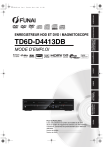
公開リンクが更新されました
あなたのチャットの公開リンクが更新されました。